Page 1

Dell™ Latitude™ D505 Series
System Information Guide
Model PP10L
www.dell.com | support.dell.com
Page 2
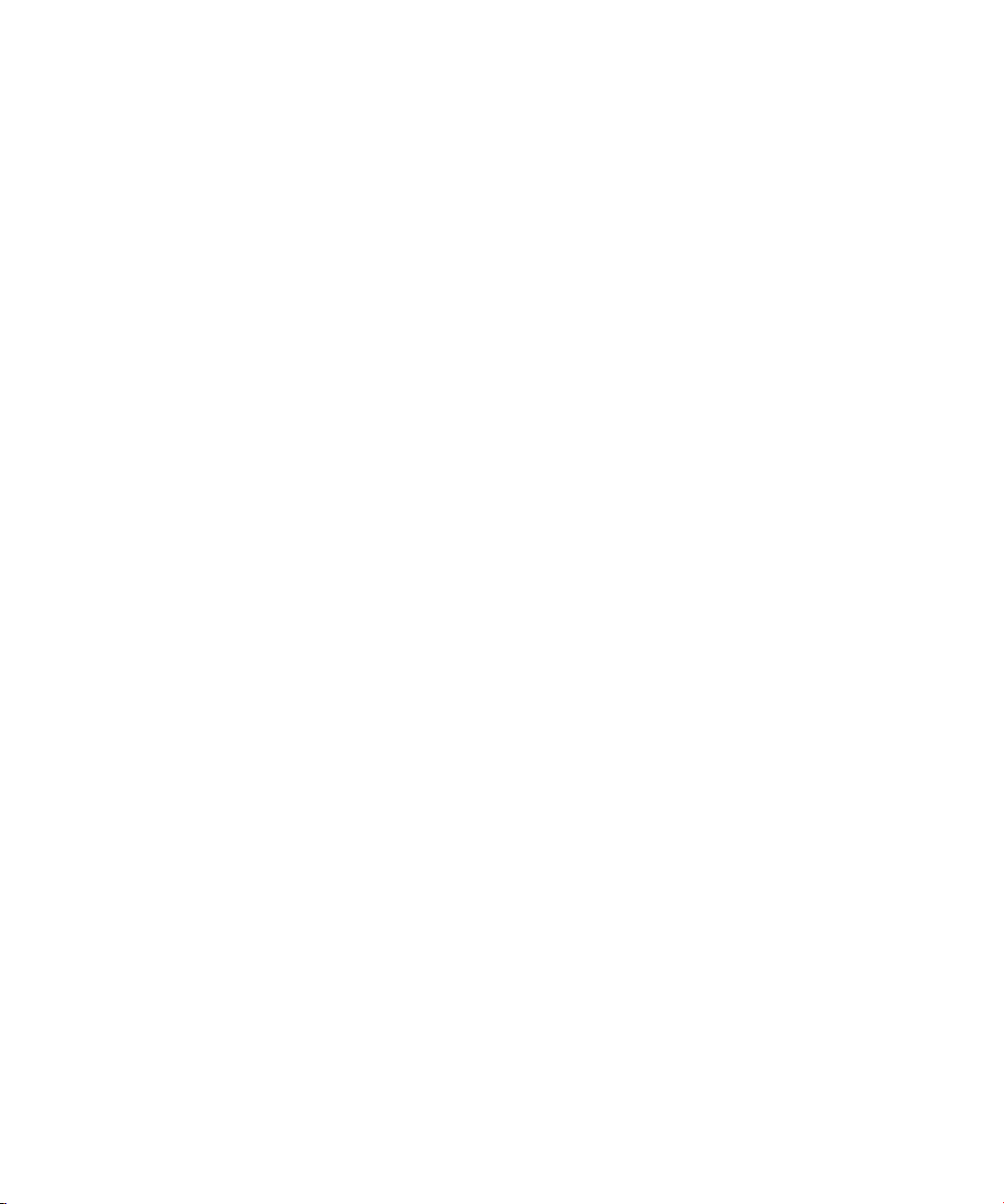
Page 3

Dell™ Latitude™ D505 Series
System Information Guide
Model PP10L
www.dell.com | support.dell.com
Page 4
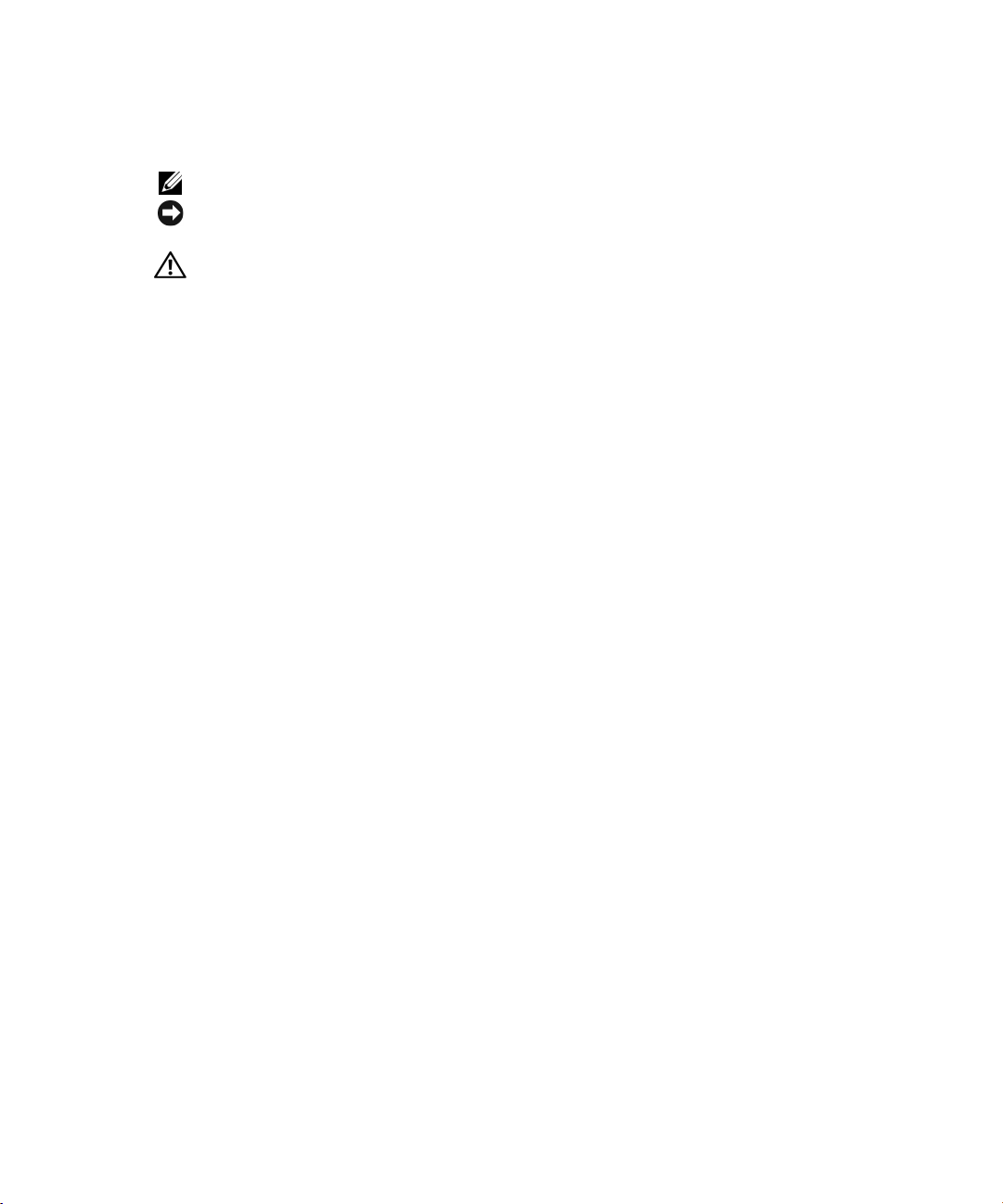
Notes, Notices, and Cautions
NOTE: A NOTE indicates important information that helps you make better use of your computer.
NOTICE: A NOTICE indicates either potential damage to hardware or loss of data and tells you how to
avoid the problem.
CAUTION: A CAUTION indicates a potential for property damage, personal injury, or death.
Abbreviations and Acronyms
For a complete list of abbreviations and acronyms, see the
operating system, double-click the
Help and Support Center
, and then click
User’s Guide
icon on your desktop, or click the
User and system guides
If you purchased a Dell™ n Series computer, any references in this document to Microsoft
User’s Guide
).
(depending on your
Start
button, click
®
Windows® operating systems are not applicable.
____________________
Information in this document is subject to change without notice.
© 2003 Dell Inc. All rights reserved.
Reproduction in any manner whatsoever without the written permission of Dell Inc. is strictly forbidden.
Trademarks used in this text: Dell, the DELL logo, TrueMobile, and Latitude are trademarks of Dell Inc.; Intel, Pentium, and
Celeron are registered trademarks of Intel Corporation; Microsoft and Windows are registered trademarks of Microsoft
Corporation; Bluetooth is a trademark owned by Bluetooth SIG, Inc. and is used by Dell Inc. under license.
Other trademarks and trade names may be used in this document to refer to either the entities claiming the marks and names or
their products. Dell Inc. disclaims any proprietary interest in trademarks and trade names other than its own.
Model PP10L
November 2003 P/N P1166 Rev. A01
Page 5
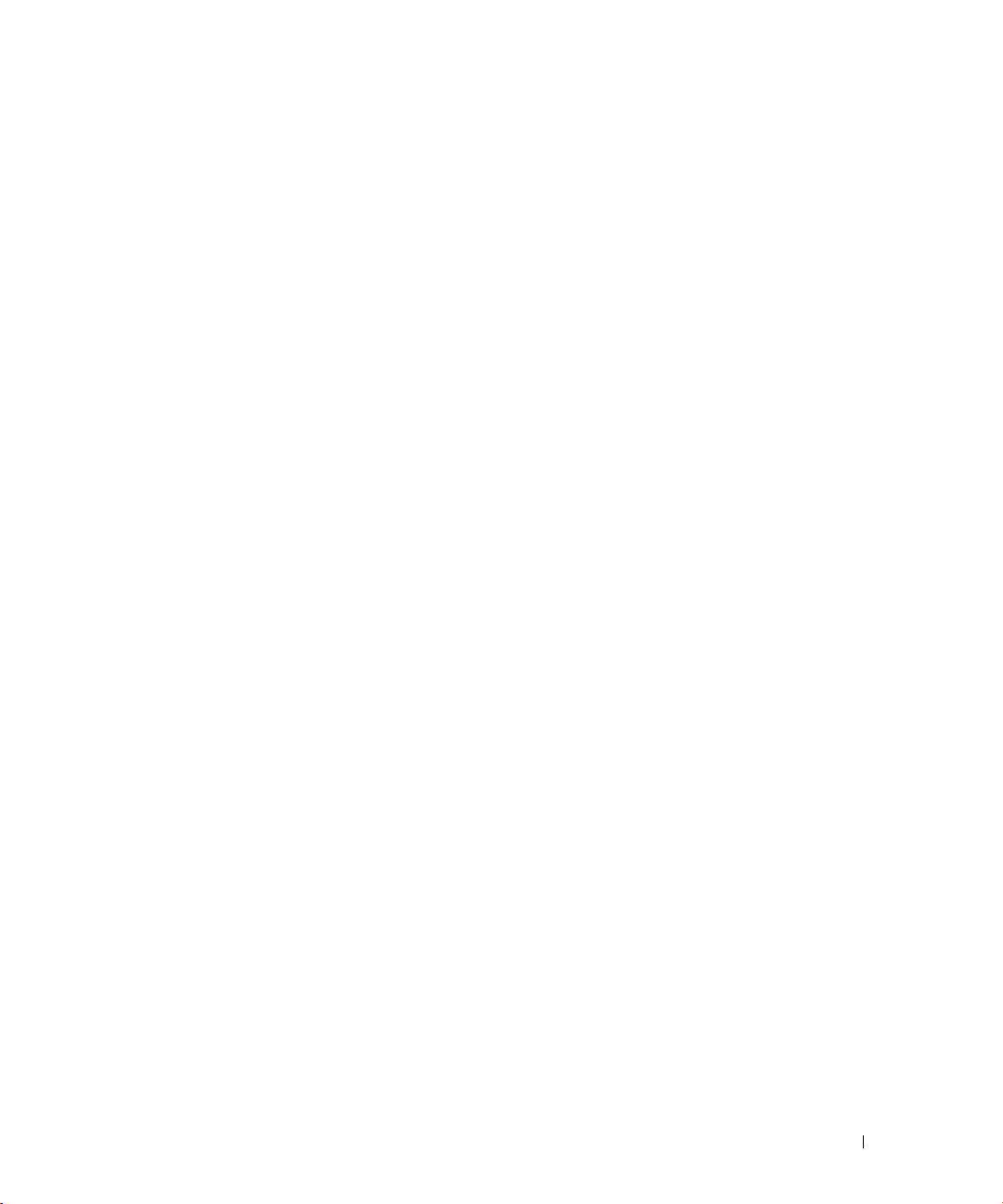
Contents
CAUTION: Safety Instructions. . . . . . . . . . . . . . . . . . . . . . . . . . . . . . . . . . . . . . . . . . . . . . 5
When Using Your Computer . . . . . . . . . . . . . . . . . . . . . . . . . . . . . . . . . . . . . . . . . . . . . . . 7
Finding Information for Your Computer . . . . . . . . . . . . . . . . . . . . . . . . . . . . . . . . . . . . . 10
Setting Up Your Computer . . . . . . . . . . . . . . . . . . . . . . . . . . . . . . . . . . . . . . . . . . . . . . . . 13
About Your Computer . . . . . . . . . . . . . . . . . . . . . . . . . . . . . . . . . . . . . . . . . . . . . . . . . . . . 15
SAFETY: General . . . . . . . . . . . . . . . . . . . . . . . . . . . . . . . . . . . . . . . . . . . . . . . . . . . . . 5
SAFETY: Power . . . . . . . . . . . . . . . . . . . . . . . . . . . . . . . . . . . . . . . . . . . . . . . . . . . . . . 6
SAFETY: Battery . . . . . . . . . . . . . . . . . . . . . . . . . . . . . . . . . . . . . . . . . . . . . . . . . . . . . 6
SAFETY: Air Travel. . . . . . . . . . . . . . . . . . . . . . . . . . . . . . . . . . . . . . . . . . . . . . . . . . . . 6
SAFETY: EMC Instructions. . . . . . . . . . . . . . . . . . . . . . . . . . . . . . . . . . . . . . . . . . . . . 7
SAFETY: Ergonomic Computing Habits . . . . . . . . . . . . . . . . . . . . . . . . . . . . . . . . . . 8
SAFETY: When Working Inside Your Computer . . . . . . . . . . . . . . . . . . . . . . . . . . . 8
SAFETY: Protecting Against Electrostatic Discharge. . . . . . . . . . . . . . . . . . . . . . 8
SAFETY: Battery Disposal . . . . . . . . . . . . . . . . . . . . . . . . . . . . . . . . . . . . . . . . . . . . . 9
Front View . . . . . . . . . . . . . . . . . . . . . . . . . . . . . . . . . . . . . . . . . . . . . . . . . . . . . . . . . 15
Left View. . . . . . . . . . . . . . . . . . . . . . . . . . . . . . . . . . . . . . . . . . . . . . . . . . . . . . . . . . . 16
Right View . . . . . . . . . . . . . . . . . . . . . . . . . . . . . . . . . . . . . . . . . . . . . . . . . . . . . . . . . 16
Back View . . . . . . . . . . . . . . . . . . . . . . . . . . . . . . . . . . . . . . . . . . . . . . . . . . . . . . . . . 17
Bottom View . . . . . . . . . . . . . . . . . . . . . . . . . . . . . . . . . . . . . . . . . . . . . . . . . . . . . . . 17
Removing a Battery. . . . . . . . . . . . . . . . . . . . . . . . . . . . . . . . . . . . . . . . . . . . . . . . . . . . . . 18
Removing and Installing a Reserve Battery . . . . . . . . . . . . . . . . . . . . . . . . . . . . . . . . . 19
Installing a Battery . . . . . . . . . . . . . . . . . . . . . . . . . . . . . . . . . . . . . . . . . . . . . . . . . . . . . . 20
Dell Diagnostics . . . . . . . . . . . . . . . . . . . . . . . . . . . . . . . . . . . . . . . . . . . . . . . . . . . . . . . . 21
When to Use the Dell Diagnostics. . . . . . . . . . . . . . . . . . . . . . . . . . . . . . . . . . . . . 21
Regulatory Notices . . . . . . . . . . . . . . . . . . . . . . . . . . . . . . . . . . . . . . . . . . . . . . . . . . . . . . 24
Contents 3
Page 6
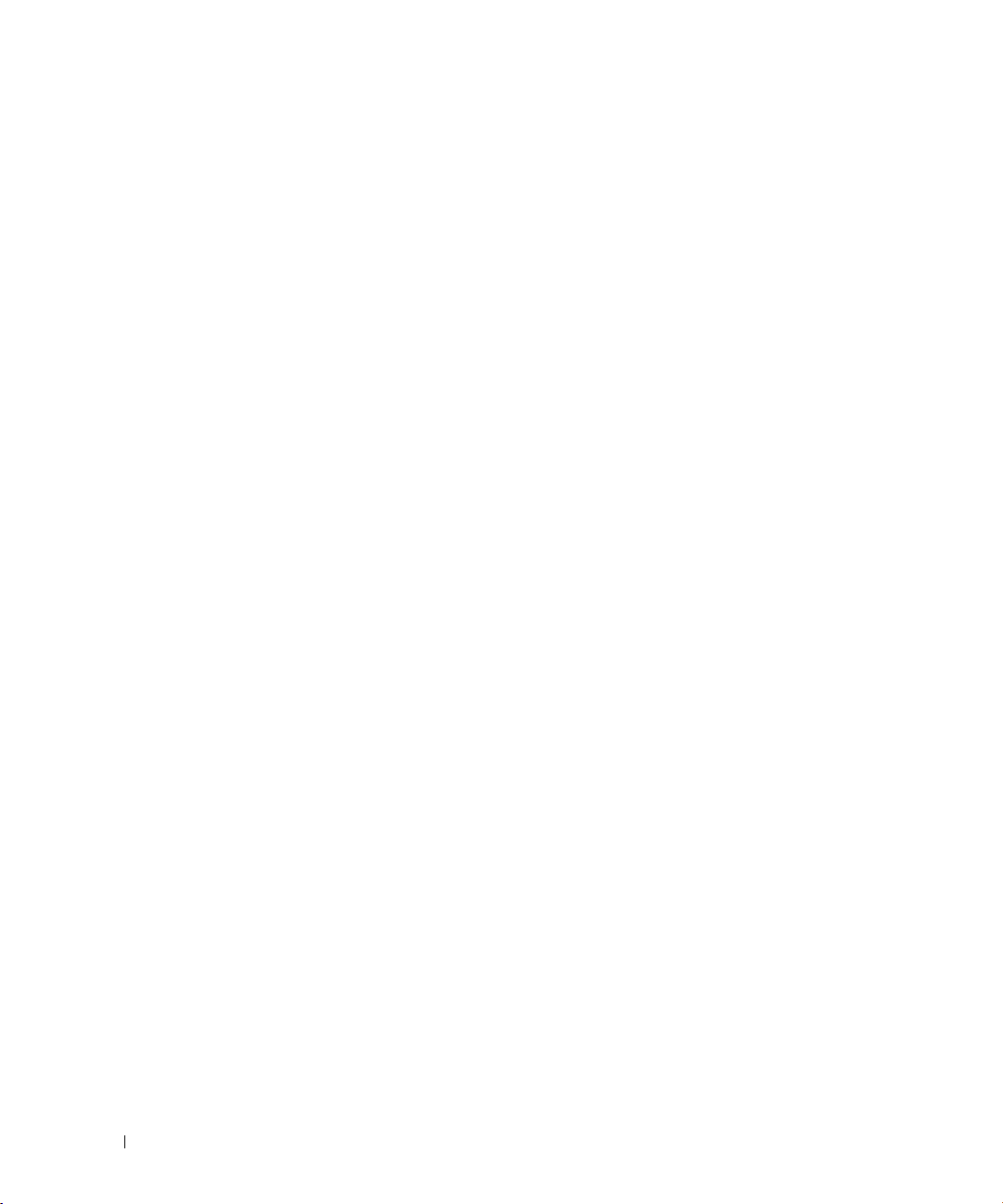
4 Contents
Page 7
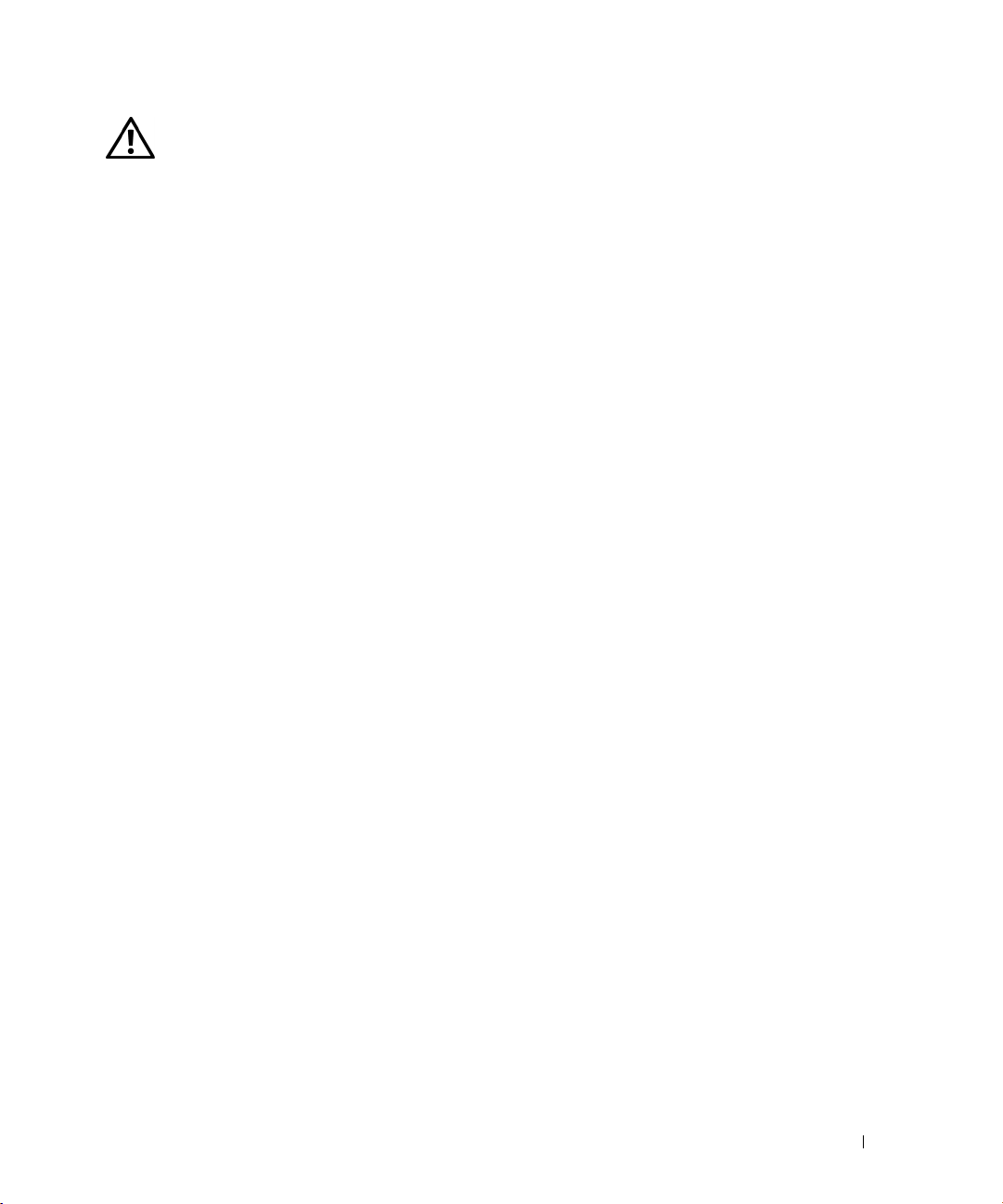
CAUTION: Safety Instructions
Use the following safety guidelines to help ensure your own personal safety and to help protect your computer and
working environment from potential damage.
SAFETY: General
• Do not attempt to service the computer yourself unless you are a trained service technician. Always follow
installation instructions closely.
• If you use an extension power cable with your AC adapter, ensure that the total ampere rating of the products
plugged in to the extension power cable does not exceed the ampere rating of the extension cable.
• Do not push objects into air vents or openings of your computer. Doing so can cause fire or electric shock by
shorting out interior components.
• Do not store your computer in a low-airflow environment, such as a carrying case or a closed briefcase, while the
computer is turned on. Restricting airflow can damage the computer or cause a fire.
• Keep your computer away from radiators and heat sources. Also, do not block cooling vents. Avoid placing loose
papers underneath your computer; do not place your computer in a closed-in wall unit or on a bed, sofa, or rug.
• Place the AC adapter in a ventilated area, such as a desk top or on the floor, when you use it to run the computer
or to charge the battery. Do not cover the AC adapter with papers or other items that will reduce cooling; also, do
not use the AC adapter inside a carrying case.
• The AC adapter may become hot during normal operation of your computer. Use care when handling the adapter
during or immediately after operation.
• Do not allow your portable computer to operate with the base resting directly on exposed skin for extended
periods of time. The surface temperature of the base will rise during normal operation (particularly when AC
power is present). Allowing sustained contact with exposed skin can cause discomfort or, eventually, a burn.
• Do not use your computer in a wet environment, for example, near a bath tub, sink, or swimming pool or in a wet
basement.
• If your computer includes an integrated or optional (PC Card) modem, disconnect the modem cable if an
electrical storm is approaching to avoid the remote risk of electric shock from lightning via the telephone line.
• To help avoid the potential hazard of electric shock, do not connect or disconnect any cables or perform
maintenance or reconfiguration of this product during an electrical storm. Do not use your computer during an
electrical storm unless all cables have been disconnected and the computer is operating on battery power.
• If your computer includes a modem, the cable used with the modem should be manufactured with a minimum
wire size of 26 American wire gauge (AWG) and an FCC-compliant RJ-11 modular plug.
• Before you open the memory module cover or the Mini PCI card cover on the bottom of your computer,
disconnect all cables from their electrical outlets and disconnect the telephone cable.
• If your computer has both a modem RJ-11 connector and a network RJ-45 connector, which look alike, make sure
you insert the telephone cable into the RJ-11 connector, not the RJ-45 connector.
• PC Cards may become very warm during normal operation. Use care when removing PC Cards after their
continuous operation.
• Before you clean your computer, disconnect the computer from the electrical outlet. Clean your computer with a
soft cloth dampened with water. Do not use liquid or aerosol cleaners, which may contain flammable substances.
System Information Guide 5
Page 8
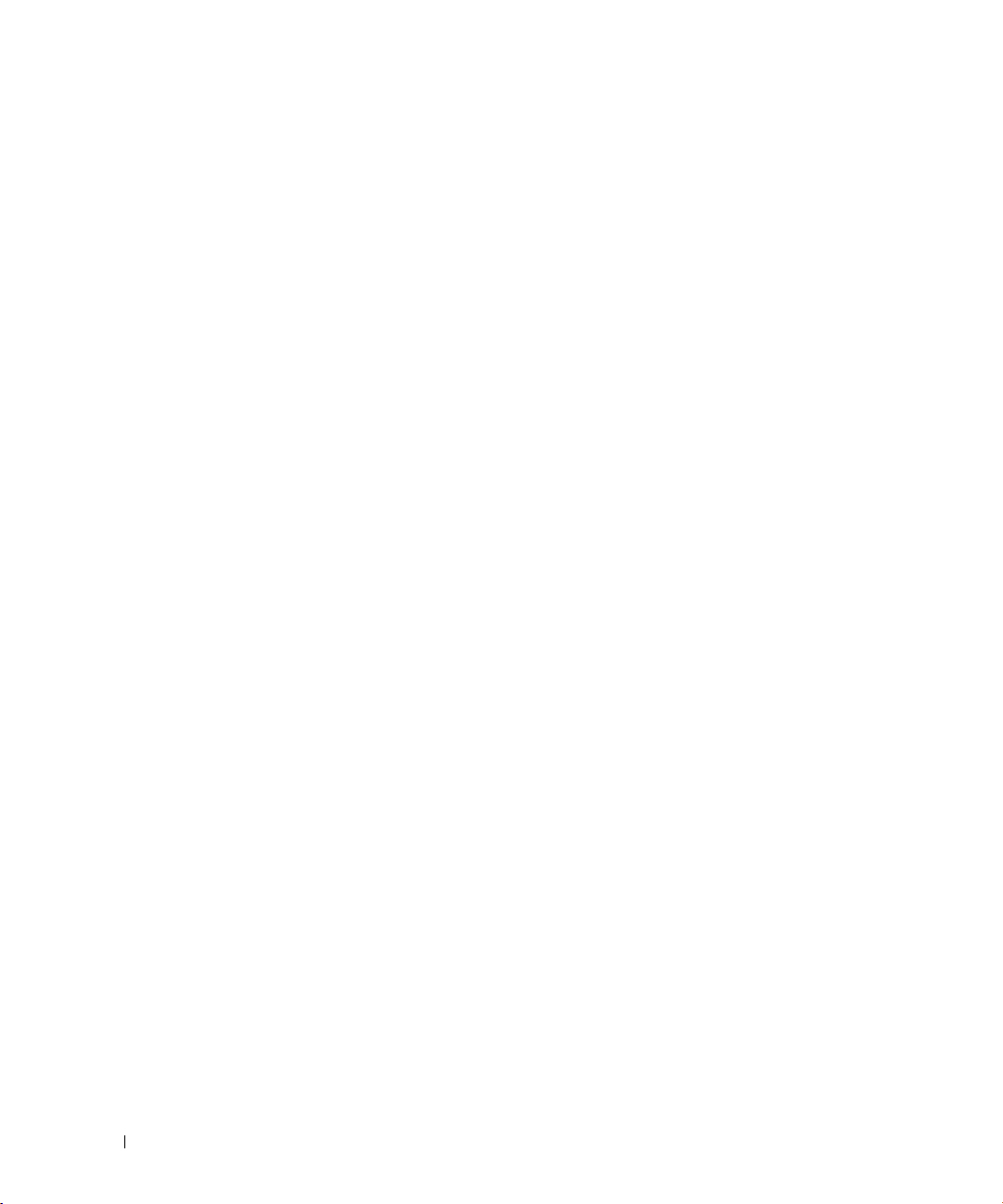
SAFETY: Power
• Use only the Dell-provided AC adapter approved for use with this computer. Use of another AC adapter may
cause a fire or explosion.
• Before you connect the computer to an electrical outlet, check the AC adapter voltage rating to ensure that the
required voltage and frequency match the available power source.
• To remove the computer from all power sources, turn the computer off, disconnect the AC adapter from the
electrical outlet, and remove any battery installed in the battery bay or module bay.
• To help prevent electric shock, plug the AC adapter and device power cables into properly grounded power
sources. These power cables may be equipped with 3-prong plugs to provide an earth grounding connection. Do
not use adapter plugs or remove the grounding prong from the power cable plug. If you use a power extension
cable, use the appropriate type, 2-prong or 3-prong, to mate with the AC adapter power cable.
• Be sure that nothing rests on your AC adapter’s power cable and that the cable is not located where it can be
www.dell.com | support.dell.com
tripped over or stepped on.
• If you are using a multiple-outlet power strip, use caution when plugging the AC adapter’s power cable into the
power strip. Some power strips may allow you to insert the plug incorrectly. Incorrect insertion of the power plug
could result in permanent damage to your computer, as well as risk of electric shock and/or fire. Ensure that the
ground prong of the power plug is inserted into the mating ground contact of the power strip.
SAFETY: Battery
• Use only Dell™ battery modules that are approved for use with this computer. Use of other types may increase the
risk of fire or explosion.
• Do not carry a battery pack in your pocket, purse, or other container where metal objects (such as car keys or
paper clips) could short-circuit the battery terminals. The resulting excessive current flow can cause extremely
high temperatures and may result in damage to the battery pack or cause fire or burns.
• The battery poses a burn hazard if you handle it improperly. Do not disassemble it. Handle a damaged or leaking
battery pack with extreme care. If the battery is damaged, electrolyte may leak from the cells and may cause
personal injury.
• Keep the battery away from children.
• Do not store or leave your computer or battery pack near a heat source such as a radiator, fireplace, stove, electric
heater, or other heat-generating appliance or otherwise expose it to temperatures in excess of 60ºC (140ºF).
When heated to excessive temperatures, battery cells could explode or vent, posing a risk of fire.
• Do not dispose of your computer’s battery in a fire or with normal household waste. Battery cells may explode.
Discard a used battery according to the manufacturer’s instructions or contact your local waste disposal agency
for disposal instructions. Dispose of a spent or damaged battery promptly.
SAFETY: Air Travel
• Certain Federal Aviation Administration regulations and/or airline-specific restrictions may apply to the operation
of your Dell computer while you are on board an aircraft. For example, such regulations/restrictions may prohibit
the use of any personal electronic device (PED) that has the capacity for intentional transmission of radio
frequency or other electromagnetic signals while on an aircraft.
– In order to best comply with all such restrictions, if your Dell portable computer is equipped with Dell
TrueMobile™ or some other wireless communication device, please disable this device before you board the
aircraft and follow all instructions provided by airline personnel with regard to such device.
6 System Information Guide
Page 9
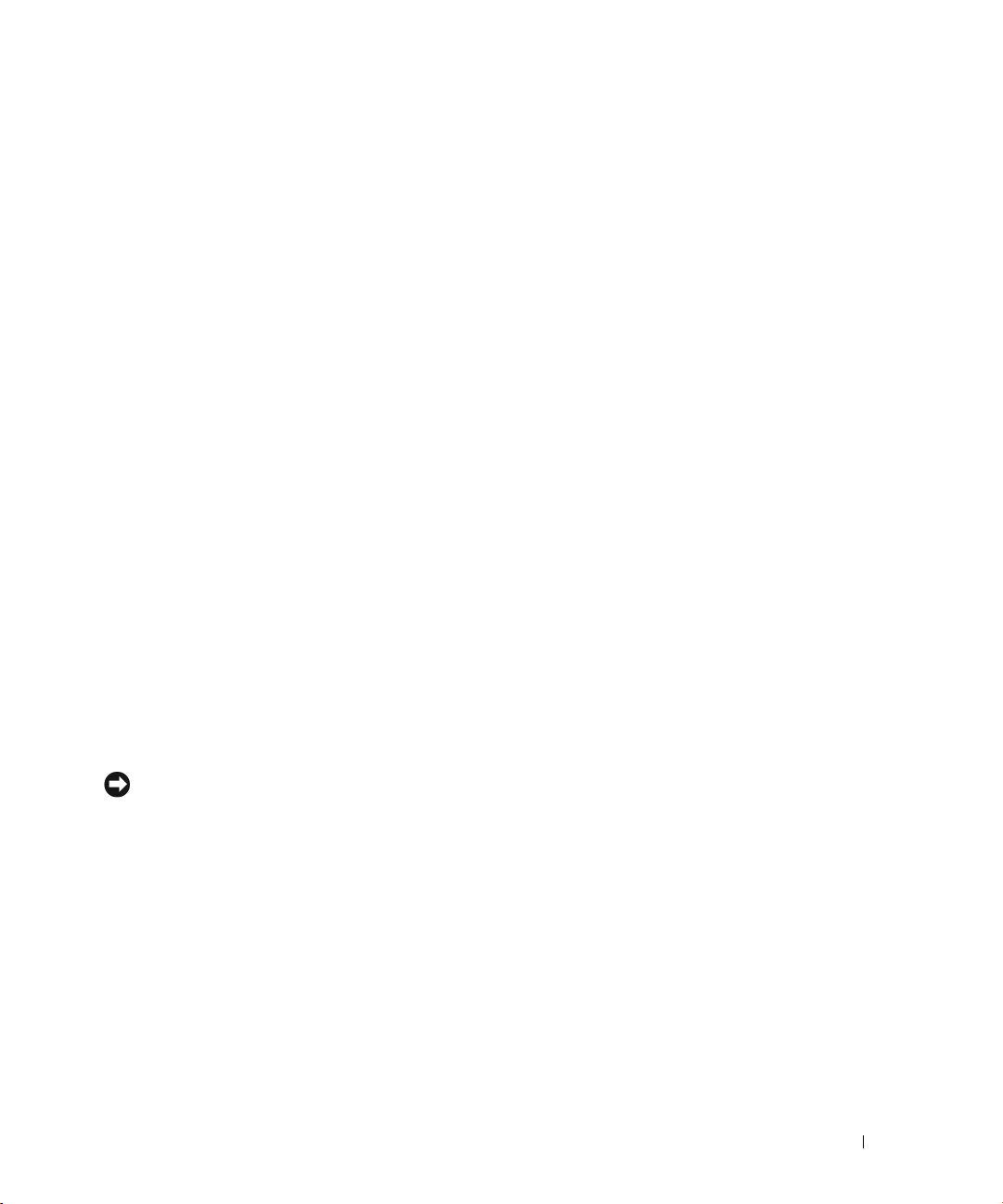
– Additionally, the use of any PED, such as a portable computer, may be prohibited in aircraft during certain
critical phases of flight, for example, takeoff and landing. Some airlines may further define the critical flight
phase as any time the aircraft is below 3050 m (10,000 ft). Please follow the airline’s specific instructions as
to when the use of a PED is allowed.
SAFETY: EMC Instructions
Use shielded signal cables to ensure that you maintain the appropriate electromagnetic compatibility (EMC)
classification for the intended environment. For parallel printers, a cable is available from Dell. If you prefer, you can
order a cable from Dell at its worldwide website at
Static electricity can harm electronic components inside your computer. To prevent static damage, discharge static
electricity from your body before you touch any of your computer’s electronic components, such as a memory module.
You can do so by touching an unpainted metal surface on the computer’s input/output panel.
www.dell.com
.
When Using Your Computer
Observe the following safe-handling guidelines to prevent damage to your computer:
• When setting up the computer for work, place it on a level surface.
• When traveling, do not check the computer as baggage. You can put your computer through an X-ray security
machine, but never put your computer through a metal detector. If you have the computer checked by hand, be
sure to have a charged battery available in case you are asked to turn on the computer.
• When traveling with the hard drive removed from the computer, wrap the drive in a nonconducting material,
such as cloth or paper. If you have the drive checked by hand, be ready to install the drive in the computer. You
can put the hard drive through an X-ray security machine, but never put the drive through a metal detector.
• When traveling, do not place the computer in overhead storage compartments where it could slide around. Do
not drop your computer or subject it to other mechanical shocks.
• Protect your computer, battery, and hard drive from environmental hazards such as dirt, dust, food, liquids,
temperature extremes, and overexposure to sunlight.
• When you move your computer between environments with very different temperature and/or humidity ranges,
condensation may form on or within the computer. To avoid damaging the computer, allow sufficient time for the
moisture to evaporate before using the computer.
NOTICE: When taking the computer from low-temperature conditions into a warmer environment or from high-
temperature conditions into a cooler environment, allow the computer to acclimate to room temperature before
turning on power.
• When you disconnect a cable, pull on its connector or on its strain-relief loop, not on the cable itself. As you pull
out the connector, keep it evenly aligned to avoid bending any connector pins. Also, before you connect a cable
make sure both connectors are correctly oriented and aligned.
• Handle components with care. Hold a component such as a memory module by its edges, not its pins.
• When preparing to remove a memory module from the system board or disconnect a device from the computer,
turn off the computer, disconnect the AC adapter cable, remove any battery installed in the battery bay or module
bay, and then wait 5 seconds before proceeding to help avoid possible damage to the system board.
• Clean the display with a soft, clean cloth and water. Apply the water to the cloth; then stroke the cloth across the
display in one direction, moving from the top of the display to the bottom. Remove moisture from the display
quickly and keep the display dry. Long-term exposure to moisture can damage the display. Do not use a
commercial window cleaner to clean your display.
System Information Guide 7
Page 10
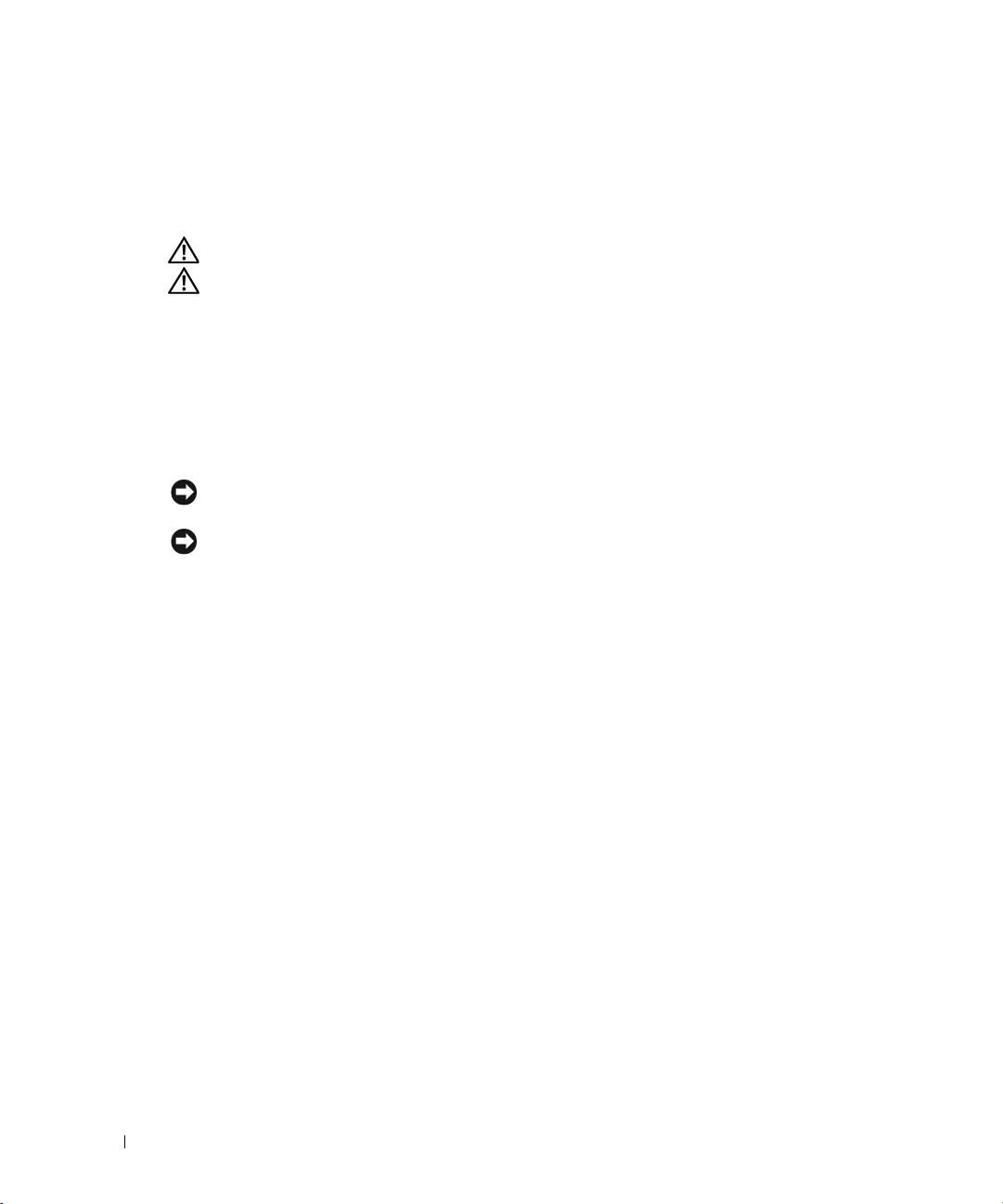
• If your computer gets wet or is damaged, follow the procedures described in "Solving Problems" in your User’s
Guide. If, after following these procedures, you confirm that your computer is not operating properly, contact Dell
(see "Getting Help" in your User’s Guide for the appropriate contact information).
SAFETY: Ergonomic Computing Habits
CAUTION: Improper or prolonged keyboard use may result in injury.
CAUTION: Viewing the display or external monitor screen for extended periods of time may result in eye strain.
For comfort and efficiency, observe the ergonomic guidelines in the "Appendix" of your online User’s Guide when setting
up and using your computer.
This portable computer is not designed for continuous operation as office equipment. For extended use in an office, it is
recommended that you connect an external keyboard.
www.dell.com | support.dell.com
SAFETY: When Working Inside Your Computer
Before removing or installing memory modules, Mini PCI cards, or modems, perform the following steps in the
sequence indicated.
NOTICE: The only time you should ever access the inside of your computer is when you are installing memory
modules or a Mini PCI card, modem, Bluetooth™ card, or reserve battery.
NOTICE: Wait 5 seconds after turning off the computer before disconnecting a device or removing a memory module,
Mini PCI card, modem, Bluetooth card, or reserve battery to help prevent possible damage to the system board.
1
Shut down your computer and turn off any attached devices.
2
Disconnect your computer and devices from electrical outlets to reduce the potential for personal injury or shock.
Also, disconnect any telephone or telecommunication lines from the computer.
3
Remove the main battery from the battery bay and, if necessary, the second battery from the module bay.
4
Ground yourself by touching any unpainted metal surface on the back of the computer.
5
While you work, periodically touch the unpainted metal surface to dissipate any static electricity that might harm
internal components.
SAFETY: Protecting Against Electrostatic Discharge
Static electricity can harm electronic components inside your computer. To prevent static damage, discharge static
electricity from your body before you touch any of your computer’s electronic components, such as a memory module.
You can do so by touching any unpainted metal surface on the back of the computer.
As you continue to work inside the computer, periodically touch any unpainted metal surface on the back of the
computer to remove any static charge your body may have accumulated.
You can also take the following steps to prevent damage from electrostatic discharge (ESD):
• When unpacking a static-sensitive component from its shipping carton, do not remove the component from the
antistatic packing material until you are ready to install the component. Just before unwrapping the antistatic
packaging, be sure to discharge static electricity from your body.
• When transporting a sensitive component, first place it in an antistatic container or packaging.
• Handle all sensitive components in a static-safe area. If possible, use antistatic floor pads and workbench pads.
8 System Information Guide
Page 11
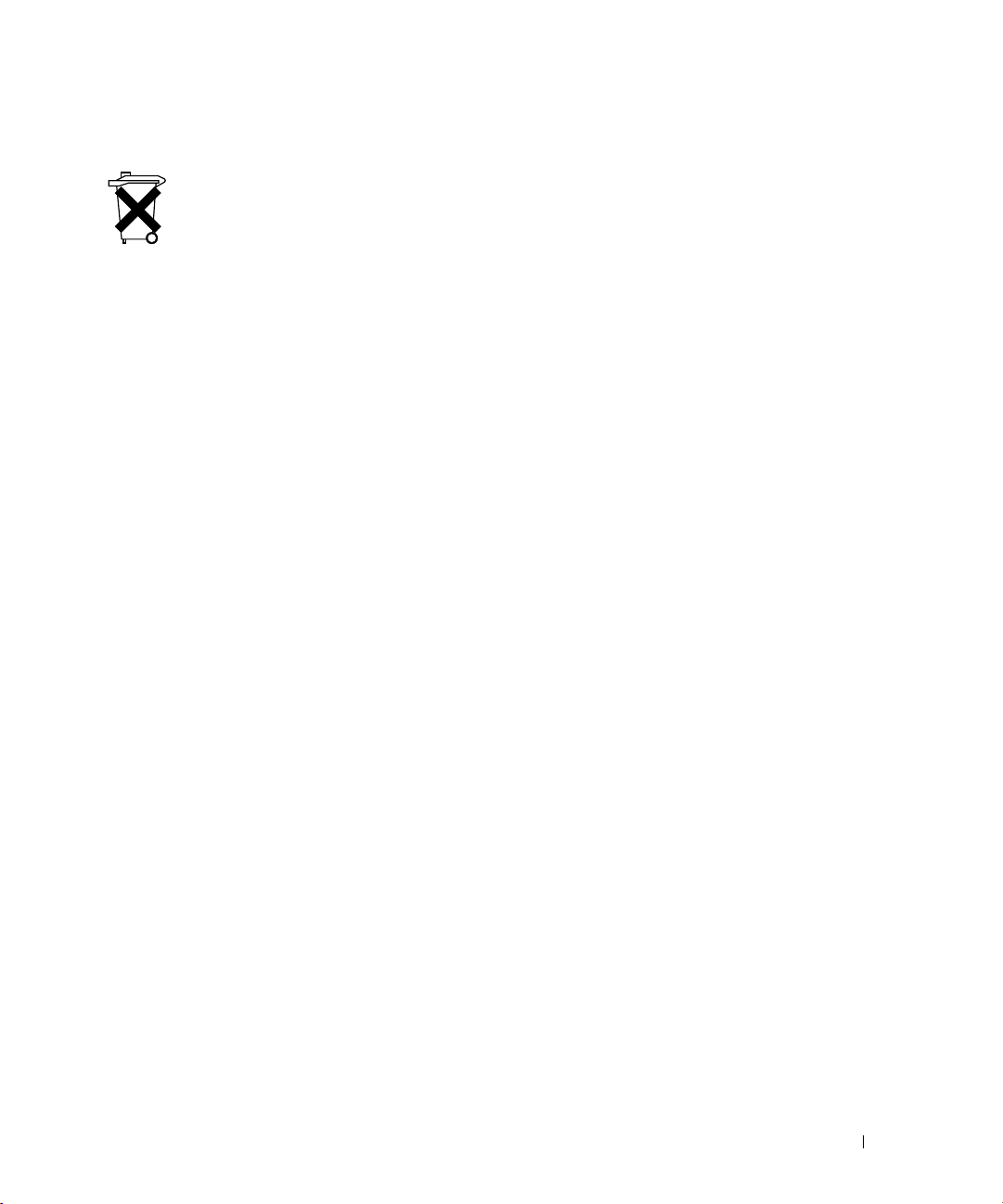
SAFETY: Battery Disposal
Your computer uses a lithium-ion battery and a lithium coin-cell battery. For instructions about replacing
the lithium-ion battery in your computer, see "Removing a Battery" on page 18. The lithium coin-cell
battery is a long-life battery, and it is very possible that you will never need to replace it. However, should
you need to replace it, see "Removing and Installing a Reserve Battery" on page 19.
Do not dispose of the battery along with household waste. Contact your local waste disposal agency for the
address of the nearest battery deposit site.
System Information Guide 9
Page 12
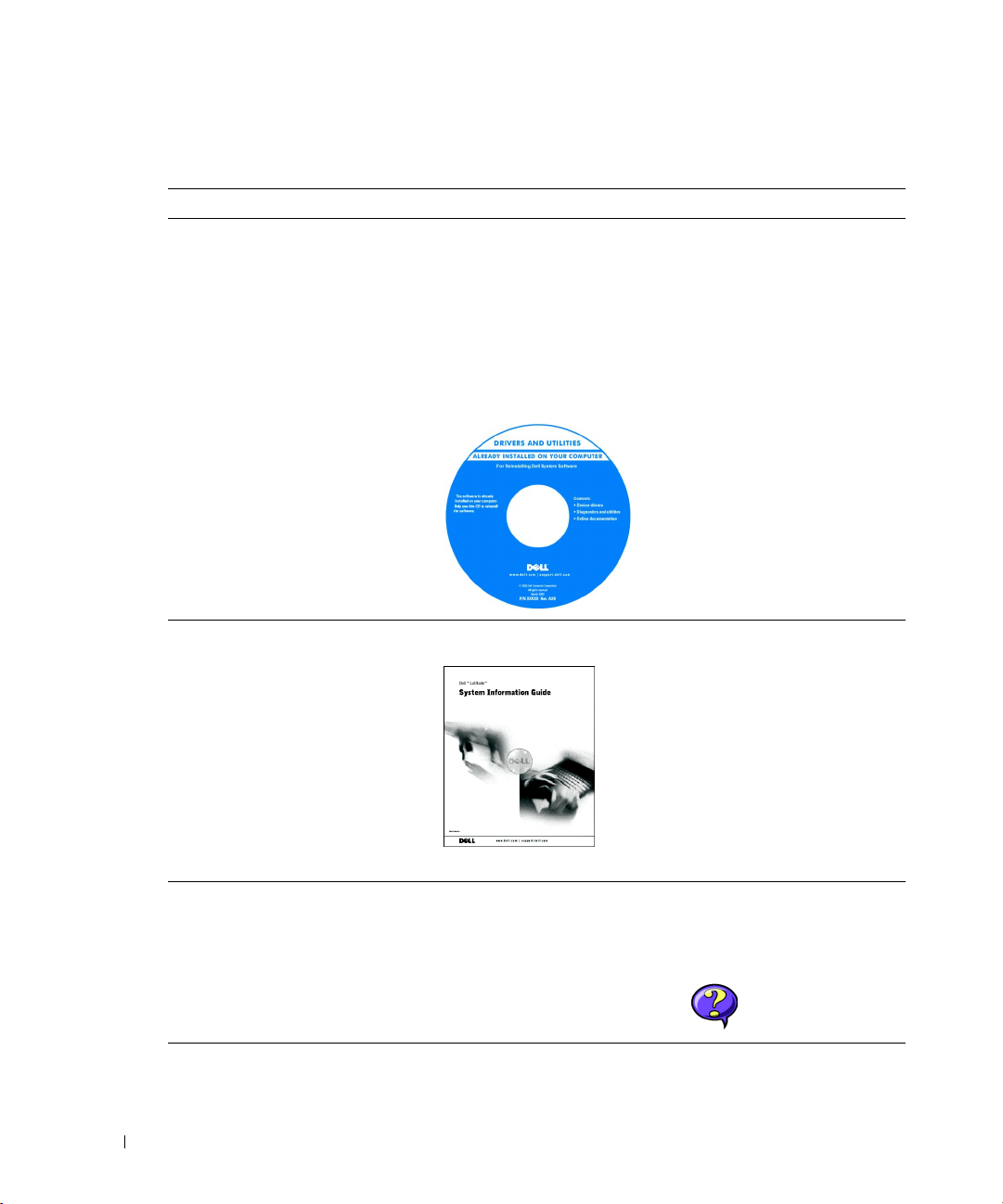
Finding Information for Your Computer
What are you looking for? Find It Here
• A diagnostic program for my
computer
• Drivers for my computer
• My computer documentation
• My device documentation
www.dell.com | support.dell.com
Drivers and Utilities CD (also known as the
ResourceCD)
Documentation and drivers are already installed on your computer.
You can use the CD to reinstall drivers, run the Dell Diagnostics, or
access your documentation.
Readme files may be included on your CD to provide last-minute
updates about technical changes to your computer or advanced
technical-reference material for technicians or experienced users.
• How to set up my computer
• Warranty information
• Safety instructions
• How to remove and replace parts
• Technical specifications
• How to configure system settings
• How to troubleshoot and solve
problems
10 System Information Guide
Dell™ System Information Guide
NOTE: This document is available as a PDF at support.dell.com.
User’s Guide
Microsoft® Windows® XP Help and Support Center
1
Click the
2
Click
Windows 2000
Double-click the
Start
button and click
User’s and system guides
User’s Guides
icon on your desktop.
Help and Support.
and click
User’s guides
.
Page 13
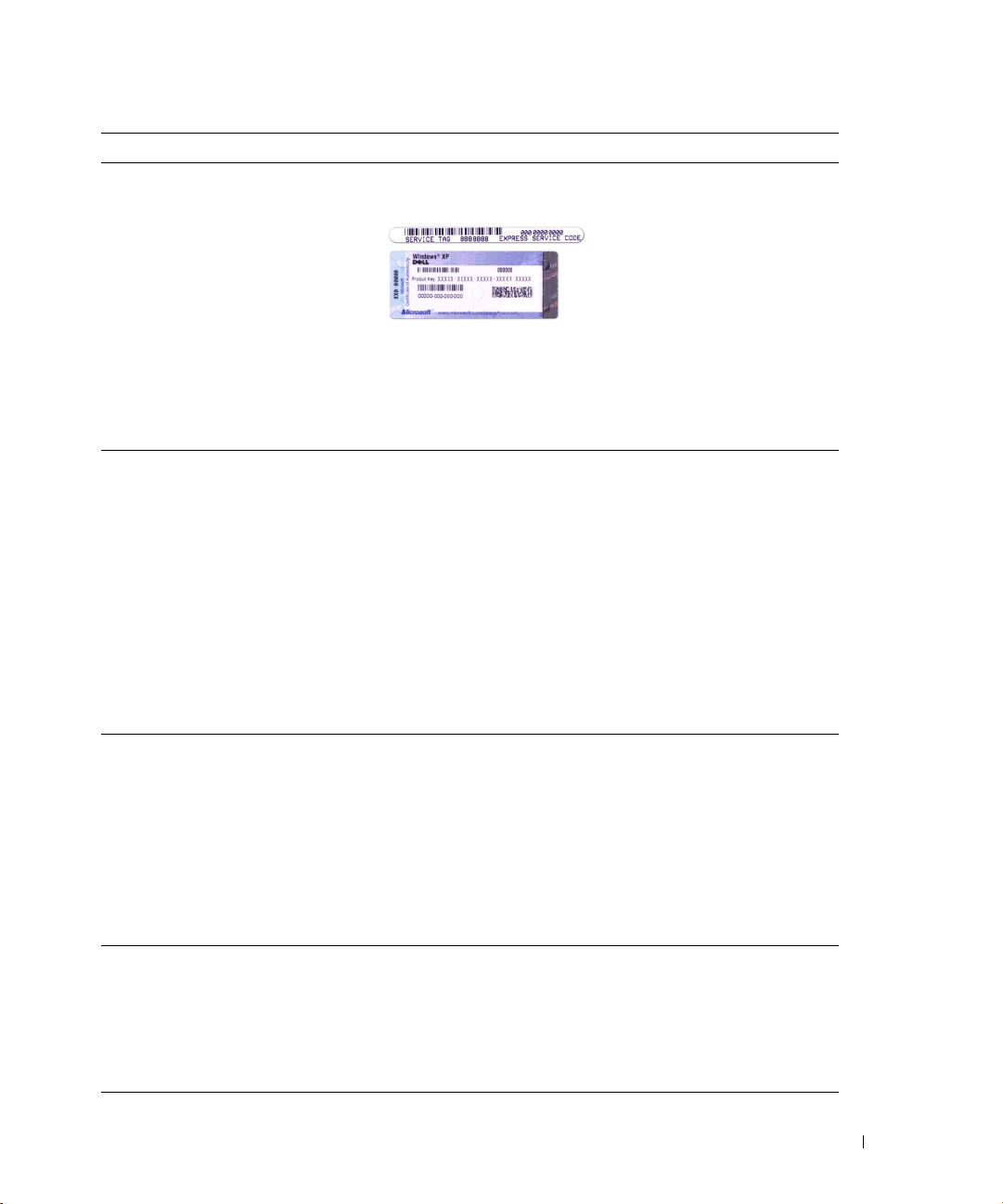
What are you looking for? Find It Here
• Service Tag and Express Service
Code
Service Tag and Microsoft Windows License
These labels are located on your computer.
• Microsoft Windows License Label
contacting technical support. The Express Service Code is not
available in all countries.
• Use the number on the Microsoft Windows License Label if you
reinstall your operating system.
• Latest drivers for my computer
• Answers to technical service and
support questions
• Online discussions with other users
and technical support
• Documentation for my computer
Dell Support Website — support.dell.com
The Dell Support website provides several online tools, including:
• Solutions — Troubleshooting hints and tips, articles from
technicians, and online courses
• Community — Online discussion with other Dell customers
• Upgrades — Upgrade information for components, such as
memory, the hard drive, and the operating system
• Customer Care — Contact information, order status, warranty,
and repair information
• Downloads — Drivers, patches, and software updates
• Reference — Computer documentation, product specifications,
and white papers
• Service call status and support
history
• Top technical issues for my
computer
• Frequently asked questions
Dell Premier Support Website —
premiersupport.dell.com
The Dell Premier Support website is customized for corporate,
government, and education customers. This website may not be
available in all regions.
• File downloads
• Details on my computer
configuration
• Service contract for my computer
• How to use Windows XP
• Documentation for my computer
• Documentation for devices (such as
a modem)
Windows Help and Support Center
1
Click the
2
Type a word or phrase that describes your problem and click the
arrow icon.
3
Click the topic that describes your problem.
4
Follow the instructions on the screen.
Start
button and click
•Use the Service Tag to identify
your computer when you use
support.dell.com
or contact
technical support.
•Enter the Express Service Code
to direct your call when
Help and Support
.
System Information Guide 11
Page 14
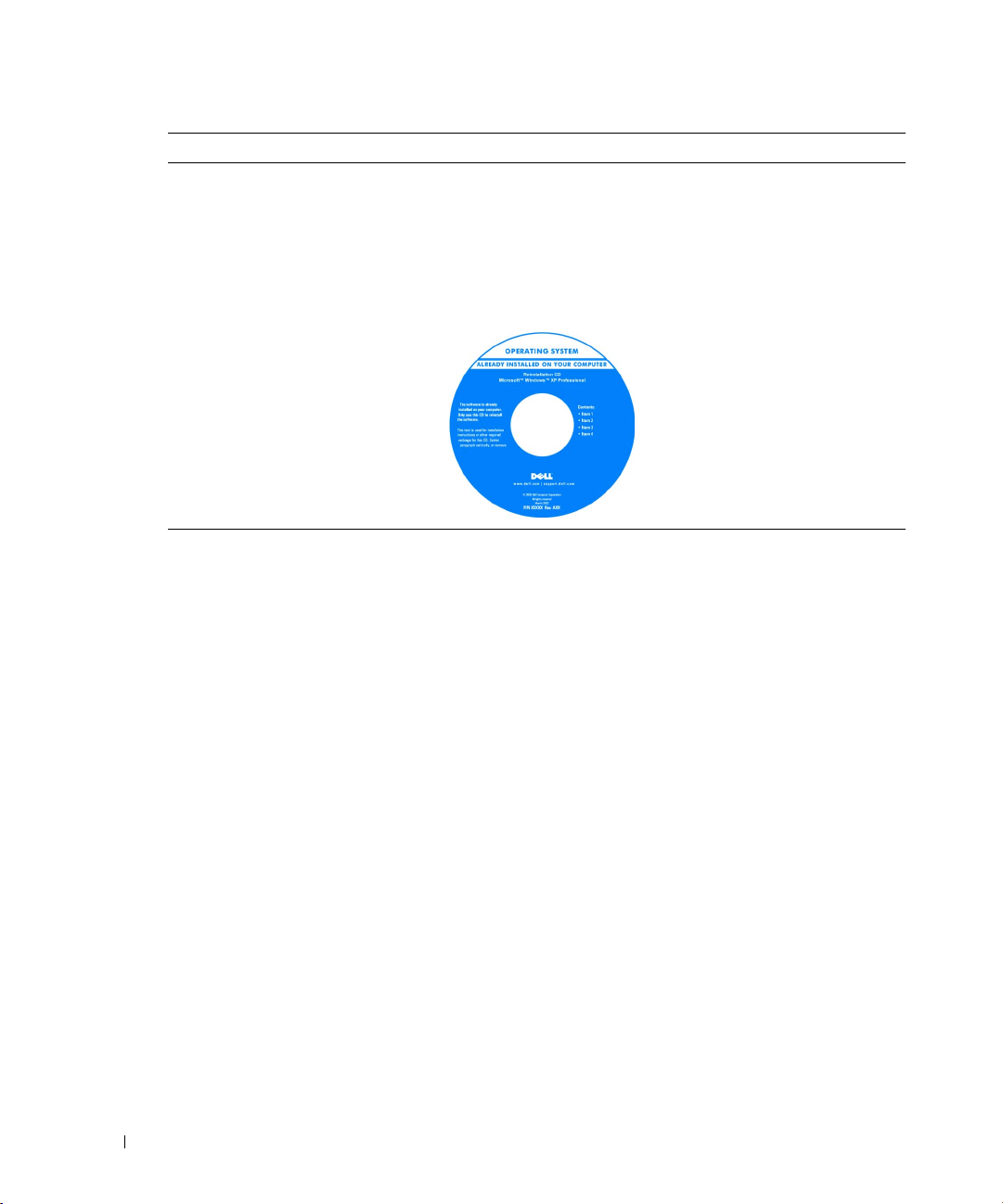
What are you looking for? Find It Here
• How to reinstall my operating
system
www.dell.com | support.dell.com
Operating System CD
The operating system is already installed on your computer. To
reinstall your operating system, use the
User’s Guide
your
After you reinstall your operating system, use the
Utilities
CD to reinstall drivers for the devices that came with your
computer.
for operating-system reinstallation instructions.
Your operating system product key
label is located on your computer.
Operating System
CD. See
Drivers and
12 System Information Guide
Page 15

Setting Up Your Computer
CAUTION: Before you begin any of the procedures in this section, follow the safety instructions at the
beginning of this document.
1
Unpack the accessories box.
2
Set aside the contents of the accessories box, which you will need to complete the setup of
your computer.
The accessories box also contains user documentation and any software or additional
hardware (such as PC Cards, drives, or batteries) that you have ordered.
3
Connect the AC adapter to the AC adapter connector on the computer and to the electrical
outlet.
System Information Guide 13
Page 16

4
Open the computer display and press the power button to turn on the computer.
NOTE: Do not connect the computer to the docking device until the computer has been turned on and
shut down at least once.
www.dell.com | support.dell.com
power button
14 System Information Guide
Page 17
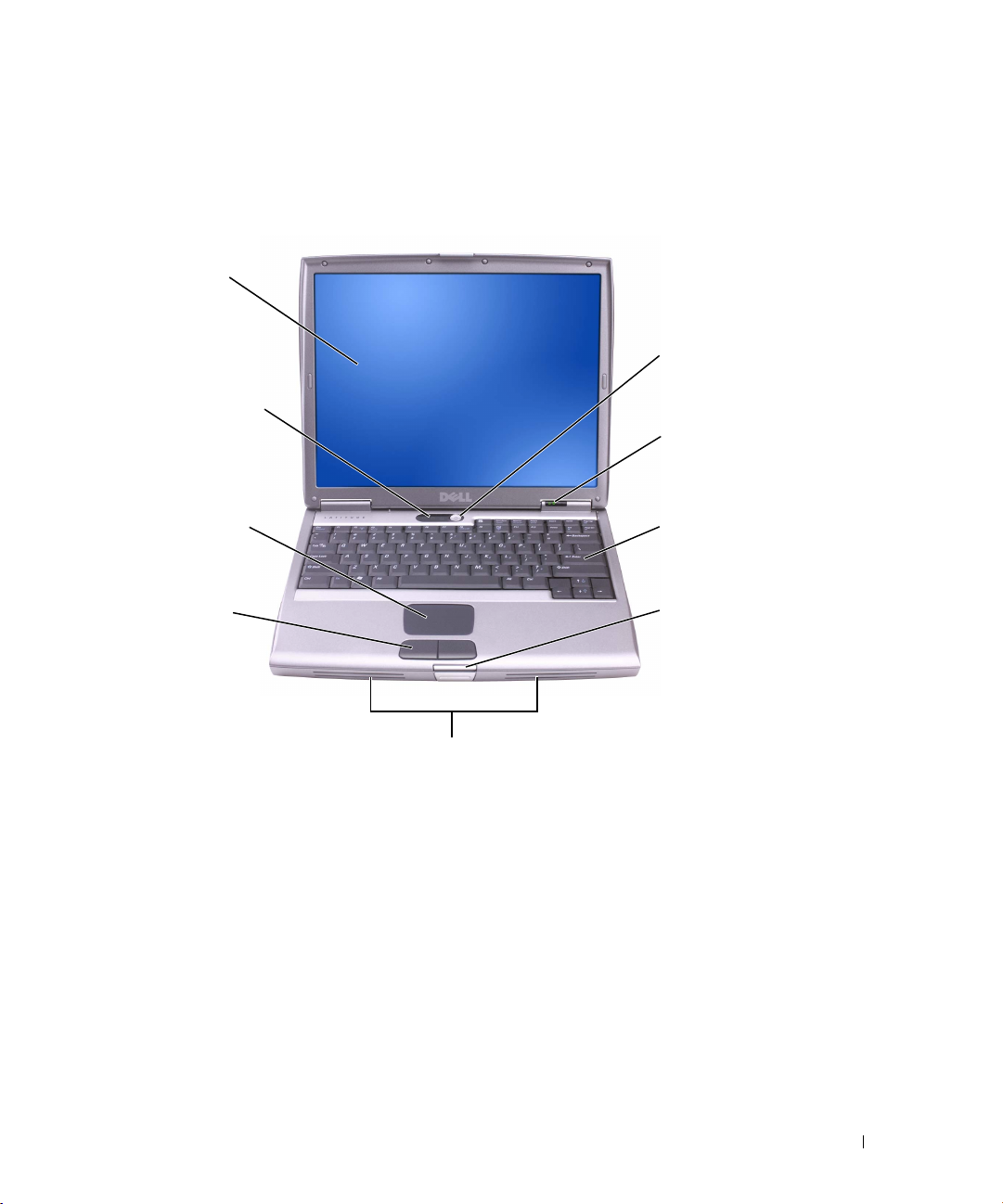
About Your Computer
Front View
display
keyboard
status lights
power button
device status
lights
touch pad
touch pad
buttons
keyboard
display latch
speakers
System Information Guide 15
Page 18

Left View
www.dell.com | support.dell.com
Right View
IEEE 1394
connector
PC Card slot
infrared
sensor
security
cable slot
audio
connectors (2)
security cable slot module bay device latch
16 System Information Guide
release
Page 19

Back View
CAUTION: Do not block, push objects into, or allow dust to accumulate in the air vents. Do not store
your computer in a low-airflow environment, such as a closed briefcase, while it is running. Restricting
the airflow can damage the computer or cause a fire.
parallel connector
network connector (RJ-45)
modem connector (RJ-11) (optional)
video connector
serial connector
USB connectors (2)
Bottom View
hard drive
Mini PCI
card cover
S-video TV-out connector
memory module cover
fan
AC adapter connector air vents
battery-bay latch release
battery charge gauge
battery
docking device slot
System Information Guide 17
Page 20

Removing a Battery
For more information about removing the second battery, see "Using the Module Bay" in your
online
User’s Guide.
CAUTION: Before performing these procedures, turn off the computer, disconnect it from the electrical
outlet, and disconnect the modem from the telephone wall jack.
NOTICE: If you choose to replace the battery with the computer in standby mode, you have up to
90 seconds to complete the battery replacement before the computer shuts down and loses any unsaved
data.
Ensure that the computer is turned off, disconnected from an electrical outlet, and
1
disconnected from the telephone wall jack.
www.dell.com | support.dell.com
2
If the computer is connected to a docking device (docked), undock it. See the documentation
that came with your docking device for instructions.
3
Slide and hold the battery-bay latch release on the bottom of the computer, and then remove
the battery from the bay.
18 System Information Guide
Page 21
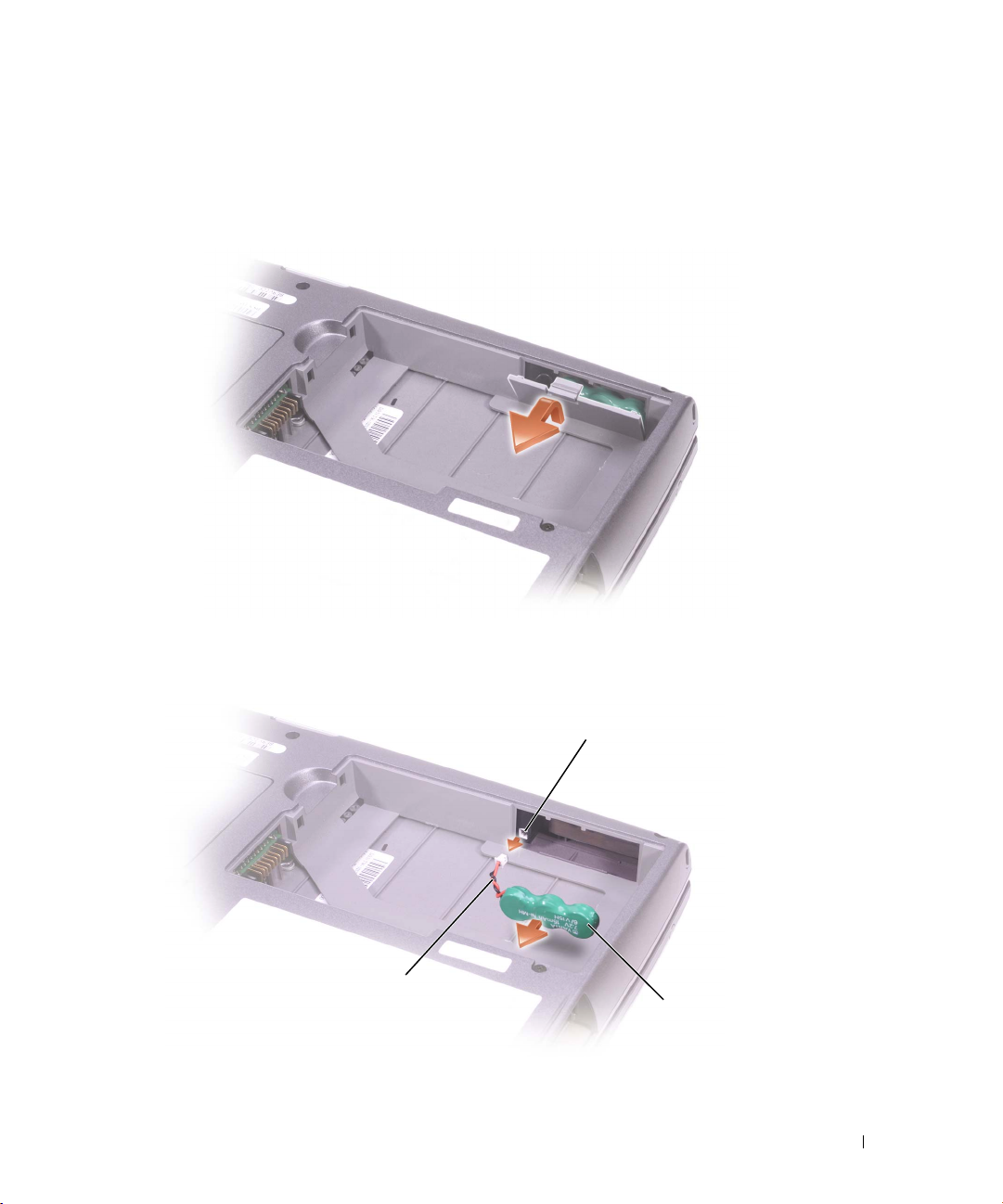
Removing and Installing a Reserve Battery
1
Remove the battery.
2
Remove the reserve battery cover.
3
Slide the reserve battery toward the connector, and pull the battery out of its compartment.
4
Disconnect the reserve battery cable from the connector.
connector
reserve battery cable
reserve battery
5
Connect the reserve battery cable to the connector in the reserve battery compartment.
System Information Guide 19
Page 22

6
Place the reserve battery in the compartment, and replace the reserve battery cover.
www.dell.com | support.dell.com
Installing a Battery
Slide the battery into the bay until the latch release clicks.
For more information about installing the second battery, see "Using the Module Bay" in your
online
User’s Guide.
20 System Information Guide
Page 23
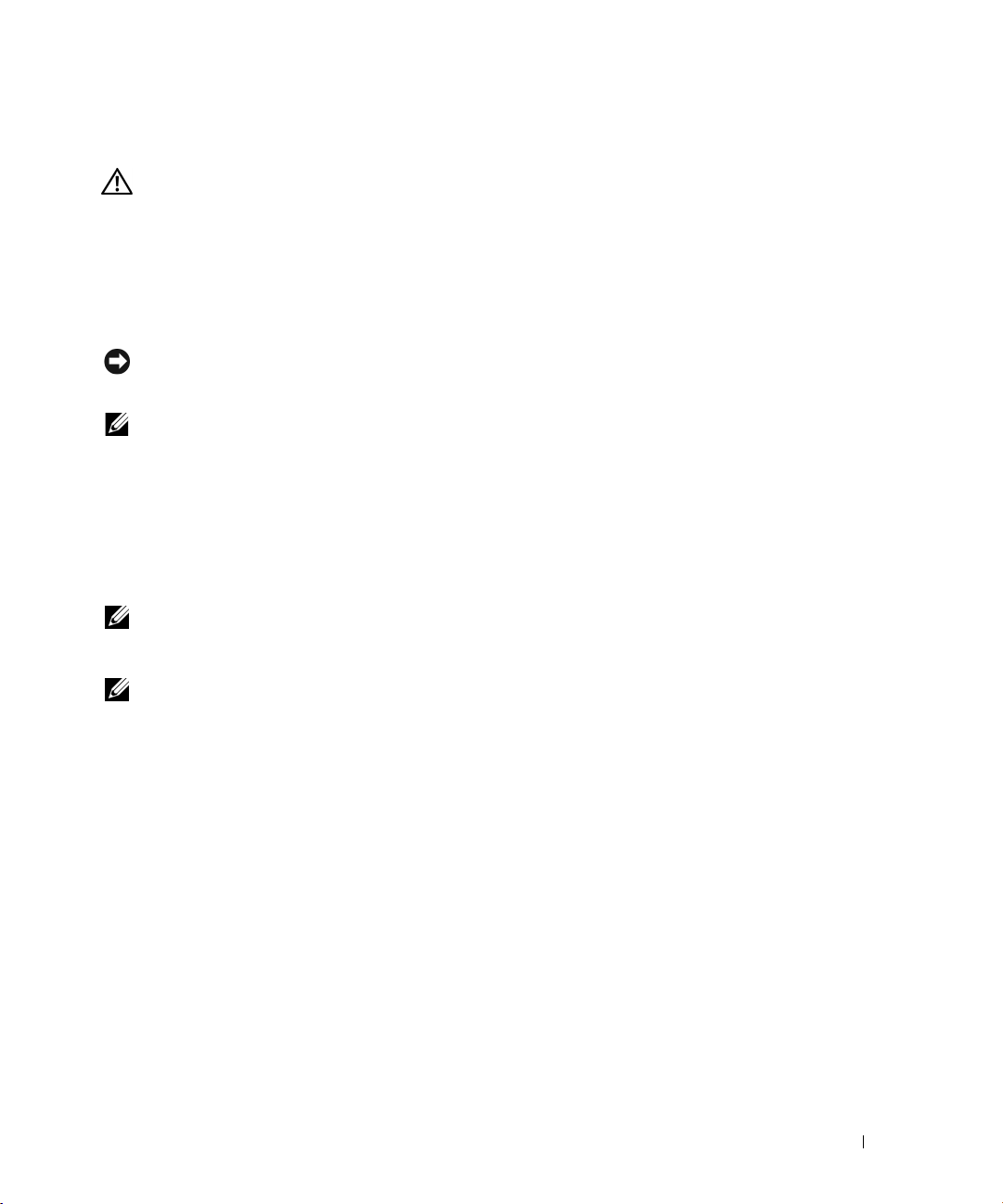
Dell Diagnostics
CAUTION: Before you begin any of the procedures in this section, follow the safety instructions at the
beginning of this document.
When to Use the Dell Diagnostics
If you experience a problem with your computer, perform the checks in "Solving Problems" in your
User’s Guide
It is recommended that you print these procedures before you begin.
NOTICE: The Dell Diagnostics works only on Dell™ computers.
The Dell Diagnostics is located on a hidden diagnostic utility partition on your hard drive.
NOTE: If your computer cannot display a screen image, contact Dell (see "Getting Help" in your User's
Guide for the appropriate contact information).
Shut down the computer.
1
2
If the computer is connected to a docking device (docked), undock it. See the documentation
that came with your docking device for instructions.
3
Connect the computer to an electrical outlet.
4
Turn on the computer. When the DELL™ logo appears, press <F12> immediately.
NOTE: If you cannot see anything on your display, press and hold <Fn> and the power button for about
5 seconds to start the Dell Diagnostics. The computer automatically runs the Pre-boot System
Assessment.
and run the Dell Diagnostics before you contact Dell for technical assistance.
NOTE: If you see a message stating that no diagnostics utility partition has been found, run the Dell
Diagnostics from your Drivers and Utilities CD.
If you wait too long and the Microsoft® Windows® logo appears, continue to wait until you
Start
see the Windows desktop. Then shut down your computer through the
menu and try
again.
5
When the boot device list appears, highlight
Diagnostics
and press <Enter>.
The computer runs the Pre-boot System Assessment, a series of initial tests of your system
board, keyboard, hard drive, and display.
• During the assessment, answer any questions that appear.
• If a failure is detected, the computer stops and beeps. To stop the assessment and restart
the computer, press <n>; to continue to the next test, press <y>; to retest the
component that failed, press <r>.
System Information Guide 21
Page 24
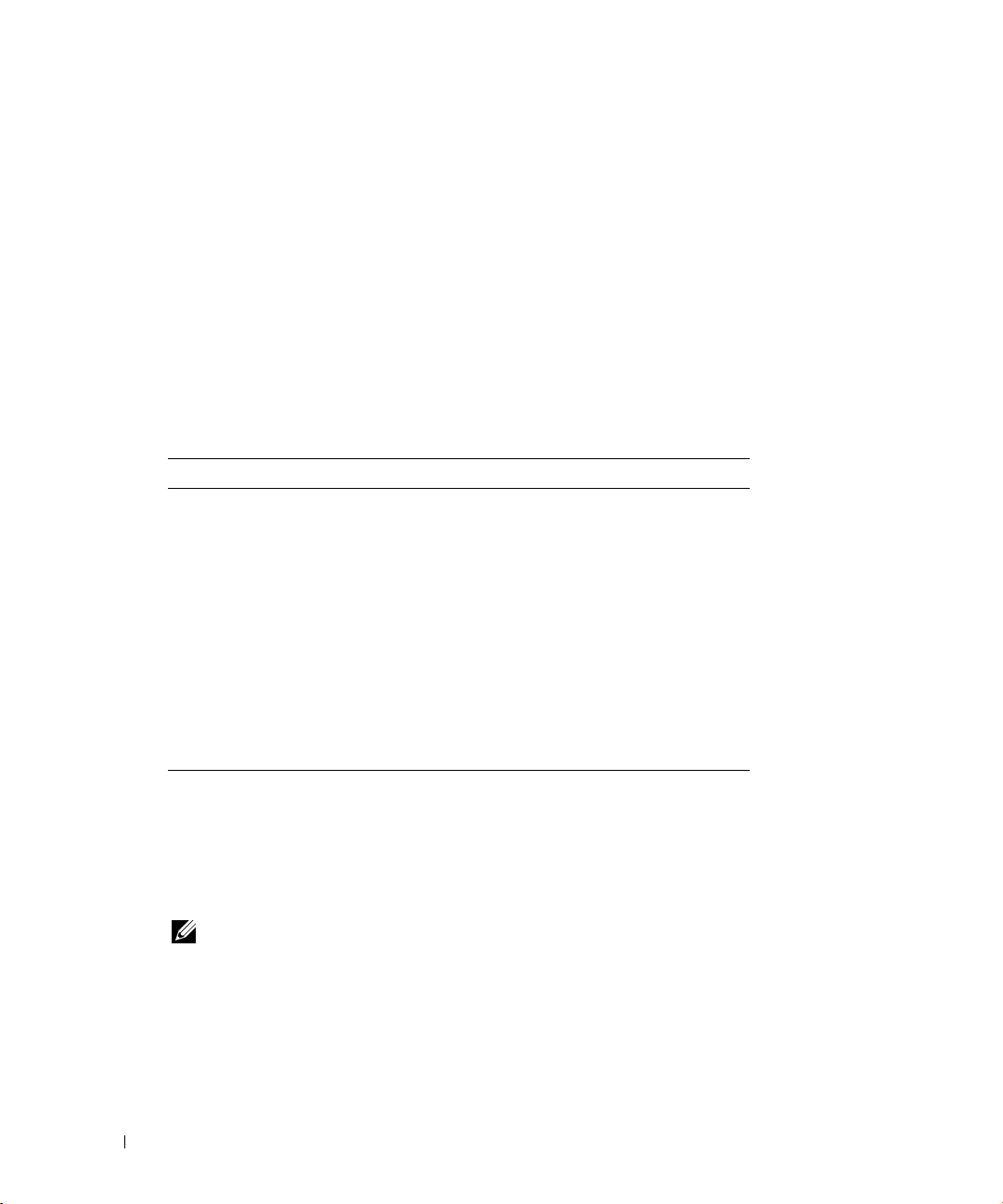
• If failures are detected during the Pre-boot System Assessment, write down the error
code(s) and contact Dell (see "Getting Help" in your
contact information) before continuing on to the Dell Diagnostics.
If the Pre-boot System Assessment completes successfully, you receive the message
Dell Diagnostic Utility Partition. Press any key to continue
6
Press any key to start the Dell Diagnostics from the diagnostics utility partition on your hard
drive.
7
When the Dell Diagnostics
Dell Diagnostics Main Menu
1
www.dell.com | support.dell.com
After the Dell Diagnostics loads and the
option you want.
Option Function
Express Test Performs a quick test of devices. This test typically takes 10
Extended Test Performs a thorough check of devices. This test typically
Custom Test Tests a specific device. You can customize the tests you
Symptom Tree Lists the most common symptoms encountered and allows
User's Guide
Main Menu
to 20 minutes and requires no interaction on your part.
Express Test
Run
the problem quickly.
takes an hour or more and requires you to answer questions
periodically.
want to run.
you to select a test based on the symptom of the problem
you are having.
appears, select the test you want to run.
Main Menu
first to increase the possibility of tracing
screen appears, click the button for the
for the appropriate
Booting
.
2
If a problem is encountered during a test, a message appears with an error code and a
description of the problem. Write down the error code and problem description and follow
the instructions on the screen.
If you cannot resolve the error condition, contact Dell (see "Getting Help" in your
for the appropriate contact information).
Guide
NOTE: The Service Tag for your computer is located at the top of each test screen. If you contact Dell,
technical support will ask for your Service Tag.
22 System Information Guide
User's
Page 25
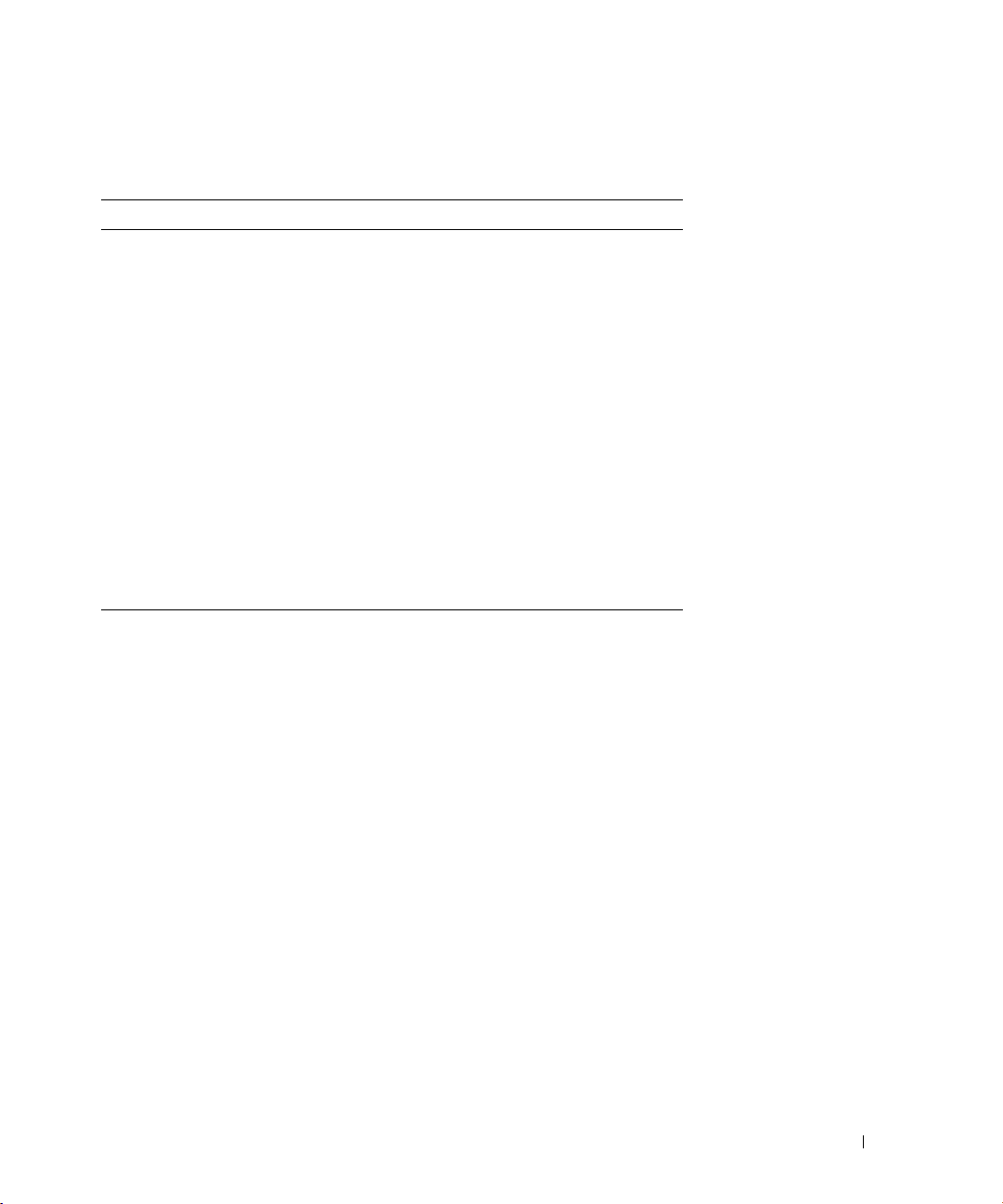
3
If you run a test from the
Custom Test
or
Symptom Tree
option, click the applicable tab
described in the following table for more information.
Tab Function
Results Displays the results of the test and any error conditions
encountered.
Errors Displays error conditions encountered, error codes, and the
problem description.
Help Describes the test and may indicate requirements for
running the test.
Configuration Displays your hardware configuration for the selected
device.
The Dell Diagnostics obtains configuration information
for all devices from system setup, memory, and various
internal tests, and it displays the information in the device
list in the left pane of the screen. The device list may not
display the names of all the components installed on your
computer or all devices attached to your computer.
Parameters Allows you to customize the test by changing the test
settings.
4
When the tests are complete, close the test screen to return to the
the Dell Diagnostics and restart the computer, close the
Main Menu
Main Menu
screen.
screen. To exit
System Information Guide 23
Page 26
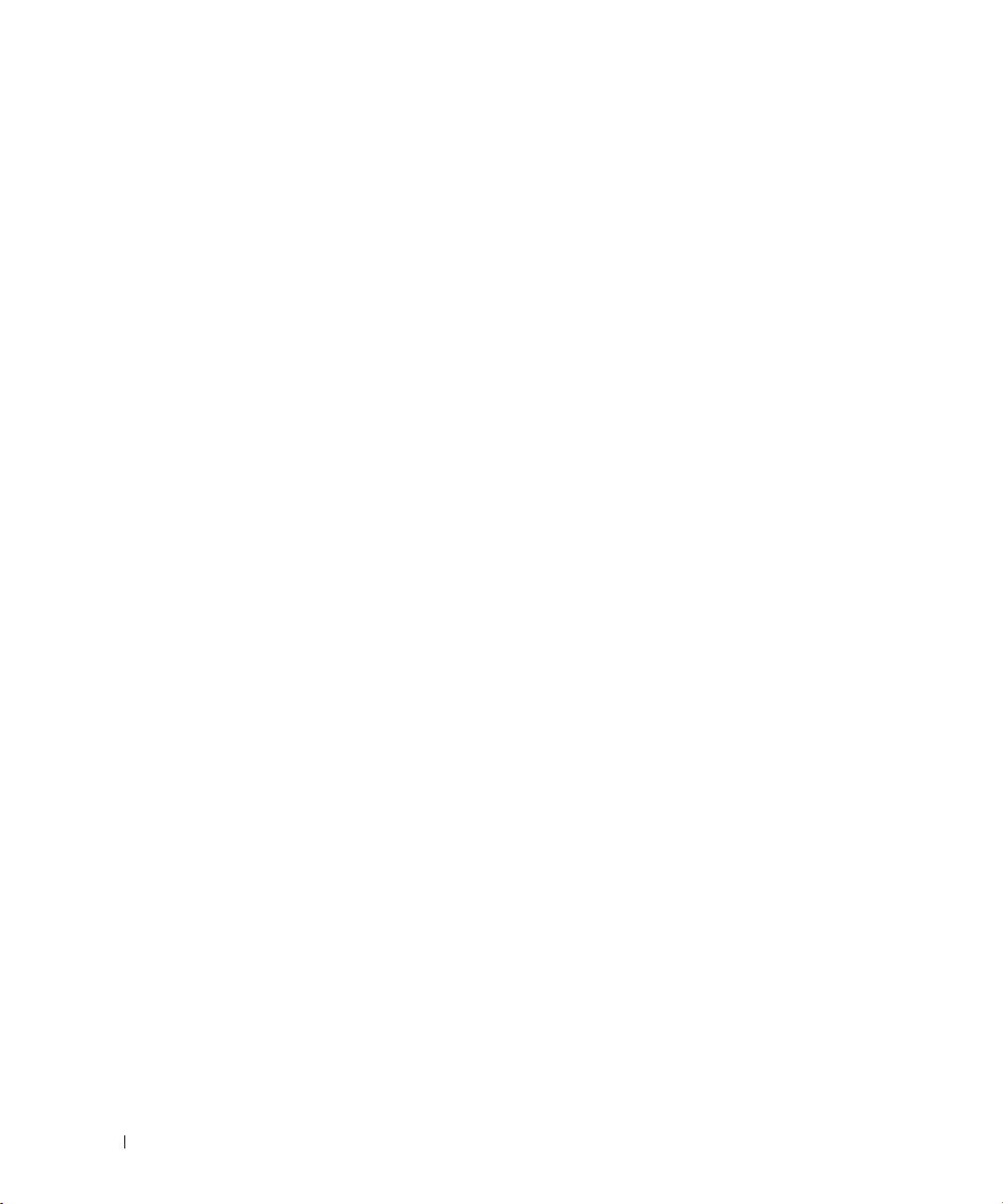
Regulatory Notices
Electromagnetic Interference (EMI) is any signal or emission, radiated in free space or conducted along power or signal
leads, that endangers the functioning of a radio navigation or other safety service or seriously degrades, obstructs, or
repeatedly interrupts a licensed radio communications service. Radio communications services include but are not
limited to AM/FM commercial broadcast, television, cellular services, radar, air-traffic control, pager, and Personal
Communication Services (PCS). These licensed services, along with unintentional radiators such as digital devices,
including computers, contribute to the electromagnetic environment.
Electromagnetic Compatibility (EMC) is the ability of items of electronic equipment to function properly together in
the electronic environment. While this computer has been designed and determined to be compliant with regulatory
agency limits for EMI, there is no guarantee that interference will not occur in a particular installation. If this
equipment does cause interference with radio communications services, which can be determined by turning the
equipment off and on, you are encouraged to try to correct the interference by one or more of the following measures:
www.dell.com | support.dell.com
• Reorient the receiving antenna.
• Relocate the computer with respect to the receiver.
• Move the computer away from the receiver.
• Plug the computer into a different outlet so that the computer and the receiver are on different branch circuits.
If necessary, consult a Dell Technical Support representative or an experienced radio/television technician for additional
suggestions.
For additional regulatory information, see the online User's Guide that accompanied your computer. To access the User's
Guide, see page 10.
24 System Information Guide
Page 27
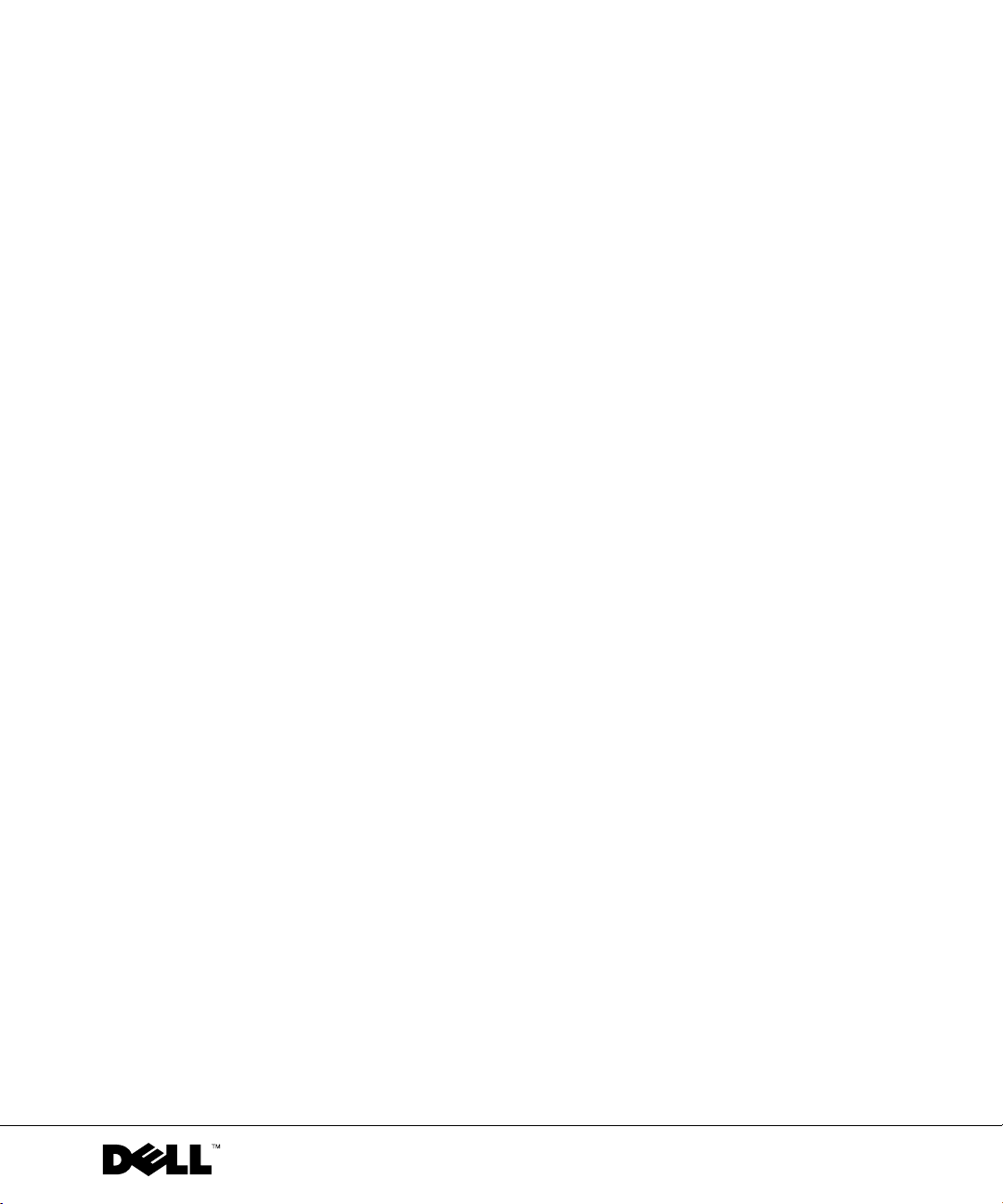
Dell™ Latitude™ D505
系列
系统信息指南
机型:
PP10L
www.dell.com | support.dell.com
Page 28
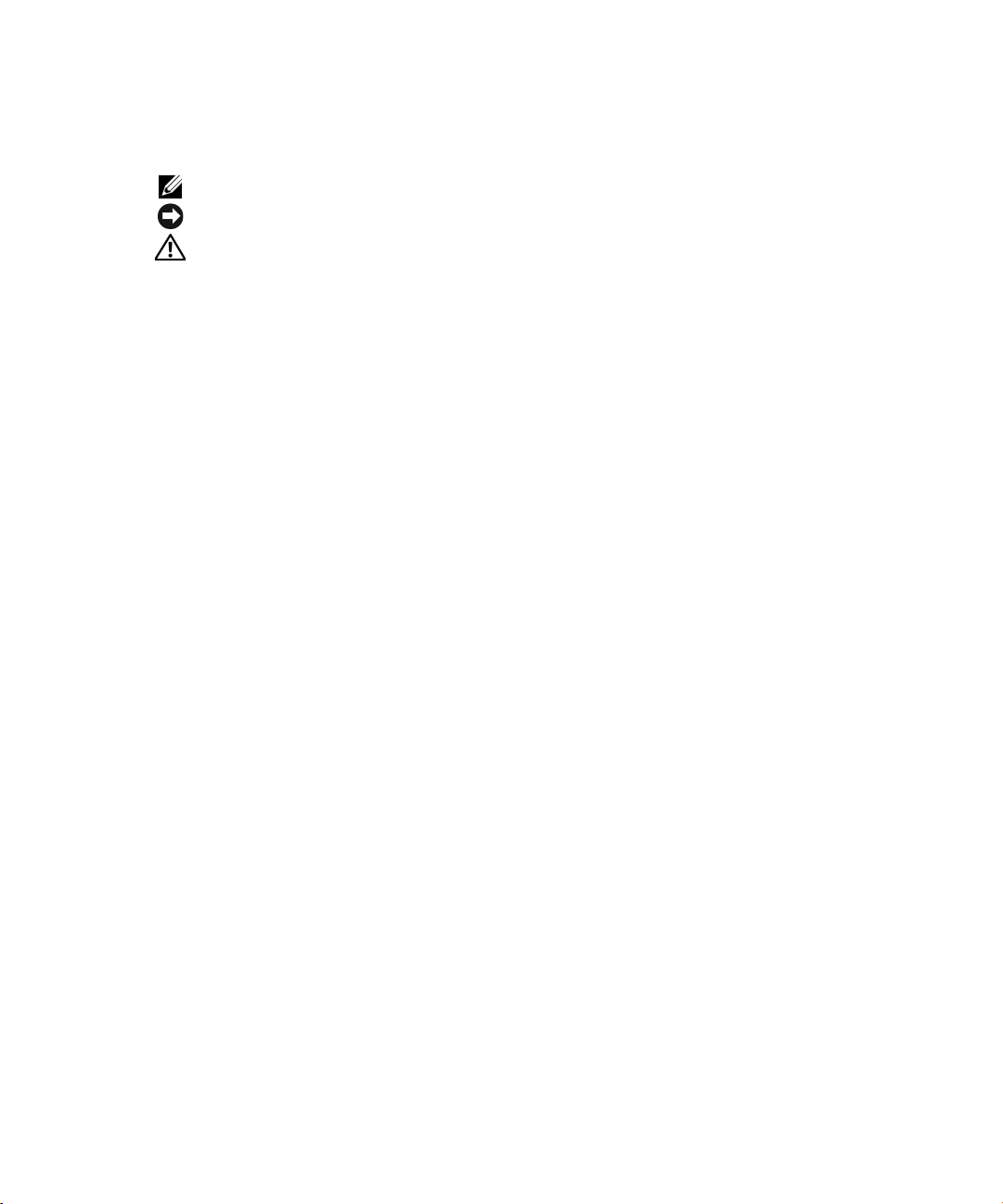
注、注意和警告
注:注表示可以帮助您更好地使用计算机的重要信息。
注意:注意表示可能会损坏硬件或导致数据丢失,并告诉您如何避免此类问题。
警告:警告表示存在可能导致财产损失、人身伤害或死亡的潜在危险。
缩略语和缩写词
有关缩写词或缩略语的完整列表,请参阅《用户指南》(视您使用的操作系统而定,双击桌面上
“
的
User's Guide”[
Center”[
帮助和支持中心
用户指南]图标,或者单击
,然后单击
]
“
User and system guides”[
“
Start”[
开始]按钮,单击
用户与系统指南])。
“
Help and Support
如果您购买的是
Dell™ n
系列计算机,则本文中关于
Microsoft® Windows®
考内容均不适用。
____________________
本文件中的信息如有更改,恕不另行通知。
©
2003 Dell Inc
未经
Dell Inc.
本文件中使用的商标:
Intel Corporation
SIG, Inc.
本文件中述及的其它商标和产品名称是指拥有相应商标和名称的公司或其制造的产品。
产品名称之外的其它商标和产品名称不拥有任何专利权。
。版权所有,翻印必究。
书面许可,不准以任何形式进行复制。
Dell、DELL
的注册商标;
拥有的商标,并由
徽标、
Microsoft 和 Windows 是 Microsoft Corporation
Dell Inc.
获得使用许可。
TrueMobile 和 Latitude 是 Dell Inc.
的商标;
的注册商标;
操作系统的任何参
Intel、Pentium 和 Celeron 是
Bluetooth 是 Bluetooth
Dell Inc.
对本公司的商标和
机型:
PP10L
2003 年 11 月 P/N P1166 Rev. A01
Page 29
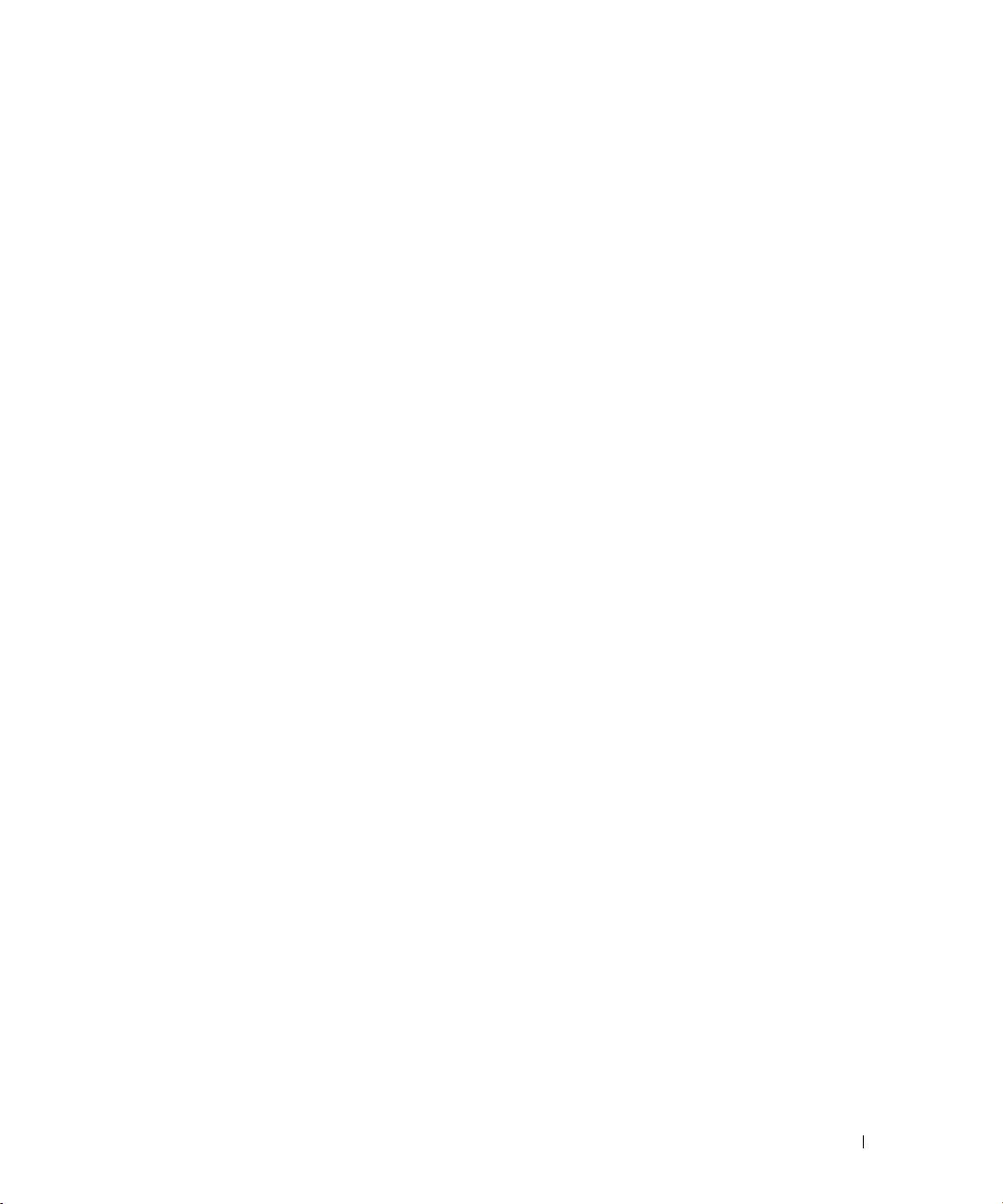
目录
警告:安全说明
安全说明:一般
安全说明:电源
安全说明:电池
安全说明:乘飞机旅行
安全说明:
使用计算机时
安全说明:人机工程学操作习惯
安全说明:拆装计算机内部组件时
安全说明:防止静电损害
安全说明:电池处理
查找计算机的相关信息
安装计算机
关于您的计算机
正面视图
左侧视图
右侧视图
背面视图
底部视图
. . . . . . . . . . . . . . . . . . . . . . . . . . . . . . . . . . . . . . . . . . . . . . . . . . . . . . . . 29
. . . . . . . . . . . . . . . . . . . . . . . . . . . . . . . . . . . . . . . . . . . . . . . . . . . 29
. . . . . . . . . . . . . . . . . . . . . . . . . . . . . . . . . . . . . . . . . . . . . . . . . . . 30
. . . . . . . . . . . . . . . . . . . . . . . . . . . . . . . . . . . . . . . . . . . . . . . . . . . 30
EMC 说明 . . . . . . . . . . . . . . . . . . . . . . . . . . . . . . . . . . . . . . . . . . . . . . 31
. . . . . . . . . . . . . . . . . . . . . . . . . . . . . . . . . . . . . . . . . . . . . . . . . . . . . . . . . . 31
. . . . . . . . . . . . . . . . . . . . . . . . . . . . . . . . . . . . . . . . . . . . . . . 32
. . . . . . . . . . . . . . . . . . . . . . . . . . . . . . . . . . . . . . . . . . . . . . . . . 33
. . . . . . . . . . . . . . . . . . . . . . . . . . . . . . . . . . . . . . . . . . . . . . . . . . . . . . . . . . . . 36
. . . . . . . . . . . . . . . . . . . . . . . . . . . . . . . . . . . . . . . . . . . . . . . . . . . . . . . . 38
. . . . . . . . . . . . . . . . . . . . . . . . . . . . . . . . . . . . . . . . . . . . . . . . . . . . . . . . . . 38
. . . . . . . . . . . . . . . . . . . . . . . . . . . . . . . . . . . . . . . . . . . . . . . . . . . . . . . . . . 39
. . . . . . . . . . . . . . . . . . . . . . . . . . . . . . . . . . . . . . . . . . . . . . . . . . . . . . . . . . 39
. . . . . . . . . . . . . . . . . . . . . . . . . . . . . . . . . . . . . . . . . . . . . . . . . . . . . . . . . . 40
. . . . . . . . . . . . . . . . . . . . . . . . . . . . . . . . . . . . . . . . . . . . . . . . . . . . . . . . . . 40
. . . . . . . . . . . . . . . . . . . . . . . . . . . . . . . . . . . . . . . . . . . . 30
. . . . . . . . . . . . . . . . . . . . . . . . . . . . . . . . . . . 32
. . . . . . . . . . . . . . . . . . . . . . . . . . . . . . . . . 32
. . . . . . . . . . . . . . . . . . . . . . . . . . . . . . . . . . . . . . . . . . 32
取出电池
取出和安装保留电池
安装电池
Dell
管制通告
机器的
. . . . . . . . . . . . . . . . . . . . . . . . . . . . . . . . . . . . . . . . . . . . . . . . . . . . . . . . . . . . . . 41
. . . . . . . . . . . . . . . . . . . . . . . . . . . . . . . . . . . . . . . . . . . . . . . . . . . 42
. . . . . . . . . . . . . . . . . . . . . . . . . . . . . . . . . . . . . . . . . . . . . . . . . . . . . . . . . . . . . . 43
诊断程序
何时使用
我们提供不同的途径为客户解决技术性问题
. . . . . . . . . . . . . . . . . . . . . . . . . . . . . . . . . . . . . . . . . . . . . . . . . . . . . . . . . . 43
诊断程序
Dell
. . . . . . . . . . . . . . . . . . . . . . . . . . . . . . . . . . . . . . . . . . . . . . . . . . . . . . . . . . . . . . 46
SERVICE TAG 与 SERVICE CODE . . . . . . . . . . . . . . . . . . . . . . . . . . . . . . . . . . . 46
. . . . . . . . . . . . . . . . . . . . . . . . . . . . . . . . . . . . . . . . . . . . 43
. . . . . . . . . . . . . . . . . . . . . . . . 47
目录 27
Page 30
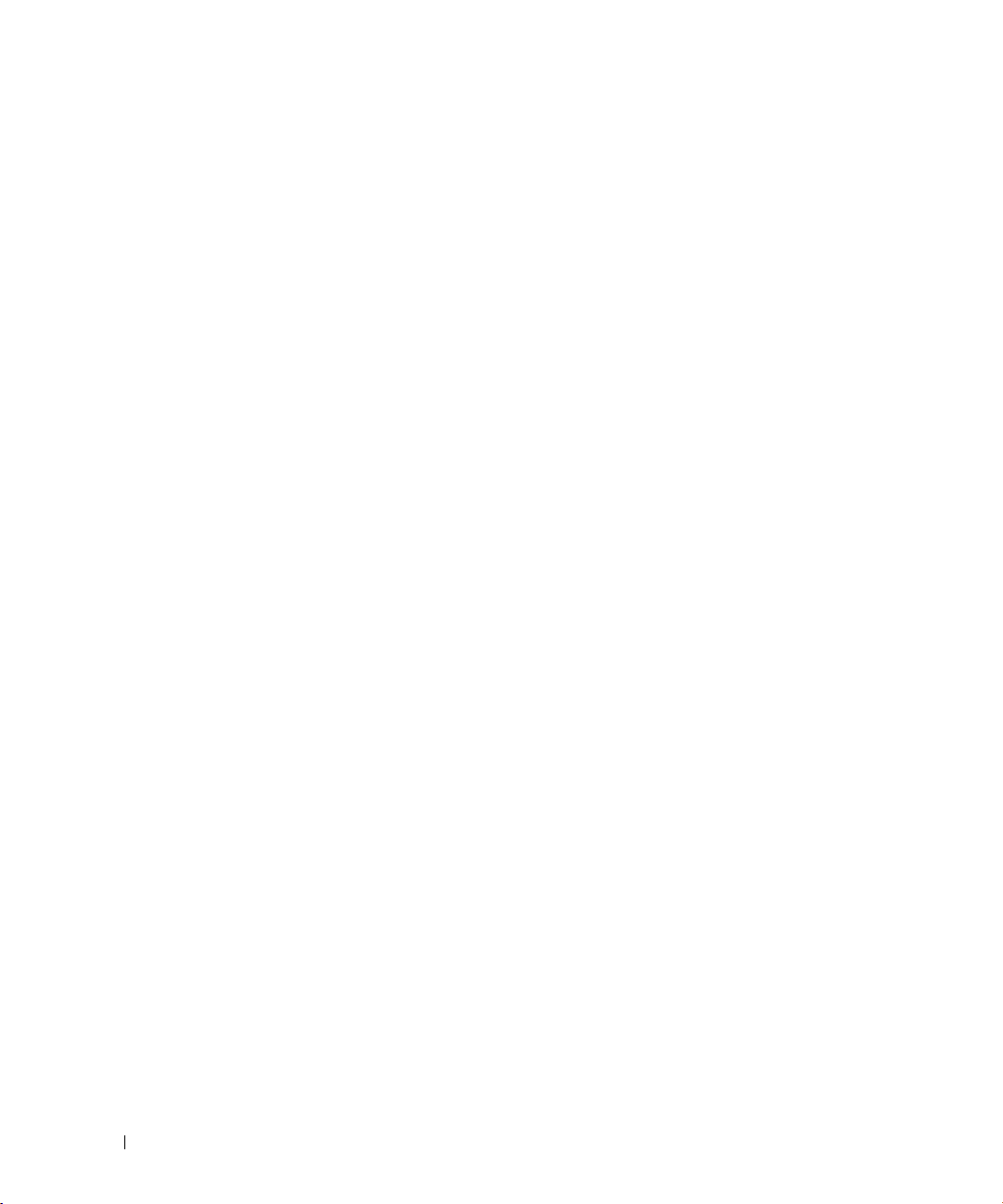
中国技术支持网站
http://support.ap.dell.com/china . . . . . . . . . . . . . . . . . . . . . . . . 48
技术支持
免费
E-mail 信箱 cn_support@dell.com. . . . . . . . . . . . . . . . . . . . . . . . . . . . . . . 49
服务热线
800
致电前的准备
免费服务热线号码
售后保修服务范围
. . . . . . . . . . . . . . . . . . . . . . . . . . . . . . . . . . . . . . . . . . . . . . . . . . . . . . 49
. . . . . . . . . . . . . . . . . . . . . . . . . . . . . . . . . . . . . . . . . . . . . . . . . . . . . 49
. . . . . . . . . . . . . . . . . . . . . . . . . . . . . . . . . . . . . . . . . . . . . . . . . 50
. . . . . . . . . . . . . . . . . . . . . . . . . . . . . . . . . . . . . . . . . . . . . . . . . 50
28 目录
Page 31

警告:安全说明
遵循以下安全原则可以确保您的人身安全,并且有助于避免计算机和工作环境出现损坏的危险。
安全说明:一般
• 除非您是合格的维修技术人员,否则请勿尝试自行维修计算机。始终严格按照安装说明进行。
• 如果您使用延长电缆连接交流适配器,请确保延长电缆连接的所有产品的额定电流总和不超过延长电缆的
额定电流。
• 不要将物体塞入计算机的通风孔或开口处。如果塞入物体,可能会导致内部组件短路而引起火灾或电击。
• 请勿将打开的计算机存放在通风不畅的环境中,例如手提箱或密封的公文包。通风不畅会损坏计算机或导
致起火。
• 将计算机置于远离暖气片和有热源的地方。另外,切勿堵塞通风孔。不要将纸张垫在计算机下,也不要将
计算机紧靠墙壁或放置在床、沙发或地毯上。
• 使用交流适配器运行计算机或为电池充电时,请将交流适配器放在通风的地方,例如桌面或地板上。不要
将纸张或其它物品置于交流适配器上面,因为它们会降低适配器的冷却速度;另外,也不要在手提箱中使
用交流适配器。
• 在计算机正常操作期间,交流适配器可能会变得很热。在操作期间或刚执行操作之后,请小心处理该适配器。
• 在使用便携式计算机时,请勿将计算机底座长时间与裸露的皮肤直接接触。随着操作的进行,计算机底座
的表面温度会逐渐升高(特别在使用交流电源时)。长久地接触会引起皮肤不适,甚至会灼伤皮肤。
• 不要在潮湿的环境中使用计算机,例如浴缸、水池、游泳池旁边或潮湿的地下室内。
• 如果计算机中安装了集成的或可选的(
以免雷电产生的危险电压通过电话线从远处传入计算机而造成电击。
• 为避免潜在的触电危险,切勿在雷电期间连接或断开任何电缆,也不要维修或重新配置本产品。切勿在雷
雨期间使用计算机,除非您的计算机使用电池供电,并且已断开了所有电缆。
• 如果计算机中安装了调制解调器,则此调制解调器使用的电缆至少应按美国线规
的规格以及符合
• 打开计算机底部的内存模块护盖或小型
缆的连接。
• 如果计算机具有调制解调器
连接器而不是
RJ-11
• 正常运行期间,
• 清洁计算机之前,请先断开计算机与电源插座的连接。使用蘸水的软布擦拭计算机。切勿使用液体或喷雾
清洁剂,因为其中可能含有易燃物质。
标准的
FCC
RJ-45
卡的温度可能会很高。如果您在计算机连续运行后卸下
PC
RJ-11
RJ-11
连接器。
卡)调制解调器,请在雷雨快要来临时断开调制解调器的电缆,
PC
(AWG)
模块化插头进行制造。
卡护盖之前,请断开所有电缆与电源插座的连接,并断开电话电
PCI
连接器和网络
连接器(两者看上去相似),请确保将电话电缆插入
RJ-45
卡,请务必小心。
PC
规定的
26
号电缆
系统信息指南 29
Page 32

安全说明:电源
• 只使用经认证可与本计算机配合使用的
• 将计算机连接至电源插座之前,请 检查交流适配器的额定电压,确保所需的电压和频率与提供的电源相匹配。
• 要断开计算机的所有电源,请关闭计算机,从电源插座中断开交流适配器的连接,然后卸下电池槽或模块
化托架中安装的任何电池。
• 为避免遭受电击,请将交流适配器和设备电源电缆插入正确接地的电源。这些电源电缆配有三脚插头,可
以确保正确接地。不要使用转接插头,也不要拔下电源电缆插头的接地插脚。如果使用延长电缆,请使用
适当类型的二线或三线电缆,以正确连接交流适配器电源电缆。
• 不要在交流适配器电源电缆上放置任何物品,并将电缆置于不会被踩踏或踢到的地方。
• 如果您使用多插座配电盘,在将交流适配器的电源电缆插入配电盘时,应小心谨慎。某些配电盘可能会允
许您错误地插入电源插头。错误地插入电源插头可能会对计算机造成永久性的损坏,同时还可能会导致电
击和(或)起火。请确保将电源插头的接地插脚正确插入配电盘的相应接地触点。
安全说明:电池
www.dell.com | support.ap.dell.com/china
• 仅可使用经认证可以配合本计算机使用的
• 不要将电池组放入您的口袋、钱包或其它类似容器中,因为其中的金属物体(例如汽车钥匙或纸夹)可能
会造成电池两端短路。由此产生的强大电流会形成极高的温度,从而烧坏电池组、导致起火或灼伤皮肤。
• 如果处理不当,电池可能会灼伤皮肤。切勿拆开电池。处理已损坏或发生漏液的电池组时,请务必小心谨
慎。如果电池损坏,电解液可能会从中流出并造成人身伤害。
• 将电池放置在远离儿童的地方。
• 不要将计算机或电池组存储或放置在热源(例如暖气片、壁炉、火炉、电暖气或其它产生热能的装置)附
近,也不要暴露在温度超过
• 不要将计算机电池丢入火中,也不要与普通家庭废品放在一起。电池可能会发生爆炸。根据制造商的说明
处理废弃的电池,或者与当地的废品处理机构联系,了解处理电池的有关说明。请尽快处理已耗尽电量或
已损坏的电池。
Dell
60ºC (140ºF)
交流适配器。使用其它类型的交流适配器可能会导致起火或爆炸。
电池模块。使用其它类型的电池可能会导致起火或爆炸。
Dell™
的环境中。加热到高温时,电池可能会发生爆炸而导致起火。
安全说明:乘飞机旅行
• 在登机后使用
条例/限制可能会禁止在飞机上使用任何可以发送射频或其它电磁信号的个人电子设备
– 为了更好地遵守所有这些限制,如果您的
– 另外,在某些关键飞行状态下(例如飞机起飞或降落时),可能会禁止在飞机上使用便携式计算机等
30 系统信息指南
计算机时,可能会受到某些联邦航空管制条例或航空公司特有规定的限制。例如,这些
Dell
(PED)
便携式计算机配有
Dell
信设备,请在登机前禁用此类设备,并且遵守机组人员就此类设备所做的各种规定。
个人电子设备。某些航空公司可能会进一步将飞机在
键飞行阶段。请务必遵守航空公司就何时允许使用个人电子设备所作出的特别说明。
3050 米(10,000
Dell TrueMobile™
英尺)高度以下飞行时定义为关
。
或其它一些无线通
Page 33

安全说明:
使用屏蔽信号电缆,确保在特定的环境中维持相应的电磁兼容性
如果您愿意,可以通过
静电会损坏计算机内部的电子组件。为防止静电损害,请在接触计算机的任何电子组件(例如内存模块)之前先
导去身上的静电。您可以通过触摸计算机输入/输出面板上未上漆的金属表面来导去静电。
说明
EMC
Dell 的 WWW 站点
www.dell.com 向
(EMC)
Dell
分类。
订购电缆。
提供了并行打印机电缆。
Dell
使用计算机时
遵循以下安全处理原则,防止对计算机造成损害:
• 安装计算机时,请将其放置在平面上。
• 旅行时,请不要将计算机当作行李接受检查。您 可 以 让计算机通过
测器。如果工作人员需要对计算机进行人工检查,请确保计算机配有已充电的电池,因为工作人员可能会要
求您打开计算机。
• 如果在旅行期间携带从计算机中卸下的硬盘驱动器,请用不导电的材料 (例如布料或纸张)包好硬盘驱动
器。如果工作人员需要对硬盘驱动器进行人工检查,请做好将驱动器装回计算机的准备。您可以 让硬盘驱动
器通过
• 旅行时,不要将计算机放置在座位上方的储物箱中,计算机在此储物箱中会四处滑动。切勿让计算机跌落
或受到机械性撞击。
• 保护好您的计算机、电池和硬盘驱动器,防止外部环境对它们造成危害,例如污垢、灰尘、食物、液体、
过高或过低的温度以及阳光直射。
• 在温度和(或)湿度差别较大的环境中移动计算机时,可能会在计算机表面或内部形成冷凝。为避免损坏
计算机,请在使用前让计算机有足够的时间蒸发掉水份。
光安全检查机,但切勿让其通过金属探测器。
X
注意:将计算机从低温移至温暖环境或从高温移至较冷环境时,请在计算机适应室温后再开机。
• 断开电缆时,请抓住电缆的连接器或张力释放拉环将其拔出,切勿拉扯电缆。拔出连接器时应均匀用力,
以免弄弯连接器插针。此外,在连接电缆之前,请确保两个连接器正确定位并对齐。
• 处理组件时应小心。您应握住组件(例如内存模块)的边缘,而不要握住组件的插针。
• 如果您准备从主机板上卸下内存模块或从计算机中断开某个设备的连接,请关闭计算机、断开交流适配器
电缆的连接并卸下电池槽或模块化托架中安装的任何电池,然后等待
坏主机板。
• 使用干净的软布和清水清洁显示屏。将软布蘸上水,然后从显示屏的顶部开始,向底部沿着一个方向擦拭显
示屏。应迅速擦去显示屏上的水渍,使显示屏保持干燥。长期暴露在潮湿环境中,会使显示屏受到损坏。清
洁显示屏时,请勿使用购买的窗户清洁剂。
• 如果您的计算机受潮或损坏,请执行《用户指南》中“解决问题”部分所述的步骤。执行这些步骤后,如
果您确认计算机仍然不能正常工作,请与
得帮助”)。
联系(有关适当的联系信息,请参阅《用户指南》中的“获
Dell
光安全检查机,但不可让其通过金属探
X
秒钟再继续操作,这样可以避免损
5
系统信息指南 31
Page 34

安全说明:人机工程学操作习惯
警告:不正确或超长时间地使用键盘可能会造成身体损伤。
警告:长时间地观看显示屏或外部显示器屏幕可能会造成眼睛疲劳。
为满足舒适和高效的要求,在安装和使用计算机时,请遵循联机《用户指南》“附录”中的人机工程学原则。
本便携式计算机不适合作为办公设备进行连续操作。如果在办公室内长时间使用,建议您连接外部键盘。
安全说明:拆装计算机内部组件时
拆卸或安装内存模块、小型
注意:仅在安装内存模块、小型
的内部组件。
注意:请在关闭计算机后等待
Bluetooth
卡或保留电池,这样可以避免损坏主机板。
1 关闭计算机和已连接的任何设备。
www.dell.com | support.ap.dell.com/china
2 从电源插座中拔出计算机和外围设备的电源插头,以免造成人身伤害或电击。另外,从计算机上断开所有
电话或电信线路的连接。
3 从电池槽中取出主电池;如果有必要,从模块化托架中取出第二块电池。
4 请触摸计算机背面未上漆的金属表面,导去身上的静电。
5 工作期间应定期触摸未上漆的金属表面,导去可能会损坏内部组件的任何静电。
安全说明:防止静电损害
静电会损坏计算机内部的电子组件。为防止静电损害,请在接触计算机的任何电子组件(例如内存模块)之前先
导去身上的静电。您可以通过触摸计算机背面未上漆的金属表面,导去身上的静电。
连续拆装计算机内部组件时,请不时地触摸计算机背面未上漆的金属表面,导去身上可能积累的静电。
另外,请采取以下措施防止静电释放
• 打开静电敏感组件的包装箱时,请不要将组件从防静电的包装材料中取出,除非您已准备好安装此组件。
打开防静电包装之前,应确保已导去身上的静电。
• 运送对静电敏感的组件时,应先将其放入防静电的容器或包装内。
• 在无静电的工作区内处理所有的敏感组件。如果有可能,请使用防静电的地板垫和工作台垫。
卡或调制解调器时,请按所示顺序执行以下步骤。
PCI
卡、调制解调器、
PCI
秒钟,然后再断开设备连接或取出内存模块、小型
5
造成损害:
(ESD)
Bluetooth™
卡或保留电池时,才有必要拆装计算机
卡、调制解调器、
PCI
安全说明:电池处理
32 系统信息指南
您的计算机使用一块锂离子电池和一块锂币电池。有关在计算机中更换锂离子电池的说明,请参阅第
页中的 “取出电池”。锂币电池使用寿命较长,您很有可能永远无需更换。但是如果您确实需要更
41
换,请参阅第
不要将电池与家庭废品放在一起。有关最近的电池回收点位置,请与当地的废品处理机构联系。
页中的 “取出和安装保留电池”。
42
Page 35

查找计算机的相关信息
您查找的内容 可以找到的位置
• 适用于计算机的诊断程序
• 适用于计算机的驱动程序
• 计算机说明文件
• 设备说明文件
Drivers and Utilities CD
说明文件和驱动程序已安装在您的计算机上。您可以使用该
来重新安装驱动程序、运行
中可能包含“自述”文件,介绍了有关计算机技术的最新更
CD
新信息,或者为技术人员或有经验的用户提供了高级技术参考
资料。
(也称为
Dell
ResourceCD
诊断程序或访问说明文件。
)
CD
• 如何安装计算机
• 保修信息
• 安全说明
• 如何卸下和装回部件
• 技术规格
• 如何配置系统设置
• 如何排除故障并解决问题
系统信息指南
Dell™
注:此说明文件在
《用户指南》
®
Microsoft
1
单击
(帮助和支持)
2 单击 “
单击 “
Windows 2000
双击桌面上的“
Windows® XP
“
”(开始)
Start
User's and system guides
User's guides
support.dell.com 上以 PDF
帮助和支持中心
按钮,然后单击
。
”(用户和系统指南),然后
”(用户指南)。
User's Guides
”(用户指南)图标 。
格式提供。
“
Help and Support
系统信息指南 33
”
Page 36

您查找的内容 可以找到的位置
• 服务标签和快速服务代码
•
Microsoft Windows
许可标签
服务标签和
Microsoft Windows
这些标签位于您的计算机上。
许可
• 适用于计算机的最新驱动程序
• 对技术服务与支持问题的解答
www.dell.com | support.ap.dell.com/china
• 与其他用户和技术支持人员
进行联机讨论
• 适用于计算机的说明文件
• 服务呼叫状态与支持历史记录
• 关于计算机的重要技术问题
• 常见问题
• 文件下载
• 关于计算机配置的详情
• 计算机的服务合同
• 如何使用
Windows XP
• 适用于计算机的说明文件
• 设备说明文件(例如调制解
调器)
•访问
support.dell.com
或与技
术支持联系时,请使用服务标
签来识别您的计算机。
•与技术支持联系时,请输入快
速服务代码以转接您的呼叫。
并非所有国家/地区均提供了快速服务代码。
• 如果您重新安装操作系统,请使用
Microsoft Windows
标签上的号码。
Dell 支持 Web 站点 — support.dell.com
Dell 支持 Web
站点提供了几种联机工具,包括:
• 解决方案 — 故障排除提示、技术性文章和联机课程
• 社区论坛 — 与其他
客户进行联机讨论
Dell
• 升级 — 内存、硬盘驱动器和操作系统等组件的升级信息
• 客户服务 — 联系信息、订购状态、保修和维修信息
• 下载 — 驱动程序、补丁程序和软件更新
• 参考 — 计算机说明文件、产品规格和白皮书
客户特选支持
Dell
客户特选支持
Dell
身订做。并非所有地区均可访问此
Windows
1
帮助和支持中心
单击
“
Start
(帮助和支持)
2 键入说明问题的字词,然后单击箭头图标。
3 单击说明问题的主题。
4 按照屏幕上的说明进行操作。
Web 站点 — premiersupport.dell.com
站点专为企业、政府和教育部门客户量
Web
站点。
Web
”(开始)
按钮,然后单击
“
Help and Support
。
许可
”
34 系统信息指南
Page 37

您查找的内容 可以找到的位置
• 如何重新安装操作系统
Operating System CD
操作系统已安装在您的计算机上。要重新安装操作系统,请使
用
Operating System CD
阅《用户指南》。
重新安装操作系统后,请使用
附带的设备安装驱动程序。
。有关重新安装操作系统的说明,请参
Drivers and Utilities CD
您的操作系统产品密钥标签位于计
算机上。
为计算机
系统信息指南 35
Page 38

安装计算机
警告:开始本部分中的任何过程之前,请先参阅本说明文件开始部分的安全说明。
1
打开附件盒。
2 将附件盒中的物品放在一边,您需要使用它们安装计算机。
附件盒还包含用户说明文件以及您订购的所有软件或附加硬件(例如
或电池)。
3 将交流适配器连接至计算机上的交流适配器连接器,然后连接至电源插座。
www.dell.com | support.ap.dell.com/china
卡、驱动器
PC
36 系统信息指南
Page 39

4 打开计算机显示屏,按下电源按钮启动计算机。
注:至少必须打开并关闭一次计算机,才能将其连接至对接设备。
电源按钮
系统信息指南 37
Page 40

关于您的计算机
正面视图
显示屏
键盘状态
指示灯
www.dell.com | support.ap.dell.com/china
电源按钮
设备状态
指示灯
触摸板
触摸板按钮
键盘
显示屏闩锁
扬声器
38 系统信息指南
Page 41

左侧视图
PC
卡插槽
安全缆
线孔
右侧视图
安全缆线孔
IEEE 1394
连接器
红外线
感应器
模块化托架
音频连接器
(2 个)
设备释放闩锁
系统信息指南 39
Page 42

背面视图
警告:请勿堵塞通风孔或将物体塞入通风孔,也不要让灰尘积聚在通风孔内,不要将正在运行
的计算机存储在通风不良的环境中,例如密封的公文包中。通风不畅会损坏计算机或导致起火。
网络连接器
调制解调器连接器
连接器(2 个)
USB
www.dell.com | support.ap.dell.com/china
(RJ-11)
底部视图
内存模块盖
硬盘驱动器
小型
PCI
卡护盖
(RJ-45)
(可选)
超级视频电视输出连接器
电池槽释放闩锁
并行连接器
视频连接器
串行连接器
交流适配器连接器
电池电量表
通风孔
电池
40 系统信息指南
风扇
对接设备插槽
Page 43

取出电池
有关取出第二块电池的详情,请参阅联机《用户指南》中的“使用模块化托架”。
警告:执行这些过程之前,请关闭计算机并从电源插座中断开其连接,然后从墙上电话插孔中
断开调制解调器的连接。
注意:如果您在计算机处于备用模式时更换电池,则最多有
否则计算机将会关机并丢失任何未保存的数据。
请确保计算机已关闭,并且已从电源插座和墙上电话插孔中断开连接。
1
2 如果已将计算机连接至对接设备(即已对接),请断开其对接。有关说明,请参阅对
接设备附带的说明文件。
3 滑动并按住计算机底部的电池槽释放闩锁,然后从电池槽中取出电池。
秒钟的时间来完成电池更换,
90
系统信息指南 41
Page 44

取出和安装保留电池
1 取出电池。
2 卸下保留电池盖。
www.dell.com | support.ap.dell.com/china
3 将保留电池朝连接器方向滑动,然后从电池盒中将其取出。
4 从连接器中断开保留电池电缆的连接。
42 系统信息指南
连接器
保留电池电缆
保留电池
Page 45

5 将保留电池电缆连接至保留电池盒中的连接器。
6 将保留电池放入电池盒,然后装回保留电池盖。
安装电池
将电池滑入电池槽,直至释放闩锁卡入到位。
有关安装第二块电池的详情,请参阅联机《用户指南》中的“使用模块化托架”。
Dell
何时使用
如果您遇到计算机问题,请执行《用户指南》“解决问题”中的检查步骤并运行
序,然后再与
建议您在开始之前先打印这些过程。
Dell
诊断程序
警告:开始本部分中的任何过程之前,请先参阅本说明文件开始部分的安全说明。
诊断程序
Dell
联系获得技术帮助。
Dell
注意:
诊断程序位于硬盘驱动器上的隐藏诊断公用程序分区中。
注:如果计算机无法显示屏幕图象,请与
南》中的“获得帮助”)。
诊断程序仅可用于
Dell
Dell™
计算机。
Dell
联系(有关适当的联系信息,请参阅《用户指
Dell
系统信息指南 43
诊断程
Page 46

1 关闭计算机。
2 如果已将计算机连接至对接设备(即已对接),请断开其对接。有关说明,请参阅对
接设备附带的说明文件。
3 将计算机连接至电源插座。
4 打开计算机。屏幕显示
注:如果在显示屏上看不到任何内容,请按住
程序。计算机将自动运行预引导系统评估程序。
注:如果显示的信息表示未找到诊断公用程序分区,请通过
诊断程序。
如果您等待的时间太长,并且屏幕上显示了
直至显示
5 屏幕显示引导设备列表时,突出显示“
www.dell.com | support.ap.dell.com/china
计算机将执行预引导系统评估程序,这是对主机板、键盘、硬盘驱动器和显示屏的一
Windows
系列初步检测。
• 评估期间,请回答显示的任何问题。
• 如果检测到故障,计算机将停止运行并发出哔声。要停止评估并重新启动计算机,
请按
请按
键;要继续下一项检测,请按
<n>
键。
<r>
• 如果在预引导系统评估期间检测到故障,请写下错误代码,然后在继续运行
诊断程序之前先与
“获得帮助”)。
如果预引导系统评估成功完成,则会显示以下信息:
Utility Partition. Press any key to continue
分区。请按任意键继续)。
™
DELL
徽标时,立即按
桌面。然后通过 “
联系(有关适当的联系信息,请参阅《用户指南》中的
Dell
<F12>
键和电源按钮并保持
<Fn>
Microsoft
”(开始)菜单关闭计算机并再试一次。
Start
Diagnostics
<y>
键。
秒钟以启动
5
Drivers and Utilities CD
®
Windows®
”(诊断程序)并按
徽标,请继续等待
<Enter>
键;要重新检测出现故障的组件,
Booting Dell Diagnostic
(正在引导
Dell
诊断公用程序
Dell
来运行
Dell
诊断
Dell
键。
6 按任意键,从硬盘驱动器上的诊断公用程序分区中启动
7 屏幕显示
44 系统信息指南
诊断程序主菜单时,选择要运行的检测程序。
Dell
Dell
诊断程序。
Page 47

诊断程序主菜单
Dell
1
诊断程序载入并显示“
Dell
Main Menu
”(主菜单)屏幕后,单击对应于所需选项的
按钮。
选项 功能
Express Test
(快速检测)
Extended Test
(扩展检测)
Custom Test
(自定义检测)
Symptom Tree
(症状树视图)
2 如果在检测期间遇到问题,屏幕将出现一则信息,其中显示了错误代码和对问题的描
对设备执行快速检测。此检测通常需要
并且无需您参与操作。先运行“
检测)有利于提高快速找出问题的可能性。
对设备执行彻底的检测。此检测通常需要一个小时甚
至更长时间,并且需要您定期回答一些问题。
检测特定的某个设备。您可以自定义需要运行的检测
程序。
列出最常见的症状,使您可以根据问题的症状来选择
检测程序。
10 至 20
Express Test
分钟,
”(快速
述。记下错误代码和问题描述,然后按照屏幕上的说明进行操作。
如果您无法解决错误,请与
联系(有关适当的联系信息,请参阅《用户指南》中
Dell
的“获得帮助”)。
注:计算机的服务标签位于每个检测屏幕的顶部。如果您与
提供服务标签。
如果您通过“
3
Custom Test
”(自定义检测)或“
Symptom Tree
联系,技术支持人员会要求您
Dell
选项运行检测程序,请单击以下表格中列出的适当标签以了解有关详情。
标签 功能
(结果) 显示检测的结果以及遇到的任何错误。
Results
(错误) 显示遇到的错误、错误代码以及问题描述。
Errors
(帮助) 对检测程序进行说明,可能还会提示运行检测程序所
Help
需满足的要求。
Configuration
Parameters
4 完成检测后,请关闭检测屏幕以返回“
断程序并重新启动计算机,请关闭“
(配置) 显示选定设备的硬件配置。
诊断程序通过系统设置程序、内存和各种内部检测
Dell
程序获得所有设备的配置信息,然后将其显示在屏幕左
窗格的设备列表中。设备列表可能不会显示计算机中安
装的所有组件或计算机连接的所有设备的名称。
(参数) 使您可以通过更改检测程序设置来自定义检测。
Main Menu
Main Menu
”(主菜单)屏幕。要退出
”(主菜单)屏幕。
”(症状树视图)
Dell
诊
系统信息指南 45
Page 48

管制通告
电磁干扰
服务设施的正常工作造成危害,并且严重地干扰、阻碍或重复中断经许可的无线电通信服务。无线电通信服务包括
但不仅限于
这些经许可的服务与无意放射体 (例如包括计算机在内的数字设备)一起形成了电磁环境。
电磁兼容性
制,但是不能保证在特定的安装环境中绝对不产生干扰。如果此设备确实对无线电通信服务造成了干扰 (可以通
过关闭和打开设备确定是否有干扰),请尝试以下一种或多种方法排除干扰:
• 重新调整接收天线的方向。
• 根据接收器的位置重新放置计算机。
• 将计算机移至远离接收器的位置。
• 将计算机连接至不同的电源插座,使计算机与接收器占用不同的分支电路。
如果有必要,请咨询
www.dell.com | support.ap.dell.com/china
有关其它管制信息,请参阅计算机附带的联机《用户指南》。要访问《用户指南》,请参阅第
机器的
是一种信号或辐射,它散布在空中或通过电源线或信号线传送,这样会对无线电导航或其它安全
(EMI)
AM/FM
(EMC)
商业电台、电视、蜂窝式无线电通信、雷达、空中交通管制、寻呼机和个人通信服务
指各种电子设备在电子环境中共同工作的能力。本计算机的设计符合管制机构关于
技术支持代表或有经验的无线电/电视技术人员,获得其它有益建议。
Dell
SERVICE TAG 与 SERVICE CODE
首先我们想要说明的是,戴尔并没有随机附赠保修卡。每台机器所有的保修信息都基于本机
的
SERVICE TAG 或 SERVICE CODE
,此编号为本机所有,全球唯一。
SERVICE TAG 和 SERVICE CODE
都已制作成印刷标签贴在机器的背
部。对每台机器来说,这个号码是
唯一的。基于这个索引,在我们的
数据库中保存着您的购机和服务的
相关信息,例如机器的保修标准,
保修期限,系统配置等等。请检查
您所购机器的
SERVICE CODE
SERVICE TAG 和
来,以便在需要的时候联系我们的
售后服务部门。
(PCS)
的限
EMI
页。
33
,并把它们记录下
。
SERVICE CODE
SERVICE TAG
注意:在您收到机器
46 系统信息指南
:全部由数字组成。
:由
5 或 7
位字母或数字组成。
天内有以下问题发生时,请与戴尔联系:
30
800-858-2060
Page 49

如果您所收到的产品或
任何部件与定购不符
如果您所收到的产品有任何
部件缺失
我们提供不同的途径为客户解决技术性问题
如果您所收到的产品任何
部件已经有物理性损坏,
如划伤,裂纹,扭曲等
随机用户指南
请参阅随机附赠的用户
指南。
中国技术支持网站
请访问戴尔的中国技术
支持网站。
技术支持 E-mail 信箱
请将您的问题发送到我
们 E-mail 信箱。
免费服务热线
请拨打我们免费的服务
热线。
系统信息指南 47
Page 50

中国技术支持网站
http://support.ap.dell.com/china
戴尔技术支持网站向您提供了各种有关戴尔产品的技术信息,如不同操作系统与驱动程序安
装指南,常见故障及解决方案,以及各种最新驱动程序与
www.dell.com | support.ap.dell.com/china
的下载等多种服务。
BIOS
请访问戴尔的技术支持网站:
48 系统信息指南
http://support.ap.dell.com/china
Page 51

技术支持
您还可以通过电子邮件的方式向戴尔公司咨询有关技术方面的问题。我们的技术支持信箱
为
cn_support@dell.com
询,正常工作时间内(节假日除外),我们会在
E-mail
信箱
,或者您也可以通过访问戴尔的技术支持网站的方式向我们发函咨
cn_support@dell.com
小时内给您回复。
48
在来函时请您注明机器的
免费
戴尔提供免费服务热线,在电话中为客户提供技术支持。根据我们的经验,许多系统故障和
错误在戴尔在线专家的诊断和指导下,都可以在电话中很快解决;如果确诊为硬件问题,根
据您所购买的保修类型,我们将安排客户服务工程师与您联系去更换相应部件或提供上门
服务。
致电前的准备
当您致电戴尔时,请尽量详细提供机器的系统信息与故障的细节,以下信息对于戴尔技术
专家准确而迅速地判断问题的原因和解决方案尤为重要:
• 请提供机器的
• 机器型号(
• 问题细节,例如故障在什么情况下产生,您可以观察到的错误信息等。如果您认为这
• 分析与解决问题
800
或
SERVICE CODE
个问题是由于硬件故障导致的,请在光驱中运行戴尔诊断光盘 (
来检测是否有硬件错误并向技术专家体统错误信息。
服务热线
OptiPlex, Dimension, Latitude, Inspiron,
SERVICE TAG 和 SERVICE CODE
SERVICE TAG 或 SERVICE CODE(*
请参阅第
46
页。)
编码,敬请详细描述问题。
如何查找本机的
等等。)
SERVICE TAG
DELL Resource CD
)
戴尔技术专家将在电话中向您咨询一些相关问题,如果需要并会请您做一些相关的测
试,以便尽可能地查找出问题的原因,迅速为您解决问题。
• 如果问题是有关操作系统与驱动程序的安装,那么请您访问我们的技术支持网站,上
面为您提供详尽的指导。戴尔公司为客户所提供的工程师上门服务以硬件为主,不包
括软件与操作系统的安装。
系统信息指南 49
Page 52

免费服务热线号码
非技术性问题请联系:
技术性问题请联系:
附注:购买戴尔
800-858-2437/2333
24*7
售后保修服务范围
• 戴尔的售后保修只针对戴尔电脑以及在戴尔电脑上所使用的戴尔的设备与部件。
• 由第三方硬件或软件(包括电脑病毒)导致的故障不在正常保修范围内。
• 由人为导致的物理性损坏不在戴尔正常保修范围内。(如撞击造成的液晶屏破裂,流体
www.dell.com | support.ap.dell.com/china
倾入键盘导致的芯片短路等。)
• 戴尔作为硬件供应商无法为客户提供数据备份或修复的服务。
附注:如果您有任何问题请与我们联系。
戴尔技术支持网站:
戴尔技术支持
戴尔服务热线:
E-mail
http://support.ap.dell.com/china
信箱:
800-858-2437 或 800-858-2333
周一至周五:
800-858-2060
全天候服务热线客户,我们另行通知您
Cn_Support@dell.com
周一至周五:
周末及节假日:
8:30-17:30
8:30-21:00
8:30-17:30
(节假日除外)
;
专用热线号码。
24*7
50 系统信息指南
Page 53

Dell™ Latitude™ D505 系列
系統資訊指南
型號 PP10L
www.dell.com | support.dell.com
Page 54

註、注意事項和注意
註:註表示可以幫助您更有效地使用您的電腦的重要資訊。
注意事項:注意事項表示可能會損壞硬體或導致資料遺失,並告訴您如何避免此類問題的發生。
注意:注意表示可能會導致財產損壞、人身受傷或生命危險。
縮寫和簡寫用語
若要獲得縮寫和簡寫用語的完整清單,請參閱使用者指南 (依據作業系統的不同,在桌面上連
按兩下
User's Guide [
system guides [
如果您購買了
都不適用。
Dell
使用者指南] 圖示,或依次按一下開始按鈕、說明及支援中心和
使用者和系統指南])。
系列電腦,則本文件中對
™
n
Microsoft® Windows®
User and
作業系統的任何參考
____________________
本文件中的資訊如有變更,恕不另行通知。
著作權所有
未經
本文件中使用的商標:
Intel Corporation
SIG, Inc.
本文件中述及的其他商標和商業名稱可能指擁有相應商標和名稱的公司實體或其產品。
標和產品名稱不擁有任何專利權。
型號 PP10L
2003 年 11 月 P/N P1166 Rev. A01
© 2003 年 Dell Inc.
Dell Inc.
的書面許可,不准以任何形式進行複製。
的商標並授權
Dell、DELL
的註冊商標;
Dell Inc.
所有權利均予保留。
標誌、
TrueMobile 和 Latitude 是 Dell Inc.
Microsoft 和 Windows 是 Microsoft Corporation
使用。
的商標;
的註冊商標;
Intel、Pentium 和 Celeron 是
Bluetooth 是 Bluetooth
Dell Inc.
對本公司之外的商
Page 55

目錄
注意:安全說明. . . . . . . . . . . . . . . . . . . . . . . . . . . . . . . . . . . . . . . . . . . . . . . . . . . . . . . . 55
安全:一般規定 . . . . . . . . . . . . . . . . . . . . . . . . . . . . . . . . . . . . . . . . . . . . . . . . . . . 55
安全:電源. . . . . . . . . . . . . . . . . . . . . . . . . . . . . . . . . . . . . . . . . . . . . . . . . . . . . . . . 56
安全:電池. . . . . . . . . . . . . . . . . . . . . . . . . . . . . . . . . . . . . . . . . . . . . . . . . . . . . . . . 56
安全:空中旅行 . . . . . . . . . . . . . . . . . . . . . . . . . . . . . . . . . . . . . . . . . . . . . . . . . . . 56
安全:EMC 指示 . . . . . . . . . . . . . . . . . . . . . . . . . . . . . . . . . . . . . . . . . . . . . . . . . . . 57
使用您的電腦時. . . . . . . . . . . . . . . . . . . . . . . . . . . . . . . . . . . . . . . . . . . . . . . . . . . . . . . . 57
安全:人體工學計算習慣 . . . . . . . . . . . . . . . . . . . . . . . . . . . . . . . . . . . . . . . . . . 57
安全:進行主機內部組裝時 . . . . . . . . . . . . . . . . . . . . . . . . . . . . . . . . . . . . . . . . 58
安全:防止靜電損害. . . . . . . . . . . . . . . . . . . . . . . . . . . . . . . . . . . . . . . . . . . . . . . 58
安全:電池處理 . . . . . . . . . . . . . . . . . . . . . . . . . . . . . . . . . . . . . . . . . . . . . . . . . . . 58
尋找關於電腦的資訊 . . . . . . . . . . . . . . . . . . . . . . . . . . . . . . . . . . . . . . . . . . . . . . . . . . . 59
安裝您的電腦 . . . . . . . . . . . . . . . . . . . . . . . . . . . . . . . . . . . . . . . . . . . . . . . . . . . . . . . . . . 62
關於您的電腦 . . . . . . . . . . . . . . . . . . . . . . . . . . . . . . . . . . . . . . . . . . . . . . . . . . . . . . . . . . 64
前視圖 . . . . . . . . . . . . . . . . . . . . . . . . . . . . . . . . . . . . . . . . . . . . . . . . . . . . . . . . . . . . 64
左側視圖 . . . . . . . . . . . . . . . . . . . . . . . . . . . . . . . . . . . . . . . . . . . . . . . . . . . . . . . . . . 65
右側視圖 . . . . . . . . . . . . . . . . . . . . . . . . . . . . . . . . . . . . . . . . . . . . . . . . . . . . . . . . . . 65
後視圖 . . . . . . . . . . . . . . . . . . . . . . . . . . . . . . . . . . . . . . . . . . . . . . . . . . . . . . . . . . . . 66
底視圖 . . . . . . . . . . . . . . . . . . . . . . . . . . . . . . . . . . . . . . . . . . . . . . . . . . . . . . . . . . . . 66
取出電池 . . . . . . . . . . . . . . . . . . . . . . . . . . . . . . . . . . . . . . . . . . . . . . . . . . . . . . . . . . . . . . 67
取出和安裝備用電池 . . . . . . . . . . . . . . . . . . . . . . . . . . . . . . . . . . . . . . . . . . . . . . . . . . . 68
安裝電池 . . . . . . . . . . . . . . . . . . . . . . . . . . . . . . . . . . . . . . . . . . . . . . . . . . . . . . . . . . . . . . 69
Dell 診斷程式 . . . . . . . . . . . . . . . . . . . . . . . . . . . . . . . . . . . . . . . . . . . . . . . . . . . . . . . . . . 70
何時使用 Dell 診斷程式 . . . . . . . . . . . . . . . . . . . . . . . . . . . . . . . . . . . . . . . . . . . . 70
管制通告 . . . . . . . . . . . . . . . . . . . . . . . . . . . . . . . . . . . . . . . . . . . . . . . . . . . . . . . . . . . . . . 72
目錄 53
Page 56

54 目錄
Page 57

注意:安全說明
為了確保您自身的安全,以及保護電腦和工作環境免受潛在因素的損壞,請務必遵照下列安全規範。
安全:一般規定
• 除非您是受過訓練的維修技術人員,否則請勿嘗試自己維修電腦。請務必嚴格遵循安裝說明。
• 如果使用延長電源線連接交流電變壓器,請確定與延長電源線插接的產品之總安培額定值不超過延長線的安
培額定值。
• 請勿在電腦的通風口或開口處塞入任何物件,否則可能會導致內部元件短路而發生火災或觸電。
• 電腦開啟電源時,切勿將其置於通風不好的環境中,例如攜帶盒或密閉的箱子中。通風不好會損壞電腦或導
致發生火災。
• 將您的電腦擺放在遠離散熱器或其他熱源的地方。此外,不可堵塞散熱通風孔。且避免將紙張墊在電腦下,
也不要將電腦緊貼牆壁或是擺放在床、沙發或地毯上。
• 使用交流電變壓器為電腦供電或為電池充電時,請將交流電變壓器放在通風的位置,例如桌面或地板上。請
勿用紙張或其他會影響散熱的物件蓋住交流電變壓器;另外,請勿在攜帶盒內使用交流電變壓器。
• 交流電變壓器在電腦正常作業期間可能會變熱。作業期間或作業剛完成後處理變壓器時,請務必謹慎。
• 可攜式電腦作業時,請勿讓基座長時間與皮膚直接接觸。正常作業期間 (尤其是使用交流電源時),基座的表
面溫度將會升高。如果皮膚長時間接觸基座,可能會導致不適或灼傷。
• 請勿在潮濕的環境中 (例如浴缸、洗滌槽或游泳池附近,或者潮濕的地下室) 使用電腦。
• 如果您的電腦配有內建或選購的
線而造成觸電危險。
• 為避免觸電的潛在危險,請勿在發生雷暴時連接或拔除任何纜線,或對本產品進行維護或重新組態。除非已
拔除所有纜線且電腦使用電池電能進行作業,否則請勿在發生雷暴時使用電腦。
• 如果您的電腦配有數據機,則數據機使用的纜線在製造時應符合
定,並具有符合
• 當您打開電腦底部的記憶體模組蓋或
• 如果電腦配備一個數據機
• 正常作業期間,
• 清潔電腦之前,請先從電源插座上拔除電腦的電源線。然後使用一塊用水蘸濕的軟布清潔電腦。切勿使用可
能含易燃物質的液體或噴霧清潔劑。
標準的
FCC
PC Card
(PC Card)
RJ-11
接頭和一個網路
RJ-11
可能會變得很熱。持續作業後取出
數據機,請在雷暴來臨前拔除數據機纜線,以避免閃電透過電話
模組化插頭。
Mini PCI
美規線徑
26
卡蓋之前,請從電源插座拔除所有纜線並拔除電話線。
接頭,請將電話線插入
RJ-45
PC Card
時,請務必謹慎。
的最小電線尺寸之規
(AWG)
接頭而不是
RJ-11
RJ-45
接頭。
系統資訊指南 55
Page 58

www.dell.com | support.ap.dell.com
安全:電源
• 請僅使用獲准用於本電腦的
• 將電腦連接至電源插座之前,請檢查交流電變壓器的電壓額定值,以確保所需的電壓和頻率與供電來源一致。
• 要切斷電腦的電源,請關閉電腦電源,從電源插座中拔下交流電變壓器的電源線,然後取出安裝在電池槽或
模組槽中的所有電池。
• 為防止觸電,請將交流電變壓器和裝置的電源線插入已正確接地的電源。這些電源線可能配有三叉式插頭以
提供接地連線。請勿使用變壓器插頭或移除電源線插頭上的接地叉腳。如果使用延長電源線,請使用適當的
電源線類型 (雙叉或三叉),以與交流電變壓器的電源線相匹配。
• 請確定交流電變壓器的電源線上沒有放置任何物件,且不是處於會被絆倒或踩到的地方。
• 如果使用的是多插座電源板,請小心地將交流電變壓器的電源線插入電源板。某些電源板可能會使您錯誤插
接插頭。錯誤插接電源插頭可能會導致電腦永久性損壞,並有觸電和 (或) 發生火災的危險。請確定電源插頭
的接地叉腳已插入電源板上互相符合的接地插座。
提供之交流電變壓器。使用其他交流電變壓器可能會導致發生火災或爆炸。
Dell
安全:電池
• 請僅使用獲准用於本電腦的
• 請勿將電池組放在口袋、錢包或其他箱子中,以免其中的金屬物件 (例如車鑰匙或迴紋針) 引起電池短路。
短路導致的過強電流會產生極高溫度,並可能損壞電池組,或導致發生火災或灼傷。
• 如果電池處理不當,可能會導致燃燒的危險。請勿將電池拆開。請特別小心處理已損壞或電解液漏出的電池
組。如果電池已損壞,電池中的電解液可能會洩漏出來並導致人身受傷。
• 將電池置於小孩觸摸不到的地方。
• 請勿將電腦或電池組存放在或置於熱源 (例如暖氣爐、壁爐、火爐、電暖氣或其他發熱設備) 附近,或者將 其
置於攝氏
的危險。
• 請勿焚燒電腦的電池或將其與一般家居廢棄物放在一起處理。電池組可能會爆炸。請按照製造廠商的說明丟
棄使用過的電池,或與當地的廢棄物處理機構聯絡,詢問如何處理電池。請及時處理已報廢或損壞的電池。
60 度 (華氏 140 度)
電池模組。使用其他類型的電池模組可能會增加發生火災或爆炸的危險。
Dell™
以上的環境中。如果溫度過高,電池組可能會爆炸或冒煙,進而導致火災發生
安全:空中旅行
• 搭乘飛機時,使用
例/限制可能禁止在飛機上使用任何可主動發射無線電頻率或其他電磁訊號的個人電子裝置
– 如果您的
– 另 外,在 某些重要的飛行階段 (例如起飛和降落時),飛機上可能禁止使用任何如可攜式電腦之類的
56 系統資訊指南
電腦可能要遵循某些聯邦航空管理條例和 (或) 特定航空公司的限制。例如,這些條
Dell
可攜式電腦配有
Dell
請在登機前關閉此裝置,並遵循空服人員對此類裝置提出的所有說明。
某些航空公司可能會進一步規定,高度低於
何時可以使用
的資訊,請遵循航空公司的特定說明。
PED
Dell TrueMobile™
或其他無線通訊裝置,為了嚴格遵循上述所有限制,
3050 公尺 (10,000 呎)
的飛行均屬於重要的飛行階段。關於
(PED)
。
。
PED
Page 59

安全:EMC 指示
請使用帶保護層訊號纜線以確定系統符合相應使用環境的電磁相容性
供。您也可以透過全球資訊網網站 (www.dell.com) 向
靜電會損壞電腦內部的電子元件。為防止靜電損壞,請在觸摸電腦的任何電子元件 (例如記憶體模組) 之前,先導
去您身上的靜電。您可以觸摸電腦輸入/輸出面板上未上漆的金屬表面以導去身上的靜電。
Dell
訂購纜線。
等級。平行印表機的纜線將由
(EMC)
Dell
使用您的電腦時
請遵循下列安全處理指引,以防止損壞電腦:
• 安裝電腦以進行操作時,請將其放置在平坦的表面上。
• 旅行時,請勿將電腦當作行李進行檢查。您可以讓電腦通過
的檢查。如果您讓工作人員徒手檢查電腦,請確保電腦配有已充電的電池,以防工作人員要求您開機檢查。
• 如果要在旅行時卸下電腦中的硬碟,請用不導電的材料 (例如布或紙張) 包好硬碟。如果您讓工作人員徒手檢
查硬碟,請將硬碟安裝在電腦中。您可以讓硬碟通過
• 旅行途中,請勿將電腦放置在頭頂上的置物櫃中以免它四處滑動。切勿讓電腦摔落地面或受到機械性的撞擊。
• 請保護電腦、電池和硬碟機免受污垢、塵埃、食物、液體、溫度過高或過低和過度曝曬的環境危害。
• 在溫度和 (或) 濕度相差非常大的環境中移動電腦時,可能會使電腦表面或內部形成冷凝。使用電腦之前,請
確保有足夠的時間讓水份蒸發,以免損壞電腦。
X
注意事項:將電腦從低溫移至較溫暖的環境,或從高溫移至較涼爽的環境時,請讓電腦恢復至室溫後再
開啟電源。
• 拔除纜線時,請拉扯其接頭或放鬆拉環,避免直接拉扯纜線。拉出接頭時,接頭的兩邊應同時退出,以免弄
彎接頭的插腳。另外,連接纜線之前,請確定兩個接頭均已正確定位且對準插孔。
• 請小心處理元件。拿取記憶體模組之類的元件時,請握住其邊緣,避免接觸到插腳。
• 準備從主機板上取出記憶體模組或中斷裝置與電腦的連接之前,請先關閉電腦電源,拔除交流電變壓器的纜
線,取出安裝在電池槽或模組槽中的所有電池,然後等待
• 使用一塊用水蘸濕的乾淨軟布清潔顯示器。將軟布蘸濕,然後沿著一個方向由上而下擦拭顯示器。請迅速擦
乾顯示器上的水份並保持顯示器乾燥。長時間帶有水份可能會損壞顯示器。請勿使用市面上可買到的窗戶清
潔劑來清潔顯示器。
• 如果電腦被弄濕或損壞,請按照使用者指南中的 「解決問題」所述的程序進行。完成這些程序之後,如 果您
確認電腦仍然無法正常操作,請與
資訊)。
公司聯絡 (請參閱使用者指南中的 「獲得幫助」,以獲得適當的聯絡
Dell
光安全檢查機,但切勿讓電腦接受金屬偵測器
X
光安全檢查機,但切勿讓硬碟接受金屬偵測器的檢查。
秒鐘再繼續進行,以免損壞主機板。
5
提
安全:人體工學計算習慣
注意:不正確或長時間使用鍵盤可能會導致傷害。
注意:長時間注視顯示器或外接式監視器螢幕可能會導致眼睛疲勞。
安裝和使用電腦時,為了能舒適地使用和獲得最高的效率,請遵循線上使用者指南的「附錄」中之人體工學指引。
此可攜式電腦設計目的並非是作為連續作業的辦公設備使用。如果要長時間在辦公室中使用,建議您連接外接式
鍵盤。
系統資訊指南 57
Page 60

www.dell.com | support.ap.dell.com
安全:進行主機內部組裝時
卸下或安裝記憶體模組、
Mini PCI
注意事項:僅在安裝記憶體模組或 Mini PCI 卡、數據機、Bluetooth™ 卡或備用電池時,才需要裝卸電腦
的內部元件。
注意事項:中斷裝置的連接或卸下記憶體模組、Mini PCI 卡、數據機、Bluetooth 卡或備用電池之前,請
先關閉電腦電源並等待 5 秒鐘,以免損壞主機板。
1 關機並關閉所有連接裝置的電源。
2 請從電源插座上拔除電腦和裝置的電源線,以免造成人身受傷或觸電。另外,請從電腦上拔除所有電話或電
信通訊連線。
3 從電池槽中取出主電池,如有必要,請從模組槽中取出第二個電池。
4 您可觸摸電腦背面未上漆的金屬表面以導去身上的靜電。
5 當您工作時,應經常觸摸未上漆的金屬表面以導去任何可能損壞內部元件的靜電。
卡或數據機之前,請依序執行下列步驟。
安全:防止靜電損害
靜電會損壞電腦內部的電子元件。為防止靜電損壞,請在觸摸電腦的任何電子元件 (例如記憶體模組) 之前,先導
去您身上的靜電。您可以觸摸電腦背面未上漆的金屬表面,以導去您身上的靜電。
當您在電腦內部工作時,請經常觸摸電腦背面未上漆的金屬表面以消除您身上積累的靜電。
您也可以採取下列步驟以防止靜電釋放
• 打開對靜電敏感之元件的運送紙箱時,在您已準備好將它安裝到電腦內之前,請勿將元件從防靜電的包裝材
料中取出。打開防靜電的包裝之前,請務必導去您身上的靜電。
• 運送敏感元件時,首先應將它放入防靜電的容器或包裝內。
• 請在無靜電的工作區域處理所有的敏感元件。如有可能,請使用防靜電地板墊和工作檯墊。
(ESD)
造成的損壞:
安全:電池處理
58 系統資訊指南
您的電腦使用鋰電池並有備用幣式鋰電 池。如 需關於更換電腦中鋰電池的說明,請參閱第
出電池」。幣式鋰電池的使用壽命很長,您很可能不需要進行更換。但是,如果需要進行更換時,請
參閱第
切勿將電池與一般家居廢棄物一起處理。請與當地的廢棄物處理機構聯絡以瞭解離您最近的電池收集
地點。
頁的 「取出和安裝備用電池」。
68
67
頁的「取
Page 61

尋找關於電腦的資訊
要尋找的項目是? 所在位置
• 電腦的診斷程式
• 電腦的驅動程式
• 電腦說明文件
• 裝置說明文件
驅動程式和公用程式 CD (也稱為 ResourceCD)
電腦中已經安裝了說明文件和驅動程式。您可以使用此光碟重
新安裝驅動程式、執行
光碟中可能包含
更之最新資訊,或者為技術人員或有經驗的使用者提供進階技
術參考資料。
診斷程式或存取說明文件。
Dell
readme (讀我)
檔案,它提供關於電腦的技術變
• 如何安裝電腦
• 保固資訊
• 安全說明
• 如何卸下和裝回零件
• 技術規格
• 如何設定系統設定值
• 如何排除故障和解決問題
Dell™ 系統資訊指南
註:本文件的 PDF 版本可從 support.dell.com 網站取得。
使用者指南
®
Microsoft
1 依次按一下開始按鈕和說明及支援。
2 依次按一下
Windows 2000
連按兩下桌面上的
Windows® XP
User's and system guides 和 User's guides
說明及支援中心
User's Guides
圖示 。
系統資訊指南 59
。
Page 62

要尋找的項目是? 所在位置
• 服務標籤和快速服務代碼
•
Microsoft Windows
授權標籤
服務標籤和 Microsoft Windows 授權
這些標籤均位於您的電腦上。
www.dell.com | support.ap.dell.com
• 最新的電腦驅動程式
• 技術服務和支援問題的解答
• 與其他使用者和技術支援進行
線上討論
• 電腦的說明文件
• 服務呼叫狀態和支援歷程記錄
• 關於電腦的首要技術問題
• 常見問題
• 檔案下載
• 電腦組態的詳細資料
• 電腦的服務合約
• 如何使用
Windows XP
• 電腦的說明文件
• 裝置 (例如數據機) 的說明文件
•使用
support.dell.com
術支援聯絡時,服務標籤用於
識別您的電腦。
•與技術支援聯絡時,請輸入快
速服務代碼以引導您進行電話
諮詢。快速服務代碼並非適用於所有國家。
• 如果您要重新安裝作業系統,請使用
Microsoft Windows
權標籤上的號碼。
Dell 支援網站 — support.dell.com
支援網站將提供幾種線上工具,其中包括:
Dell
•
Solutions (
•
Community Forum (
解決方案) — 故障排除提示、技術文件和線上課程
社群論壇) — 與其他
客戶進行線上
Dell
討論
•
Upgrades (升級) —
元件的升級資訊,例如記憶體、硬碟機和
作業系統
•
Customer Care (
客戶關懷中心) — 聯絡資訊、訂單狀態、保
固和維修資訊
•
Downloads (
•
Reference (參考) —
下載軟體) — 驅動程式、修補程式和軟體更新
電腦說明文件、產品規格及白皮書
Dell Premier Support (Dell 優先支援) 網站 —
premiersupport.dell.com
Dell Premier Support
網站是專為公司、政府和教育機構的顧客
量身定做的。此網站可能不適用於所有地區。
Windows 說明及支援中心
1 依次按一下開始按鈕和說明及支援。
2 鍵入描述問題的字詞或短語,然後按一下箭頭圖示。
3 按一下描述問題的主題。
4 按照螢幕上的說明進行。
或與技
授
60 系統資訊指南
Page 63

要尋找的項目是? 所在位置
• 如何重新安裝作業系統 作業系統 CD
作業系統已經安裝到您的電腦中。如需重新安裝作業系統,請
使用作業系統
統的說明。
重新安裝作業系統後,請使用驅動程式和公用程式
裝電腦隨附裝置的驅動程式。
。請參閱使用者指南以取得重新安裝作業系
CD
CD
作業系統的產品識別碼標籤位於您
的電腦上。
重新安
系統資訊指南 61
Page 64

安裝您的電腦
注意:開始本章節中的任何程序之前,請按照本文件開始的安全說明進行。
1
打開附件盒的包裝。
2 取出附件盒內的物件並放在一邊,您需要這些物件才能完成電腦的安裝。
www.dell.com | support.ap.dell.com
附件盒內還包含使用者說明文件和您訂購的任何軟體或附加硬體 (例如
機或電池)。
3 將交流電變壓器連接至電腦上的交流電變壓器接頭和電源插座。
PC Card
、磁碟
62 系統資訊指南
Page 65

4 打開電腦顯示器,然後按下電源按鈕以開啟電腦電源。
註:在您開啟電腦電源並關機至少一次之前,請勿將電腦連接至連線裝置。
電源按鈕
系統資訊指南 63
Page 66

關於您的電腦
前視圖
顯示器
電源按鈕
www.dell.com | support.ap.dell.com
鍵盤狀態燈
觸控墊
觸控墊按鈕
裝置狀態燈
鍵盤
顯示器閂鎖
喇叭
64 系統資訊指南
Page 67

左側視圖
右側視圖
IEEE 1394 接頭
PC Card 插槽
紅外線
感應器
安全纜線孔
音訊接頭 (2)
安全纜線孔 模組槽 裝置釋放閂鎖
系統資訊指南 65
Page 68

後視圖
注意:請勿阻塞、將物件塞入或讓塵埃積聚在通風口。在電腦執行期間,切勿將其置於通風不
好的環境中,例如密閉的箱子中。通風不好會損壞電腦或導致火災發生。
平行接頭
網路接頭 (RJ-45)
數據機連接器 (RJ-11) (選購)
視訊接頭
序列接頭
www.dell.com | support.ap.dell.com
底視圖
Mini PCI 卡蓋
硬碟機
風扇
USB 接頭 (2)
記憶體模組蓋
S-video 電視輸出接頭
電池槽釋放閂鎖
交流電變壓器接頭 通風口
電池電量指示器
電池
66 系統資訊指南
連線裝置插槽
Page 69

取出電池
如需取得更多關於取出第二個電池的資訊,請參閱線上使用者指南中的使用模組槽。
注意:執行這些程序之前,請先關閉電腦電源,然後從電源插座上拔除其電源線,並從牆上電
話插孔中拔除數據機連接線。
注意事項:如果選擇在電腦處於等候模式時更換電池,則您將有長達 90 秒的時間來完成電池
更換。如果超過此時間仍未完成電池更換,電腦將會關機,並且會遺失所有未儲存的資料。
確定電腦電源已關閉,然後從電源插座上拔除其電源線,並從牆上電話插孔中拔除連
1
接線。
2 如果電腦已連接至連線裝置
已連線),請解除其連線。請參閱連線裝置隨附的說明文
(
件以獲得說明。
3 按住並滑動電腦底部的電池槽釋放閂鎖,然後從凹槽中取出電池。
系統資訊指南 67
Page 70

www.dell.com | support.ap.dell.com
取出和安裝備用電池
1 取出電池。
2 卸下備用電池蓋。
3 將備用電池向接頭方向滑動,然後從其電池盒中拉出。
4 從接頭上拆下備用電池纜線。
68 系統資訊指南
接頭
備用電池纜線
備用電池
Page 71

5 將備用電池纜線連接至備用電池盒中的接頭上。
6 將備用電池放入電池盒中,然後裝回備用電池蓋。
安裝電池
將電池滑入凹槽,直至釋放閂鎖卡入定位。
如需取得關於安裝第二個電池的資訊,請參閱線上使用者指南中的使用模組槽。
系統資訊指南 69
Page 72

Dell 診斷程式
注意:開始本章節中的任何程序之前,請按照本文件開始的安全說明進行。
何時使用 Dell 診斷程式
www.dell.com | support.ap.dell.com
如果使用電腦時遇到問題,與
決問題」中列出的檢查項目和
聯絡以尋求技術援助之前,請先執行使用者指南的「解
Dell
診斷程式。
Dell
建議您在開始操作之前先列印這些程序。
注意事項:Dell 診斷程式只能在 Dell™ 電腦上使用。
診斷程式位於硬碟機上的隱藏診斷公用程式分割區中。
Dell
註:如果您的電腦無法顯示螢幕影像,請與 Dell 公司聯絡 (請參閱使用者指南中的「獲得幫助」
以獲得適當的聯絡資訊)。
關機。
1
2 如果電腦已連接至連線裝置
已連線),請解除其連線。請參閱連線裝置隨附的說明文
(
件以獲得說明。
3 將電腦連接至電源插座。
4 開啟電腦電源。畫面上出現
註:如果您的顯示器上無任何顯示,請按住 <Fn> 與電源按鈕約 5 秒鐘以開始執行 Dell 診斷程
式。電腦會自動執行啟動前系統評測 (Pre-boot System Assessment)。
註:如果看到一則說明未找到診斷公用程式分割區的訊息,請從驅動程式和公用程式 CD 執行
Dell 診斷程式。
DELL
如果您等待太久且螢幕上出現
Windows
5 啟動裝置清單出現時,反白顯示
桌面。然後透過開始功能表關機並再試一次。
電腦開始執行啟動前系統評測
標誌時,請立即按下
™
Microsoft
Diagnostics
®
Windows®
並按下
<F12>
標誌,請繼續等待,直至您看到
<Enter>
(Pre-boot System Assessment) —
。
。
對主機板、鍵盤、硬碟
機和顯示器執行一系列起始測試。
• 評測期間,請回答畫面上出現的問題。
• 如果偵測到故障,電腦會停止並發出 「嗶」聲。如需停止評測並重新啟動電腦,請
70 系統資訊指南
按下
<n>
請按下
;如需繼續下一個測試,請按下
。
<r>
;若要重新測試發生故障的元件,
<y>
Page 73

• 如果在啟動前系統評測期間偵測到任何故障,請記下錯誤代碼,然後在繼續執行
診斷程式之前與
Dell
公司聯絡 (請參閱使用者指南中的「獲得幫助」以獲得
Dell
適當的聯絡資訊)。
如果啟動前系統評測順利完成,您將收到
Partition
6 按下任意鍵以從硬碟機的診斷公用程式分割區啟動
Dell
診斷程式
7
啟動
(
Main Menu
診斷公用程式分割區) 的訊息。按下任意鍵以繼續進行操作。
Dell
出現時,請選擇要執行的測試。
Booting Dell Diagnostic Utility
診斷程式。
Dell
Dell 診斷程式主功能表
1 在
診斷程式載入且
Dell
Main Menu (
主功能表) 螢幕出現後,按一下代表所需選項的
按鈕。
選項 功能
Express Test (
Extended Test
全面測試
(
Custom Test (
Symptom Tree (
2 如果在測試時遇到問題,則會出現具有錯誤代碼和問題說明的訊息。請記下錯誤代碼
快速測試)快速測試裝置。本測試通常需要
使用者作出回應。請先執行
到問題。
全面檢查裝置。本測試通常需要一小時或更長時間,
)
自訂測試)測試特定裝置。您可以自訂要執行的測試。
症狀樹)列出所遇到的常見症狀,讓您根據自己的問題症狀選
且需要您不時地回答問題。
擇測試類型。
10 至 20
Express Test
分鐘,且無需
以便能快速找
和問題說明,然後按照螢幕上的說明進行。
如果您無法更正錯誤,請與
公司聯絡 (請參閱使用者指南中的「獲得幫助」以獲
Dell
得適當的聯絡資訊)。
註:您電腦的服務標籤將位於每個測試螢幕的頂部。如果您與 Dell 公司聯絡,技術支援人員會
要求您提供服務標籤。
系統資訊指南 71
Page 74

www.dell.com | support.ap.dell.com
3 如果您是使用
Custom Test 或 Symptom Tree
標籤以獲得更多資訊。
標籤 功能
Results (結果)
Errors (錯誤)
Help (說明)
Configuration (組態)
Parameters (參數)
顯示測試結果和所有遇到的錯誤狀況。
顯示遇到的錯誤狀況、錯誤代碼和問題說明。
對測試進行說明,同時還可能會指明測試執行要求。
顯示所選裝置的硬體組態。
Dell
測試中獲取所有裝置的組態資訊,並將其顯示在螢幕
左窗格的裝置清單中。裝置清單可能不會顯示電腦中
安裝的所有元件或連接至電腦的所有裝置之名稱。
可讓您透過變更測試設定值來自訂測試。
選項執行測試,請按一下下表所列的適當
診斷程式會從系統設定程式、記憶體和各種內部
4 測試完成後,請關閉測試螢幕以回到
新啟動電腦,請關閉
Main Menu
螢幕。
Main Menu
螢幕。若要結束
診斷程式並重
Dell
管制通告
電磁干擾
服務的操作,也會嚴重降低、妨礙或反覆中斷有執照的無線電通訊服務。無線電通訊服務包括但不侷限於
商業廣播、電視、蜂巢式服務、雷達、飛行控制、傳呼機和個人通訊服務
射體 (例如數位裝置,包括電腦) 共同產生了電磁環境。
電磁相容性
制並已得到確定,但我們並不保證在個別的安裝中不會產生干擾。您可以透過關閉和開啟本設備來判斷它是否會
對無線電通訊服務產生干擾;如果確實如此,我們建議您嘗試採取下列一種或多種措施來排除干擾:
• 重新調整天線的接收方向。
• 依接收器的位置,重新放置電腦。
• 將電腦移到遠離接收器的地方。
• 將電腦的電源線插入不同的電源插座,使電腦與接收器使用不同的分支電路。
如有必要,請向
如需取得其他管制資訊,請參閱電腦隨附的線上使用者指南。若要存取使用者指南,請參閱第
是在周圍空間散發,或沿電源或訊號導線傳導的任何訊號或發射,它會危及無線導航或其他安全
(EMI)
。這些有執照的服務和非有意的發
(PCS)
是指電子設備能夠在電子環境中正常運作的能力。儘管本電腦的設計符合管制機構對
(EMC)
技術支援代表或有經驗的無線電/電視技術人員諮詢,以獲得更多的建議。
Dell
59
頁。
AM/FM
EMI
的限
72 系統資訊指南
Page 75

Dell™ Latitude™ D505 シリーズ
システム情報ガイド
PP10L モデル
www.dell.com | support.dell.com
Page 76

メモ、注意、および警告
メモ:メモは、コンピュータを使いやすくするための重要な情報を説明しています。
注意:注意は、ハードウェアの損傷やデータの損失の可能性があることを示し、その危険を回
避するための方法を説明しています。
警告:警告は、物的損害、けが、または死亡の原因となる可能性があることを示します。
略語について
本書で使用する略語の一覧については、『ユーザーズガイド』を参照してください。『ユー
ザーズガイド』を参照するには、お使いのオペレーティングシステムに応じて、デスクトッ
プの ユーザーズガイド アイコンをダブルクリックするか、スタート ボタンをクリックし、
ヘルプとサポートセンター をクリックして ユーザーズガイドおよびシステムガイド をク
リックしてください。
™
n シリーズコンピュータをお買い上げいただいた場合は、このマニュアルで参照する
Dell
Microsoft
®
Windows® オペレーティングシステムについての記述は適用されません。
____________________
ここに記載されている内容は予告なく変更されることがあります。
© 2003 すべての著作権は Dell Inc. にあります。
Dell Inc. の書面による許可のない複写は、いかなる形態においても厳重に禁じられています。
本書で使用されている商標について:Dell、DELL ロゴ、TrueMobile、および Latitude は Dell Inc. の商標です。
Intel、Pentium および Celeron は Intel Corporation の登録商標です。Microsoft および Windows は Microsoft
Corporation の登録商標です。Bluetooth は Bluetooth SIG, Inc. が所有する商標であり、ライセンスに基づき
Dell Inc. が使用します。
本書では、必要に応じて上記記載以外の商標および会社名が使用されている場合がありますが、これらの商標や
会社名は、一切 Dell Inc. に所属するものではありません。
PP10L モデル
2003 年 11 月 P/N P1166 Rev. A01
Page 77

目次
警告:安全にお使いいただくために . . . . . . . . . . . . . . . . . . . . . . . . . . . . . . . 77
安全について:一般規定 . . . . . . . . . . . . . . . . . . . . . . . . . . . . . .77
安全について:電源 . . . . . . . . . . . . . . . . . . . . . . . . . . . . . . . . . 78
安全について:バッテリー . . . . . . . . . . . . . . . . . . . . . . . . . . . . 78
安全について:飛行機での移動 . . . . . . . . . . . . . . . . . . . . . . . . 79
安全について:EMC に関する注意 . . . . . . . . . . . . . . . . . . . . . . 79
コンピュータを使用する際のご注意 . . . . . . . . . . . . . . . . . . . . . . . . . . . . . . . 79
安全について:人間工学に基づいたコンピュータの使用. . . . . 80
安全について:コンピュータ内部の作業をする際の注意点 . . .80
安全について:静電気障害への対処 . . . . . . . . . . . . . . . . . . . . .81
安全について:バッテリーの廃棄. . . . . . . . . . . . . . . . . . . . . . . 81
お使いのコンピュータに関する情報の入手先 . . . . . . . . . . . . . . . . . . . . . . 82
コンピュータのセットアップ手順 . . . . . . . . . . . . . . . . . . . . . . . . . . . . . . . . . 85
コンピュータについて . . . . . . . . . . . . . . . . . . . . . . . . . . . . . . . . . . . . . . . . . . . . 87
正面図 . . . . . . . . . . . . . . . . . . . . . . . . . . . . . . . . . . . . . . . . . . . . 87
左側面図 . . . . . . . . . . . . . . . . . . . . . . . . . . . . . . . . . . . . . . . . . . 88
右側面図 . . . . . . . . . . . . . . . . . . . . . . . . . . . . . . . . . . . . . . . . . . 88
背面図 . . . . . . . . . . . . . . . . . . . . . . . . . . . . . . . . . . . . . . . . . . . . 89
底面図 . . . . . . . . . . . . . . . . . . . . . . . . . . . . . . . . . . . . . . . . . . . . 89
バッテリーの取り外し . . . . . . . . . . . . . . . . . . . . . . . . . . . . . . . . . . . . . . . . . . . . 90
予備バッテリーの取り外しと取り付け. . . . . . . . . . . . . . . . . . . . . . . . . . . . . 91
バッテリーの取り付け . . . . . . . . . . . . . . . . . . . . . . . . . . . . . . . . . . . . . . . . . . . . 92
Dell 診断プログラム . . . . . . . . . . . . . . . . . . . . . . . . . . . . . . . . . . . . . . . . . . . . . . . 93
いつ Dell 診断プログラムを使用するか . . . . . . . . . . . . . . . . . . . 93
認可機関の情報 . . . . . . . . . . . . . . . . . . . . . . . . . . . . . . . . . . . . . . . . . . . . . . . . . . . 96
目次 75
Page 78

76 目次
Page 79

警告:安全にお使いいただくために
ご自身の身体の安全を守り、コンピュータおよび作業環境を保護するために、以下の安全に関するガイドライン
に従ってください。
安全について:一般規定
• トレーニングを受けたサービス技術者以外の方は、ご自身でコンピュータを修理しないでください。各種
機器の取り付けに関しては、それぞれの手順に必ず従ってください。
• AC アダプタと延長ケーブルを使用する場合は、延長ケーブルに接続する機器の定格電流の合計が、ケー
ブルの許容定格電流を超えないことを確認してください。
• コンピュータの通気孔や開口部に異物を押し込まないでください。開口部に異物を押し込むと、内部の部
品がショートして、発火や感電の原因となる場合があります。
• キャリングケースの中など、空気の流れない密封された環境でコンピュータを動作させないでください。
空気の流れが悪いと、コンピュータが破損したり、火災の原因になる恐れがあります。
• 暖房器具や熱源の近くにコンピュータを設置しないでください。また、冷却用の通気孔を塞がないでくだ
さい。コンピュータの下に紙を置いたり、コンピュータをキャビネット内、ベッド、ソファ、じゅうたん
の上に設置しないでください。
• AC アダプタは通気の良い場所に設置してください。コンピュータに電源を供給したりバッテリーを充電
する場合、アダプタは机の上や床などに設置してください。紙や、冷却効果を妨げるもので AC アダプタ
を覆わないでください。また、AC アダプタをキャリングケースに入れて使用しないでください。
• AC アダプタは、コンピュータの通常操作時でも熱くなることがあります。操作時または使用した直後に
アダプタを扱う際は注意してください。
• 露出した皮膚にノートブックコンピュータの底部を直接載せた状態で、長時間コンピュータを使用しない
でください。通常操作時(特に、AC 電源を接続している場合)は、底部の表面が熱くなります。皮膚に
触れたままにしておくと、皮膚に悪影響を及ぼし、火傷をする恐れがあります。
• 浴槽、洗面台、プールの近くや湿気の多い地下室など、湿気のある場所ではコンピュータを使用しないで
ください。
• ご使用のコンピュータに内蔵またはオプションの(PC カード)モデムが付属している場合は、まれに電
話線を介して稲妻の電気的なショックが伝わる危険があるので、雷雨が近づいているときはモデムケーブ
ルを取り外してください。
• 雷雨の際は、感電の危険を避けるため、ケーブルの抜き差しや本製品の再設定は一切行わないでください。
コンピュータからケーブルをすべて取り外してバッテリー電源で使用している場合を除き、雷雨の際はコ
ンピュータを使用しないでください。
• ご使用のコンピュータにモデムが付属している場合は、モデムケーブルには最低 26 AWG(American
Wire Gauge)で FCC 準拠の RJ-11 モジュラープラグがあるものをご使用ください。
• コンピュータ底部のメモリモジュールカバーまたはミニ PCI カードカバーを開ける前に、すべてのケーブ
ルを電源コンセントから外し、またモデムケーブルを外してください。
• コンピュータにモデム
つのコネクタの形状が似ていますので間違えないように、モデムケーブルは必ず RJ-45 コネクタではな
く、RJ-11 コネクタに接続してください。
RJ-11 コネクタとネットワーク RJ-45 コネクタの両方が付いている場合は、この 2
システム情報ガイド 77
Page 80

• PC カードは通常操作時でも非常に熱くなります。PC カードを連続して使用した後で取り外すときは、注
意してください。
• コンピュータを清掃する際は、電源コンセントからコンピュータを取り外してください。コンピュータの
清掃には、水で湿らせたやわらかい布を使用してください。可燃性物質を含む可能性のある液体または噴
霧状のクリーナを使用しないでください。
安全について:電源
• デルから提供された AC アダプタ以外はご使用にならないでください。その他の AC アダプタを使用する
と、発火や破裂の恐れがあります。
• コンピュータを電源コンセントに接続する前に、AC アダプタの定格電圧が、使用する電源の定格電圧と
周波数に適合していることを確認してください。
• コンピュータの電源を遮断するには、コンピュータの電源を切って AC アダプタを電源コンセントから抜
www.dell.com | support.jp.dell.com
いて、バッテリーベイまたはモジュールベイに取り付けられているバッテリーをすべて取り外してください。
• 感電の危険を避けるために、AC アダプタやデバイスの電源ケーブルは、正しくアースされている電源コ
ンセントに接続してください。これらの電源ケーブルでは、正しくアースするために、三芯プラグが使用
されていることがあります。アダプタプラグを使用したり、アース用のピンをケーブルから取り外したり
しないでください。延長ケーブルを使用する場合は、AC アダプタ電源ケーブルに適合する 2 ピンもしく
は 3 ピンタイプのものを使用してください。
• AC アダプタの電源ケーブルの上に物を載せないでください。また、人が踏んだりつまずいたりする恐れ
のある位置に設置しないでください。
• 複数のコンセントがある電源タップを使用する場合、AC アダプタの電源ケーブルを電源タップへ接続す
る際は、特に注意してください。電源タップによっては、プラグが正しく差し込まれていなくても、差し
込めることがあります。電源プラグを正しく差し込まないと、お使いのコンピュータが完全に損傷したり、
感電したり発火する恐れがあります。電源プラグのアースピンが、対応する電源タップのアース端子に挿
入されていることを確認します。
安全について:バッテリー
• 専用の Dell™ バッテリーモジュール以外はご使用にならないでください。その他のタイプのバッテリーモ
ジュールを使用すると、発火や破裂の恐れがあります。
• バッテリーパックは、金属(車のキーやペーパークリップなど)がバッテリーの端子をショートさせる可
能性があるポケット、バッグ、または入れ物にいれて持ち運ばないでください。過剰な電流が流れ、バッ
テリーが極めて高温になり、バッテリーパックが損傷したり、発火や火傷の原因になる場合があります。
• バッテリーは、不適切に取り扱うと、火傷を負う恐れがあります。バッテリーは分解しないでください。
損傷または液洩れしているバッテリーパックは、特に注意して取り扱ってください。バッテリーが損傷し
ている場合、バッテリーセルから電解液が漏れ、けがをする可能性があります。
• バッテリーはお子様の手の届かないところに保管してください。
• コンピュータやバッテリーパックは、ラジエータ、暖炉、ストーブ、ヒーターなどの熱源、またはその他
の熱を発生する器具の近くに保管したり、放置しないでください。また、60 ºC を超える熱にさらさない
でください。高温になると、バッテリーのセルが破裂したり、爆発して、発火する恐れがあります。
• バッテリーは、焼却処分したり、家庭用のゴミと一緒に廃棄しないでください。バッテリーのセルが破裂
することがあります。不要になったバッテリーは、貴重な資源を守るために廃棄しないで、デル担当窓
口:デル PC リサイクルデスク(電話:044-556-3481)へお問い合わせください。
78 システム情報ガイド
Page 81

安全について:飛行機での移動
• 飛行機内で Dell コンピュータを使用する際に、米国連邦航空局の規制および各航空会社の制限が適用さ
れることがあります。たとえば、機内で無線周波やその他の電磁信号を故意に発信する可能性のあるパー
ソナル電子機器(PED)の使用を禁止する規定 / 規制があります。
™
– こうした制限を遵守するために、Dell TrueMobile
ノートブックコンピュータでは、飛行機に乗る前にそのような装置を無効にし、航空機乗務員の指示
に従ってください。
– さらに、飛行機が離着陸などの重要な運航状態にある場合、ノートブックコンピュータなどの PED
は、機内での使用を禁じられることがあります。機体が高度 3,050 m 以下にある場合は、常に重要
な運航状態にあたると定めている航空会社もあり、PED の使用が許可される時期は各航空会社によっ
て異なりますので、航空会社の指示に従ってください。
、またはその他の無線通信装置がついている Dell
安全について:EMC に関する注意
目的とする環境に適した EMC(電磁的両立性)分類基準を満たすために、シールド付き信号ケーブルを使用し
てください。
静電気はコンピュータ内部の電子部品を損傷する恐れがあります。静電気による損傷を防ぐために、メモリモ
ジュールなどのコンピュータの電子部品に触れる前に、身体から静電気を除去してください。コンピュータの
I/O パネルの塗装されていない金属面に触れることによって、身体から静電気を除去できます。
コンピュータを使用する際のご注意
コンピュータの損傷を防ぐために、以下の安全に関するガイドラインに従ってください。
• コンピュータを設置して作業を行う際は、コンピュータを平らな面に設置してください。
• 旅行の際には、コンピュータを手荷物として預けないでください。コンピュータは X 線セキュリティマシ
ンには通せますが、金属探知機には絶対に通さないでください。係員によるコンピュータの検査が行われ
る場合がありますので、コンピュータに電源を入れられるように、充電済みのバッテリーを用意しておい
てください。
• 旅行中にハードドライブをコンピュータから取り外して運ぶ際は、布や紙など伝導性のない素材でドライ
ブを包んでください。係員によるコンピュータの検査が行われる場合がありますので、コンピュータにド
ライブを取り付けられるよう準備しておいてください。ハードドライブは、X 線セキュリティマシンには
通せますが、金属探知器には絶対に通さないでください。
• 旅行の際は、コンピュータを頭上のコンパートメントに入れないでください。コンピュータが内部で動い
て破損する恐れがあります。コンピュータには、落下などによる衝撃を与えないでください。
• コンピュータ、バッテリー、ハードドライブは、土、ほこり、食品、液体などから保護してください。ま
た、極端な温度や、過度に日光があたる環境に放置しないでください。
• 温度や湿度が大幅に異なる環境へコンピュータを移動させると、コンピュータの表面や内部に結露が発生
することがあります。コンピュータの損傷を避けるため、コンピュータを使用する前に、結露が蒸発する
まで充分な時間を置くようにしてください。
注意:寒い場所から暖かい場所へ、また暖かい場所から寒い場所へコンピュータを移動したときは、コ
ンピュータを部屋の温度に慣らしてから電源を入れてください。
システム情報ガイド 79
Page 82

• ケーブルを外す際は、ケーブルそのものを引っ張らずに、コネクタやストレインリリーフループをつかん
で抜いてください。コネクタを抜く際は、コネクタのピンを曲げないようにまっすぐに引き抜いてくださ
い。また、ケーブルを接続する前に、両方のコネクタの方向と位置が正しいかどうかを確認してください。
• 部品はていねいに取り扱ってください。メモリモジュールなどの部品を取り扱う際は、ピンには触れない
で縁を持ってください。
• メモリモジュールをシステム基板から取り外すときや、デバイスをコンピュータから取り外すときは、シ
ステム基板の損傷を避けるために、システムの電源を切り、AC アダプタケーブルを取り外し、バッテリー
ベイまたはモジュールベイに取り付けられているバッテリーをすべて取り外した後、5 秒間待ってから、
メモリモジュールやデバイスを取り外してください。
• ディスプレイを掃除するには、水を使い、柔らかくきれいな布で拭き取ります。布に水をつけて、ディス
プレイの上端から下端に向かって一定方向に拭きます。ディスプレイから水分をすばやく取り除き、ディ
スプレイを乾燥させます。長時間湿気を帯びたままにすると、ディスプレイが損傷することがあります。
ディスプレイに市販のウィンドウクリーナを使用しない
www.dell.com | support.jp.dell.com
• コンピュータが濡れたり破損した場合は、『ユーザーズガイド』の「問題の解決」の手順に従ってくださ
い。それでもコンピュータが正しく動作しない場合は、デルまでお問い合わせください(連絡先に関する
情報については、『ユーザーズガイド』の「困ったときは」を参照してください)。
• デルから提供された AC アダプタに付属の AC 電源ケーブルのみをお使いください。それ以外の電源ケー
ブルを使用すると、コンピュータまたは AC アダプタが損傷したり、火災や感電を引き起こす恐れがあり
ます。
安全について:人間工学に基づいたコンピュータの使用
警告:無理な姿勢で長時間キーボードを使用すると、身体に悪影響を及ぼす可能性があります。
警告:ディスプレイや外付けモニタ画面を長時間見ていると、眼に負担がかかることがあります。
コンピュータのセットアップおよび使用に際し、オンライン『ユーザーズガイド』の「付録」に記載されている
人間工学に関するガイドラインに従うと、快適で効率的に作業を進めることができます。
このノートブックコンピュータは、オフィス機器として恒常的に使用するようには設計されていません。オフィ
スで長時間ご使用になる場合は、外付けキーボードを接続することをお勧めします。
でください。
安全について:コンピュータ内部の作業をする際の注意点
メモリモジュール、ミニ PCI カード、またはモデムの取り外しまたは取り付けを行う前に、次の操作を順に実行
してください。
注意:コンピュータの内部に触れるのは、メモリモジュール、ミニ PCI カード、モデム、Bluetooth
カード、または予備バッテリーを取り付けるときだけにしてください。
注意:システム基板の損傷を避けるために、コンピュータの電源を切ったあと 5 秒待ってから、デバイ
スやメモリモジュール、ミニ PCI カード、モデム、Bluetooth カード、または予備バッテリーの取り外し
を行ってください。
1 コンピュータをシャットダウンして、接続しているすべてのデバイスの電源を切ります。
2 けがや感電の危険を避けるために、電源コンセントからコンピュータとデバイスを外します。また、モデ
ムまたはネットワークケーブルもコンピュータから抜きます。
80 システム情報ガイド
™
Page 83

3 メインバッテリーをバッテリーベイから取り外します。必要に応じて、セカンドバッテリーをモジュール
ベイから取り外します。
4 コンピュータ背面の塗装されていない金属面に触れて、身体から静電気を除去します。
5 作業中も、コンピュータの塗装されていない金属面に定期的に触れて、内部コンポーネントを損傷する可
能性のある静電気を除去してください。
安全について:静電気障害への対処
静電気はコンピュータ内部の電子部品を損傷する恐れがあります。静電気による損傷を防ぐために、メモリモ
ジュールなどのコンピュータの電子部品に触れる前に、身体から静電気を除去してください。コンピュータ背面
の塗装されていない金属面に触れることにより、静電気を除去することができます。
コンピュータ内部の作業を続ける間も、コンピュータ背面の塗装されていない金属面に定期的に触れて、身体内
に蓄積した静電気を除去してください。
さらに、静電気(ESD)による損傷を防止するために、以下の手順を実行することもお勧めします。
• 静電気に敏感な部品を梱包箱から取り出す場合は、部品を取り付ける用意ができるまで、その部品を静電
気防止梱包材から取り出さないでください。静電気防止パッケージを開梱する直前に、必ず身体から静電
気を除去してください。
• 静電気に敏感な部品を運ぶ場合は、最初に静電気防止容器またはパッケージに入れてください。
• 静電気に敏感な部品の取り扱いは、静電気の発生しない場所で行ってください。なるべく静電気防止用の
フロアパッドと作業用パッドを使用してください。
安全について:バッテリーの廃棄
お使いのコンピュータでは、リチウムイオンバッテリーおよびコイン型リチウムバッテリーが使用
されています。コンピュータのリチウムイオンバッテリーの交換手順については、90 ページの「バッ
テリーの取り外し」を参照してください。コイン型リチウムバッテリーは寿命が長く、交換する必
要がほとんどありません。交換する必要がある場合は、91 ページの「予備バッテリーの取り外しと
取り付け」を参照してください。
家庭用のゴミと一緒にバッテリーを廃棄しないでください。不要になったバッテリーは、貴重な資
源を守るために廃棄しないで、デル担当窓口:デル PC リサイクルデスク(電話:044-556-3481)
へお問い合わせください。
システム情報ガイド 81
Page 84

お使いのコンピュータに関する情報の入手先
参照したい情報 参照先
• コンピュータの診断プログラム
• コンピュータのドライバ
• コンピュータのマニュアル
• デバイスのマニュアル
www.dell.com | support.jp.dell.com
Drivers and Utilities CD(ResourceCD とも呼びます)
マニュアルおよびドライバは、本コンピュータにすでにイン
ストールされています。この CD は、ドライバを再インストー
ルしたり、Dell 診断プログラムを実行したり、マニュアルに
アクセスするときに使用します。
CD 内の Readme ファイルでは、コンピュータの技術的変更
に関する最新のアップデートや、技術者または専門知識をお
持ちのユーザーを対象とした高度な技術資料を参照できます。
• コンピュータのセットアップ
方法
• 安全にお使いいただくための
注意
82 システム情報ガイド
Dell™ システム情報ガイド
メモ:このマニュアルは、PDF 形式のものを Web サイト
support.jp.dell.com で参照いただけます。
Page 85

参照したい情報 参照先
• 部品の取り外しおよび交換方法
• 仕様
• システムの設定方法
• トラブルシューティングおよび
問題の解決方法
ユーザーズガイド
Microsoft
1 スタート ボタンをクリックし、ヘルプとサポート をクリッ
クします。
2 ユーザーズガイドおよびシステムガイド をクリックし、
ユーザーズガイド をクリックします。
Windows 2000
デスクトップの ユーザーズガイド アイコン をダブル
クリックします。
• サービスタグとエクスプレス
サービスコード
サービスタグおよび Microsoft Windows ライセンス
これらのラベルはコンピュータに貼付されています。
• Microsoft Windows ライセン
スラベル
• エクスプレスサービスコードを利用すると、テクニカルサ
ポートに直接電話で問い合わせることができます。エクス
プレスサービスコードは、国によって利用できないことが
あります。
• Microsoft Windows ライセンスラベルの数字は、オペレー
ティングシステムを再インストールする場合に使用します。
• コンピュータに対応したドラ
イバ
• テクニカルサービスやサポー
トに関する質問の答え
• コンピュータのマニュアル
デルサポート Web サイト — support.jp.dell.com
デルサポート Web サイトでは、下記のようなメニューが提供
されています。
• 技術情報 — Q & A 集、トラブル解決ナビ、Diagnostics(診
断プログラム)、インストールガイドなど。
• ダウンロード — ファイルライブラリでは、ドライバ、ユー
ティリティなどのファイルのダウンロードサービス。
• テクニカルサポートへのお問い合わせ — E- メールサポー
ト、電話テクニカルサポート、引き取り修理状況確認。そ
の他にも、参考資料、ショッピング、サポートツールなど
のメニューがあります。
®
Windows XP ヘルプとサポートセンター
®
の場合
•サービスタグは、
support.jp.dell.com を使用
の際、またはテクニカルサポー
トへのお問い合わせの際に、コ
ンピュータの識別に使用します。
システム情報ガイド 83
Page 86

参照したい情報 参照先
• Windows XP の使用方法
• コンピュータのマニュアル
• デバイス(モデムなど)の
マニュアル
• オペレーティングシステムの
再インストール方法
www.dell.com | support.jp.dell.com
Windows ヘルプとサポートセンター
1 スタート ボタンをクリックし、ヘルプとサポート をクリッ
クします。
2 問題を説明する単語や語句を入力して、矢印のアイコンを
クリックします。
3 問題を説明しているトピックをクリックします。
4 画面の指示に従います。
オペレーティングシステム CD
オペレーティングシステムは、本コンピュータにすでにイン
ストールされています。『オペレーティングシステム CD』は、
オペレーティングシステムを再インストールする場合に使用
します。オペレーティングシステムを再インストールする手
順については、『ユーザーズガイド』を参照してください。
オペレーティングシステムを再インストールしたら、『Drivers
and Utilities CD』を使用してコンピュータに同梱のデバイス
のドライバを再インストールします。
オペレーティングシステムのプロ
ダクトキーラベルは、コンピュー
タに貼付されています。
84 システム情報ガイド
Page 87

コンピュータのセットアップ手順
警告:この項の手順を実行する前に、このマニュアル冒頭の安全にお使いいただくための注
意に従ってください。
アクセサリボックスの梱包を開きます。
1
2 アクセサリボックスの中から、コンピュータのセットアップを完了するのに必要と
なるものを別に取っておきます。
アクセサリボックスには、この他にユーザーマニュアルが入っています。また、ご
注文された場合には、ソフトウェアやオプションのハードウェア(PC カード、ドラ
イブ、バッテリーなど)が入っています。
3 AC アダプタをコンピュータの AC アダプタコネクタに接続し、電源コンセントに差
し込みます。
システム情報ガイド 85
Page 88

4 コンピュータのディスプレイを開いて電源ボタンを押し、コンピュータの電源を入
れます。
メモ:ドッキングデバイスにコンピュータを接続する前に、最低 1 回はコンピュータの電源
を入れて、シャットダウンする操作を行ってください。
www.dell.com | support.jp.dell.com
電源ボタン
86 システム情報ガイド
Page 89

コンピュータについて
正面図
ディスプレイ
キーボード
ステータス
ライト
タッチパッド
タッチパッド
ボタン
電源ボタン
デバイス
ステータス
ライト
キーボード
ディスプレイ
ラッチ
スピーカー
システム情報ガイド 87
Page 90

左側面図
www.dell.com | support.jp.dell.com
右側面図
IEEE 1394
コネクタ
PC カードスロット
赤外線
センサ
セキュリティ
ケーブル
スロット
オーディオ
コネクタ(2)
セキュリティ
ケーブルスロット
88 システム情報ガイド
モジュールベイ デバイス
リリースラッチ
Page 91

背面図
警告:通気孔を塞いだり、異物を押し込んだりしないでください。また、通気孔にほこりが
吸い込まれないようにしてください。キャリングケースの中など、空気の流れない密封された
環境でコンピュータを動作させないでください。空気の流れが悪いと、コンピュータが破損し
たり、火災の原因になる恐れがあります。
ネットワークコネクタ(RJ-45)
(RJ-11)(オプション)
USB コネクタ(2)
底面図
メモリモジュールカバー
ハード
ドライブ
モデムコネクタ
バッテリーベイリリースラッチ
ミニ PCI
カード
カバー
S- ビデオ TV 出力
コネクタ
パラレルコネクタ
ビデオコネクタ
シリアルコネクタ
AC アダプタコネクタ 通気孔
バッテリー充電ゲージ
バッテリー
ファン
ドッキングデバイススロット
システム情報ガイド 89
Page 92

バッテリーの取り外し
セカンドバッテリーの取り外し方の詳細については、オンラインの『ユーザーズガイド』
の「モジュールベイの使い方」を参照してください。
警告:この手順を開始する前に、コンピュータの電源を切り、電源コンセントを抜いて、モ
デムを電話ジャックから取り外してください。
注意:コンピュータをスタンバイモードにしてバッテリーを交換する場合は、90 秒以内に
バッテリーを交換してください。それ以上経過するとコンピュータがシャットダウンし、保存
されていないデータは失われます。
1
コンピュータの電源が切れていること、またコンピュータが電源コンセントおよび
電話ジャックから取り外されていることを確認します。
www.dell.com | support.jp.dell.com
2 コンピュータがドッキングデバイスに接続(ドッキング)されている場合は、ドッ
キングを解除します。手順については、ドッキングデバイスに付属のマニュアルを
参照してください。
3 コンピュータ底面のバッテリーベイリリースラッチをスライドさせたまま、バッテ
リーをベイから取り外します。
90 システム情報ガイド
Page 93

予備バッテリーの取り外しと取り付け
1 バッテリーを取り外します。
2 予備バッテリーのカバーを取り外します。
3 予備バッテリーをコネクタの方に動かし、バッテリー実装部から引き出します。
4 予備バッテリーケーブルをコネクタから取り外します。
予備バッテリーケーブル
コネクタ
予備バッテリー
システム情報ガイド 91
Page 94

5 予備バッテリーのケーブルを予備バッテリー実装部のコネクタに接続します。
6 予備バッテリーを実装部に入れ、予備バッテリーのカバーを取り付けます。
www.dell.com | support.jp.dell.com
バッテリーの取り付け
バッテリーをベイに挿入します。完全に固定されると、リリースラッチがカチッとはまり
ます。
セカンドバッテリーの取り付け方の詳細については、オンラインの『ユーザーズガイド』
の「モジュールベイの使い方」を参照してください。
92 システム情報ガイド
Page 95

Dell 診断プログラム
警告:この項の手順を実行する前に、このマニュアル冒頭の安全にお使いいただくための注
意に従ってください。
いつ Dell 診断プログラムを使用するか
コンピュータに問題が発生した場合、テクニカルサポートにお問い合わせいただく前に、
『ユーザーズガイド』の「問題の解決」の手順に従って、Dell 診断プログラムを実行して
ください。
作業を開始する前にこの手順を印刷することをお勧めします。
注意:Dell 診断プログラムは Dell™ コンピュータでのみお使いいただけます。
Dell 診断プログラムは、ハードドライブの診断ユーティリティ用隠しパーティションに
格納されています。
メモ:コンピュータに画面イメージが表示されない場合は、デルまでお問い合わせください
(連絡先に関する情報については、『ユーザーズガイド』の「困ったときは」を参照してくだ
さい)。
1
コンピュータをシャットダウンします。
2 コンピュータがドッキングデバイスに接続(ドッキング)されている場合は、ドッ
キングを解除します。手順については、ドッキングデバイスに付属のマニュアルを
参照してください。
3 コンピュータを電源コンセントに接続します。
4 コンピュータの電源を入れます。DELL
ます。
™
ロゴが表示されたら、すぐに <F12> を押し
メモ:ディスプレイに何も表示されない場合は、<Fn> を押しながら電源ボタンをおよそ 5 秒
間押し続けると Dell 診断プログラムが開始されます。コンピュータが自動的に起動前システ
ムアセスメントを実行します。
メモ:診断ユーティリィティパーティションが見つからないことを知らせるメッセージが表
示された場合は、『Drivers and Utilities CD』から Dell 診断プログラムを実行してください。
キーを押すタイミングが合わず、Microsoft® Windows® ロゴが表示されてしまった
ら、Windows デスクトップが表示されるまで待ちます。スタート メニューからコン
ピュータをシャットダウンしてやり直します。
5 起動デバイス一覧が表示されたら、Diagnostics をハイライト表示して <Enter> を
押します。
起動前システムアセスメントが実行され、システム基板、キーボード、ハードドラ
イブ、ディスプレイの初期テストが続けて実行されます。
システム情報ガイド 93
Page 96

• 起動前システムアセスメントの実行中に表示されるすべての質問に答えます。
• 問題が検出された場合、コンピュータはビープ音を出して停止します。アセスメ
ントを中止してコンピュータを再起動する場合は、<n> を押します。次のテスト
に進む場合は <y> を押します。問題が検出されたコンポーネントを再テストす
る場合は、<r> を押します。
• 起動前システムアセスメントで、問題が複数回検出される場合は、Dell 診断プロ
グラムを実行する前に、そのエラーコードを書き留め、デルまでお問い合わせく
ださい(連絡先に関する情報については、『ユーザーズガイド』の「困ったとき
は」を参照してください)。
起動前システムアセスメントが正常に完了すると、次のようなメッセージが表示さ
れます。「
www.dell.com | support.jp.dell.com
continue
れかのキーを押してください。)」
6 いずれかのキーを押すと、ハードドライブ上の診断プログラムユーティリィティ
パーティションから Dell 診断プログラムが起動します。
7 Dell 診断プログラム Main Menu が表示されたら、実行するテストの種類を選択し
ます。
Dell 診断プログラムメインメニュー
1 Dell 診断プログラムが読み込まれ、Main Menu 画面が表示されたら、目的のオプ
ションを実行するボタンをクリックします。
Booting Dell Diagnostic Utility Partition. Press any key to
.(Dell 診断プログラムユーティリティパーティションを起動中です。いず
オプション 機能
Express Test
Extended Test
Custom Test
Symptom Tree
94 システム情報ガイド
デバイスのクイックテストを実行します。このテスト
は通常 10 ~ 20 分かかり、途中でユーザーが操作す
る必要はありません。すばやく問題を検出できる場合
があるため、最初は Express Test を実行してくだ
さい。
デバイスの全体的なチェックを実行します。このテス
トは通常 1 時間以上かかります。時々質問が表示さ
れ、ユーザーはそれらに対して回答する必要があり
ます。
特定のデバイスをテストします。実行するテストをカ
スタマイズできます。
検出される一般的な症状が一覧表示され、発生してい
る問題の症状に基づいてテストを選択できます。
Page 97

2 テスト実行中に問題が検出されると、エラーコードと問題の説明を示したメッセー
ジが表示されます。エラーコードと問題の説明を書き留め、画面の指示に従います。
エラー状態を解決できない場合は、デルにお問い合わせください(連絡先に関する
情報については、『ユーザーズガイド』の「困ったときは」を参照してください)。
メモ:各テスト画面の上部には、コンピュータのサービスタグが表示されます。デルにお問
い合わせいただく場合、テクニカルサポート担当者がお客様のサービスタグをお聞きします。
Custom Test または Symptom Tree オプションからテストを実行した場合は、次
3
の表の該当するタブをクリックして、詳細情報を参照します。
タブ 機能
Results
Errors
Help
Configuration
Parameters
テストの結果と検出されたエラー状態が表示されます。
検出されたエラー状態、エラーコード、問題の説明が
表示されます。
テストの説明が表示されます。テスト実行の要件が表
示される場合もあります。
選択したデバイスのハードウェア構成が表示されます。
Dell 診断プログラムでは、セットアップユーティリ
ティ、メモリ、さまざまな内部テストからすべてのデ
バイスの構成情報を取得して、画面左のウィンドウの
デバイスリストにその情報を表示します。デバイスリ
ストには、コンピュータに取り付けられているコン
ポーネント、またはコンピュータに接続されているデ
バイスの名前すべてが表示されるとはかぎりません。
テスト設定を変更して、テストをカスタマイズでき
ます。
4 テストが完了したら、テスト画面を閉じて、Main Menu 画面に戻ります。Dell 診
断プログラムを終了してコンピュータを再起動するには、Main Menu 画面を終了
します。
システム情報ガイド 95
Page 98

認可機関の情報
EMI(電磁波障害:Electromagnetic Interference)とは、自由空間に放射または電源コードや信号線に伝導す
る信号または放射電磁波のことで、無線航海やその他の安全サービスを危険にさらしたり、認可された無線通信
サービスの著しい質の低下、妨害、あるいは度重なる中断を発生させます。無線通信サービスとは、AM/FM の
商業放送、テレビ、および携帯電話の各種サービス、レーダー、航空交通管制、ポケットベル、PCS(Personal
Communication Services)などがありますが、これらに限定されません。これらの認可サービスは、コンピュー
タを含むデジタル装置などの電波放射を目的としない装置とともに、電磁環境に影響を与えます。
EMC(電磁的両立性:Electromagnetic Compatibility)とは、多数の電子機器が同一の環境で共に正常に動作
する能力のことです。本コンピュータは、認可機関の EMI に関する制限に準拠する設計がなされており、適合
することが確認されていますが、特定の設置条件で干渉が発生しないという保証はありません。この装置が無線
通信サービスに対して干渉するかどうかは、装置の電源をオン / オフすることによって判定できますので、以下
の方法を 1 つ以上実施してみて干渉を防いでください。
www.dell.com | support.jp.dell.com
• 受信アンテナの方向を変えてください。
• 受信機に対するコンピュータの位置を変更してください。
• 受信機からコンピュータを遠ざけてください。
• コンピュータを別の電源コンセントにつないで、コンピュータと受信機を別々の分岐回路上に置いてくだ
さい。
必要があれば、デルテクニカルサポートまたはラジオ / テレビ専門技術者に相談してください。
詳細については、コンピュータに同梱されているオンラインの『ユーザーズガイド』を参照してください。『ユー
ザーズガイド』へアクセスするには、83 ページを参照してください。
96 システム情報ガイド
Page 99

Dell™ Latitude™ D505 시리즈
시스템 정보 설명서
모델 PP10L
www.dell.com | support.dell.com
Page 100

주, 주의사항 및 주의
주: 주는 컴퓨터를 보다 효율적으로 사용할 수 있는 중요 정보를 제공합니다.
주의사항: 주의사항은 하드웨어의 손상 또는 데이타 유실 위험을 설명하며, 이러한 문제를 방지할
수 있는 방법을 알려줍니다.
주의: 주의는 위험한 상황, 심각한 부상 또는 사망할 우려가 있음을 알려줍니다.
약어 및 머리글자
약어 및 머리글자의 모든 목록은 ≪사용 설명서≫를 참조하십시오(운영 체제에 따라 바탕 화
면의 사용 설명서를 더블 클릭하거나 시작 단추를 클릭하고 도움말 및 지원 센터를 클릭한 다
음 사용 및 시스템 설명서를 클릭하십시오).
Dell
™
n Series 컴퓨터를 구입한 경우, 본 설명서에 설명된 Microsoft® Windows® 운영 체제와
관련된 사항들은 적용되지 않습니다.
____________________
본 설명서에 수록된 정보는 사전 통보 없이 변경될 수 있습니다.
© 2003 Dell Inc. 저작권 본사 소유.
Dell Inc.의 사전 승인 없이 어떠한 경우에도 무단 복제하는 것을 엄격히 금합니다.
본 설명서에 사용된 상표: Dell, DELL 로고, TrueMobile 및 Latitude는 Dell Inc.의 상표입니다. Intel, Pentium 및 Celeron
은 Intel Corporation의 등록 상표입니다. Microsoft 및 Windows는 Microsoft Corporation의 등록 상표입니다. Bluetooth
는 Bluetooth SIG, Inc.의 상표이며 Dell Inc.에서 라이센스를 취득하여 사용합니다.
본 설명서에서 특정 회사의 표시나 제품 이름을 지칭하기 위해 기타 상표나 상호를 사용할 수도 있습니다. Dell Inc.은
자사가 소유하고 있는 것 이외에 기타 모든 등록 상표 및 상표 이름에 대한 어떠한 소유권도 없습니다.
모델 PP10L
2003년 11월 P/N P1166 Rev. A01
